Page 1
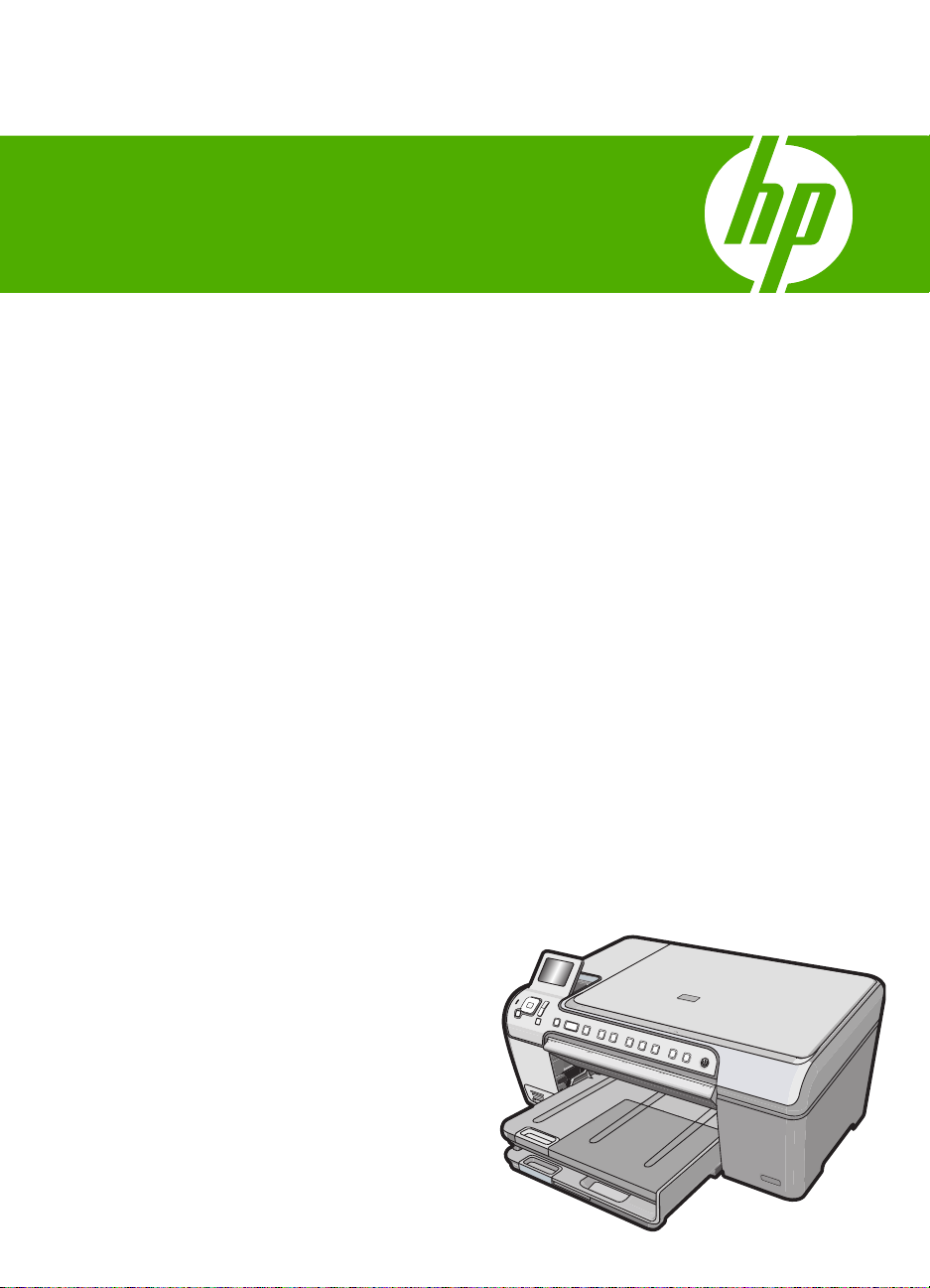
HP Photosmart C5200 All-in-One series
Temel Çalışma Kılavuzu
Základní příručka
Krátka príručka
Útmutató
Page 2
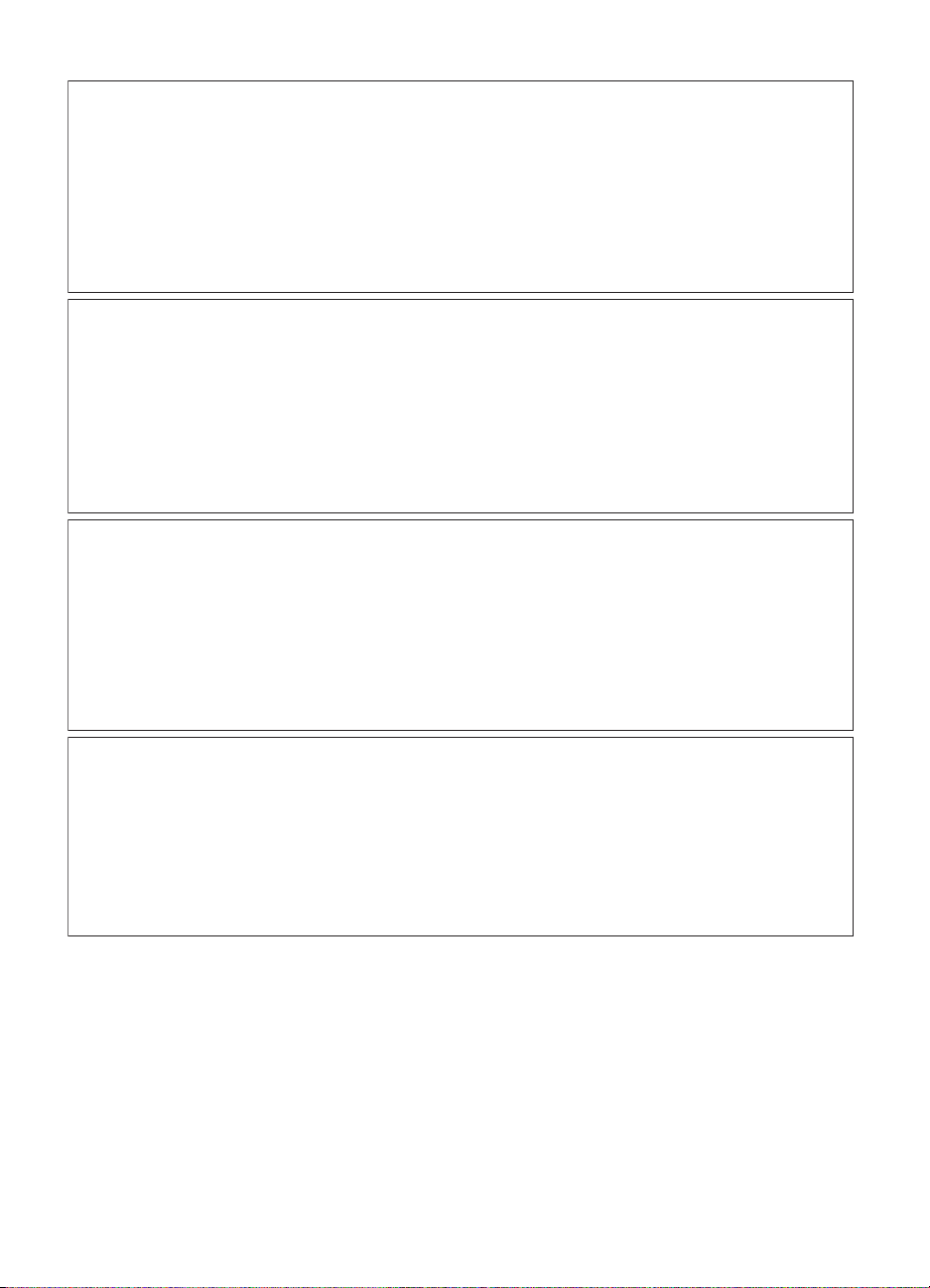
Hewlett-Packard Company bildirimleri
Bu belgede sunulan bilgiler önceden bildirilmeksizin değiştirilebilir.
Tüm hakları saklıdır. Telif hakları yasalarının izin verdiği durumlar dışında, Hewlett-Packard tarafından önceden verilmiş yazılı izin olmaksızın bu
belgenin çoğaltılması, uyarlanması veya başka bir dile çevrilmesi yasaktır. HP ürün ve hizmetlerine ilişkin garantiler söz konusu ürün ve hizmetlerle
birlikte verilen açık garanti beyanlarında yer alanlardan ibarettir. Bu belge içindeki hiçbir bölüm ek bir garanti oluşturduğu şeklinde
yorumlanmamalıdır. HP bu belgede bulunan hiçbir teknik ya da yayıncıya ait hata veya eksiklikten sorumlu tutulamaz.
© 2007 Hewlett-Packard Development Company, L.P.
Windows, Windows 2000 ve Windows XP, Microsoft Corporation’ın ABD’de tescilli ticari markalarıdır.
Windows Vista, Microsoft Corporation’ın Amerika Birleşik Devletleri ve/veya diğer ülkelerdeki tescilli ticari markası veya ticari markasıdır.
Intel ve Pentium, Intel Corporation’ın veya alt kuruluşlarının Amerika Birleşik Devletleri ve diğer ülkelerdeki ticari markaları veya tescilli ticari
markalarıdır.
Upozornění společnosti Hewlett-Packard
Informace obsažené v tomto dokumentu mohou být změněny bez předchozího upozornění.
Všechna práva vyhrazena. Reprodukce, úpravy či překlad tohoto dokumentu bez předchozího písemného souhlasu společnosti Hewlett-Packard jsou
až na výjimky vyplývající ze zákonů o autorském právu zakázány. Jediné záruky na produkty a služby HP jsou uvedeny ve výslovných záručních
prohlášeních, která jsou součástí těchto produktů a služeb. Žádné zde uvedené informace by neměly být považovány za podklad pro další záruku.
Společnost HP nebude nést odpovědnost za technické nebo redakční chyby nebo opomenutí v tomto dokumentu.
© 2007 Hewlett-Packard Development Company, L.P.
Windows, Windows 2000 a Windows XP jsou registrované ochranné známky společnosti Microsoft Corporation v USA.
Windows Vista je registrovaná ochranná známka nebo ochranná známka společnosti Microsoft Corporation v USA nebo v jiných zemích.
Intel a Pentium jsou ochranné známky nebo registrované ochranné známky společnosti Intel Corporation nebo jejích poboček v USA a v jiných
zemích.
Upozornenia spoločnosti Hewlett-Packard
Informácie v tomto dokumente sa môžu zmeniť bez upozornenia.
Všetky práva sú vyhradené. Rozmnožovanie, prispôsobovanie alebo prekladanie tohto materiálu bez predchádzajúceho písomného súhlasu
spoločnosti Hewlett-Packard je až na výnimky vyplývajúce zo zákonov na ochranu duševného vlastníctva zakázané. Jediné záruky na produkty a
služby HP sú uvedené vo výslovných záručných vyhláseniach, ktoré sú súčasťou týchto produktov a služieb. Žiadne tu uvedené informácie by nemali
byť považované za podklad pre dodatočnú záruku. Spoločnosť HP nebude niesť zodpovednosť za technické ani redakčné chyby alebo opomenutia
obsiahnuté v tomto dokumente.
© 2007 Hewlett-Packard Development Company, L.P.
Windows, Windows 2000 a Windows XP sú registrované ochranné známky spoločnosti Microsoft Corporation v USA.
Windows Vista je registrovaná ochranná známka alebo ochranná známka spoločnosti Microsoft Corporation v USA alebo v iných krajinách.
Intel a Pentium sú ochranné známky alebo registrované ochranné známky spoločnosti Intel Corporation alebo jej pobočiek v USA a iných krajinách.
A Hewlett-Packard megjegyzései
A jelen dokumentumban szereplő információk minden előzetes értesítés nélkül megváltozhatnak.
Minden jog fenntartva. Jelen dokumentum sokszorosítása, átdolgozása vagy más nyelvekre való lefordítása a Hewlett-Packard előzetes, írásos
engedélye nélkül tilos, kivéve a szerzői jogi törvényekben megengedetteket. A HP-termékekre és szolgáltatásokra kizárólag a termékekhez és
szolgáltatásokhoz mellékelt, írásban rögzített jótállás érvényes. A jelen tájékoztatóban foglaltak nem értelmezhetők az abban foglaltakon kívül vállalt
jótállásnak. A HP nem vállal felelősséget a jelen dokumentumban előforduló technikai és szerkesztési hibákért vagy hiányosságokért.
© 2007 Hewlett-Packard Development Company, L.P.
A Windows, a Windows 2000 és a Windows XP a Microsoft Corporation USA-ban bejegyzett védjegyei.
A Windows Vista a Microsoft Corporation Egyesült Államokban és/vagy más országokban vagy bejegyzett védjegye vagy védjegye.
Az Intel és a Pentium az Intel Corporation és alvállalatai Egyesült Államokban és/vagy más országokban bejegyzett védjegyei vagy védjegyei.
Page 3
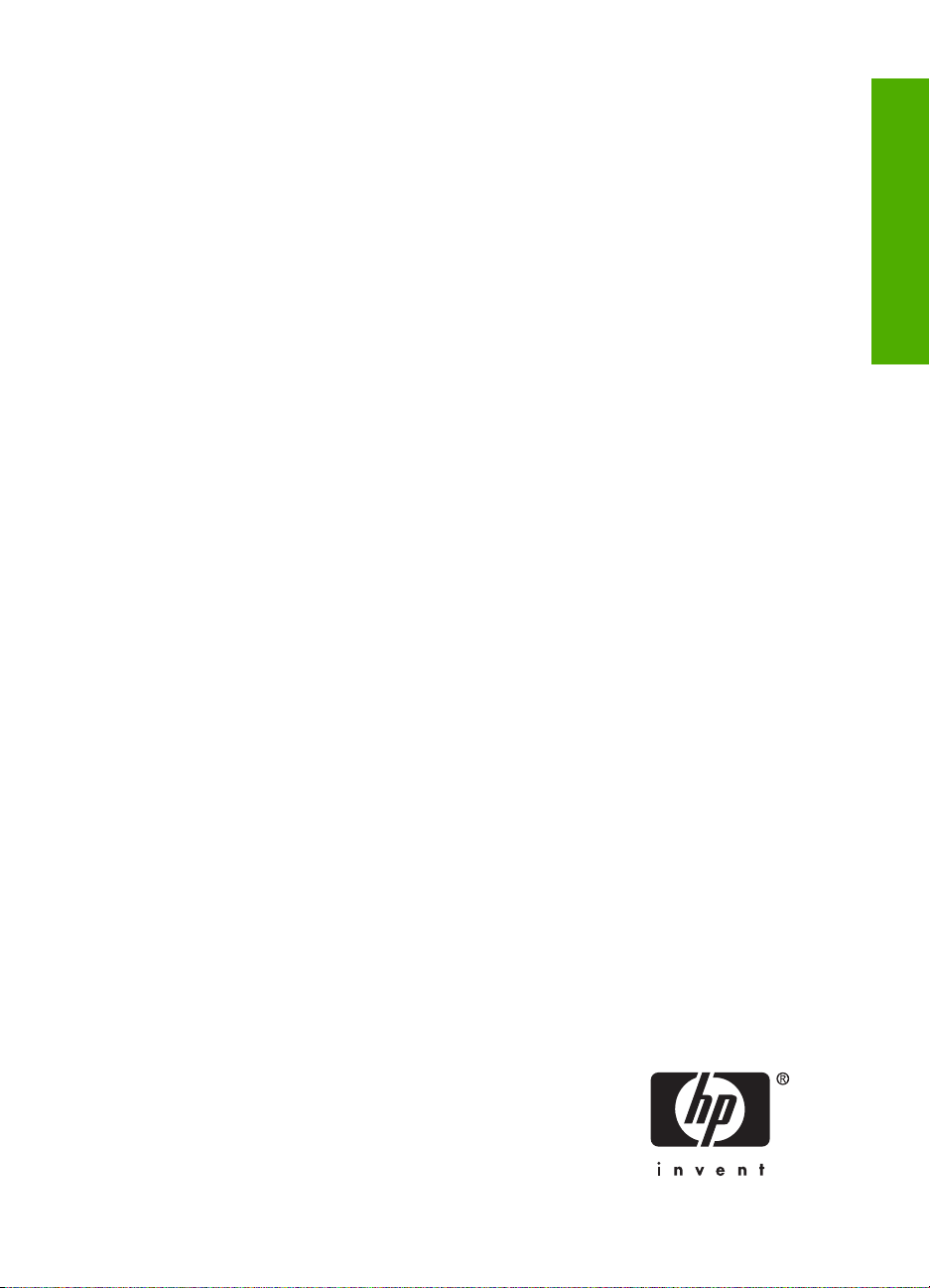
HP Photosmart C5200
All-in-One series
Temel Çalışma Kılavuzu
Türkçe
Page 4
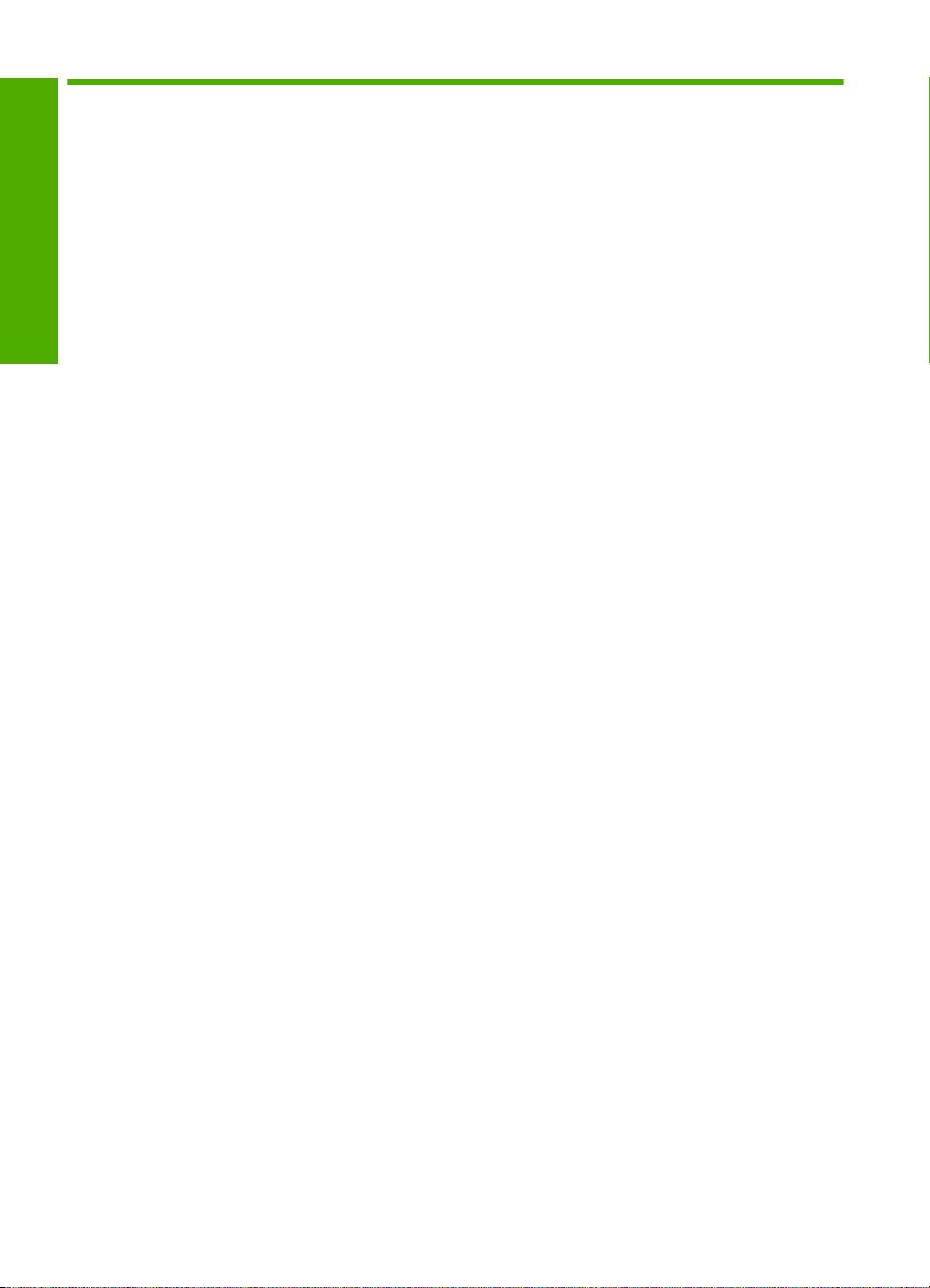
İçindekiler
1 HP All-in-One aygıtına genel bakış
Bir bakışta HP All-in-One ...........................................................................................................5
Kontrol paneli özellikleri..............................................................................................................6
Türkçe
Ek bilgilere ulaşma......................................................................................................................7
Orijinal belge ve kağıt yerleştirme..............................................................................................8
Kağıt sıkışmalarından kaçınma................................................................................................10
CD/DVD'ye doğrudan yazdırma...............................................................................................11
Fotoğrafları görüntüleme, seçme ve yazdırma.........................................................................12
Görüntü tarama........................................................................................................................14
Kopya çıkarma..........................................................................................................................15
Yazıcı kartuşlarını değiştirme...................................................................................................15
HP All-in-One aygıtını temizleme.............................................................................................18
2 Sorun giderme ve destek
Yazılımı kaldırma ve yeniden yükleme.....................................................................................20
Donanım ayarları sorunlarını giderme......................................................................................20
Kağıt sık
CD/DVD yazdırmada sorun giderme........................................................................................23
Yazıcı kartuşu sorunlarını giderme...........................................................................................26
Destek işlemleri........................................................................................................................27
3 Teknik bilgiler
Sistem gereksinimleri................................................................................................................28
Ürün teknik özellikleri................................................................................................................28
Energy Star® bildirimi...............................................................................................................28
Yazıcı kartuşu verimi................................................................................................................29
Düzenleyici bildirimler...............................................................................................................29
Garanti......................................................................................................................................30
ışmalarını giderme......................................................................................................23
4 HP Photosmart C5200 All-in-One series
Page 5
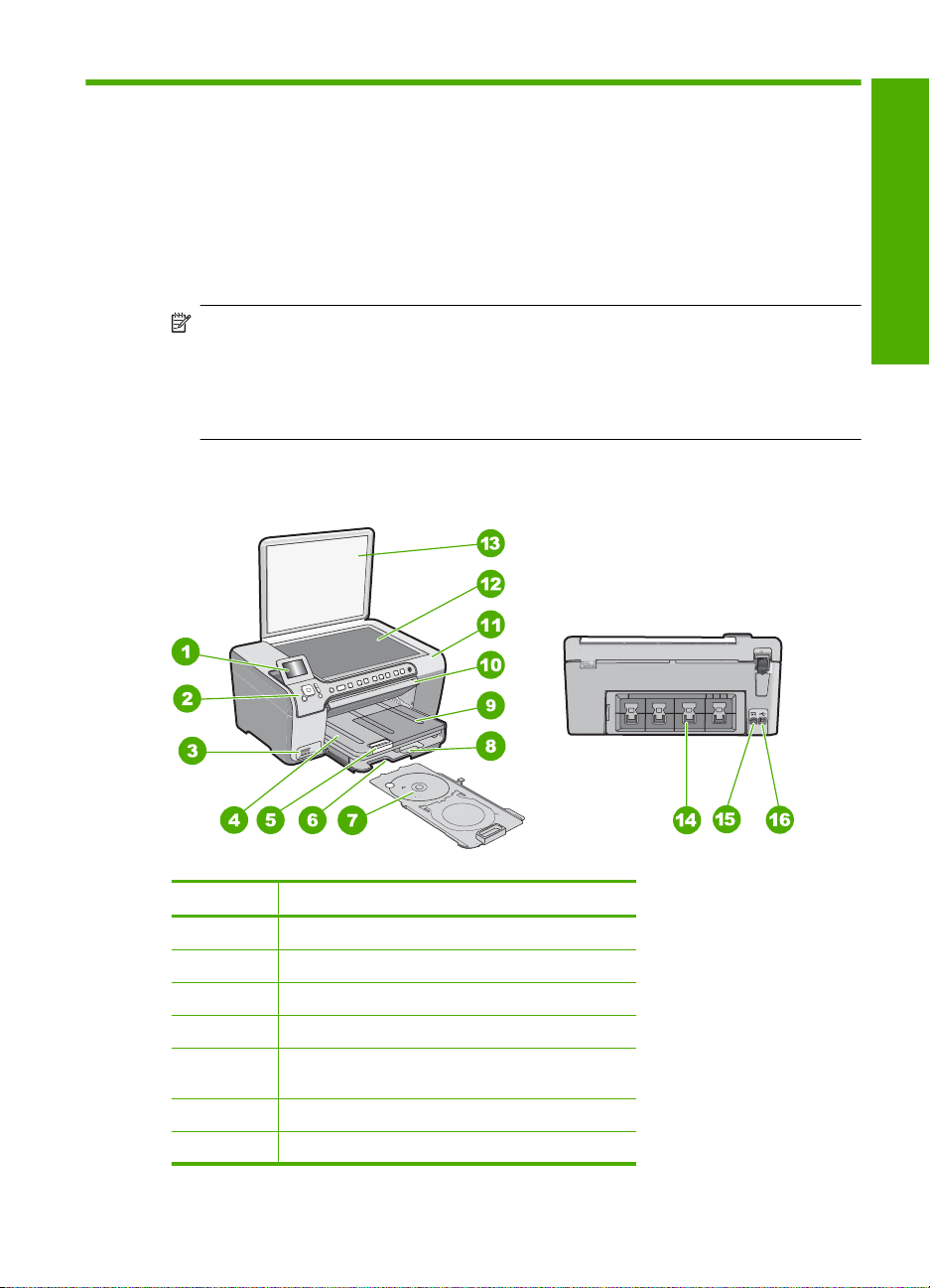
1 HP All-in-One aygıtına genel
bakış
Kopya oluşturma, belgeleri tarama veya bir bellek kartından fotoğraf yazdırma gibi
görevleri hızla ve kolaylıkla gerçekleştirmek için HP All-in-One aygıtını kullanın. Birçok
HP All-in-One işlevine bilgisayarınızı açmadan doğrudan kontrol panelinden
erişebilirsiniz.
Not Bu kılavuzda HP desteği ve sarf malzemeleri siparişi için iletişim bilgileri
verilmesinin yanı sıra temel işlemler ve sorun giderme de tanıtılmaktadır.
Ekrandaki Yardım'da ise HP All-in-One ile birlikte verilen HP Photosmart yazılımının
kullanımı dahil olmak üzere tüm özellikler ve işlevler hakkında ayrıntılı bilgi
verilmektedir.
Bir bakışta HP All-in-One
Türkçe
Etiket Açıklama
1 Renkli grafik ekran (ekran olarak da bilinir)
2 Kontrol paneli
3 Bellek kartı yuvası ve Fotoğraf ışığı
4 Çıktı tepsisi
5 Kağıt tepsisi genişleticisi (tepsi genişletici olarak
6 CD/DVD tutucu saklama
7 CD/DVD tutucu
da bilinir)
HP All-in-One aygıtına genel bakış 5
Page 6
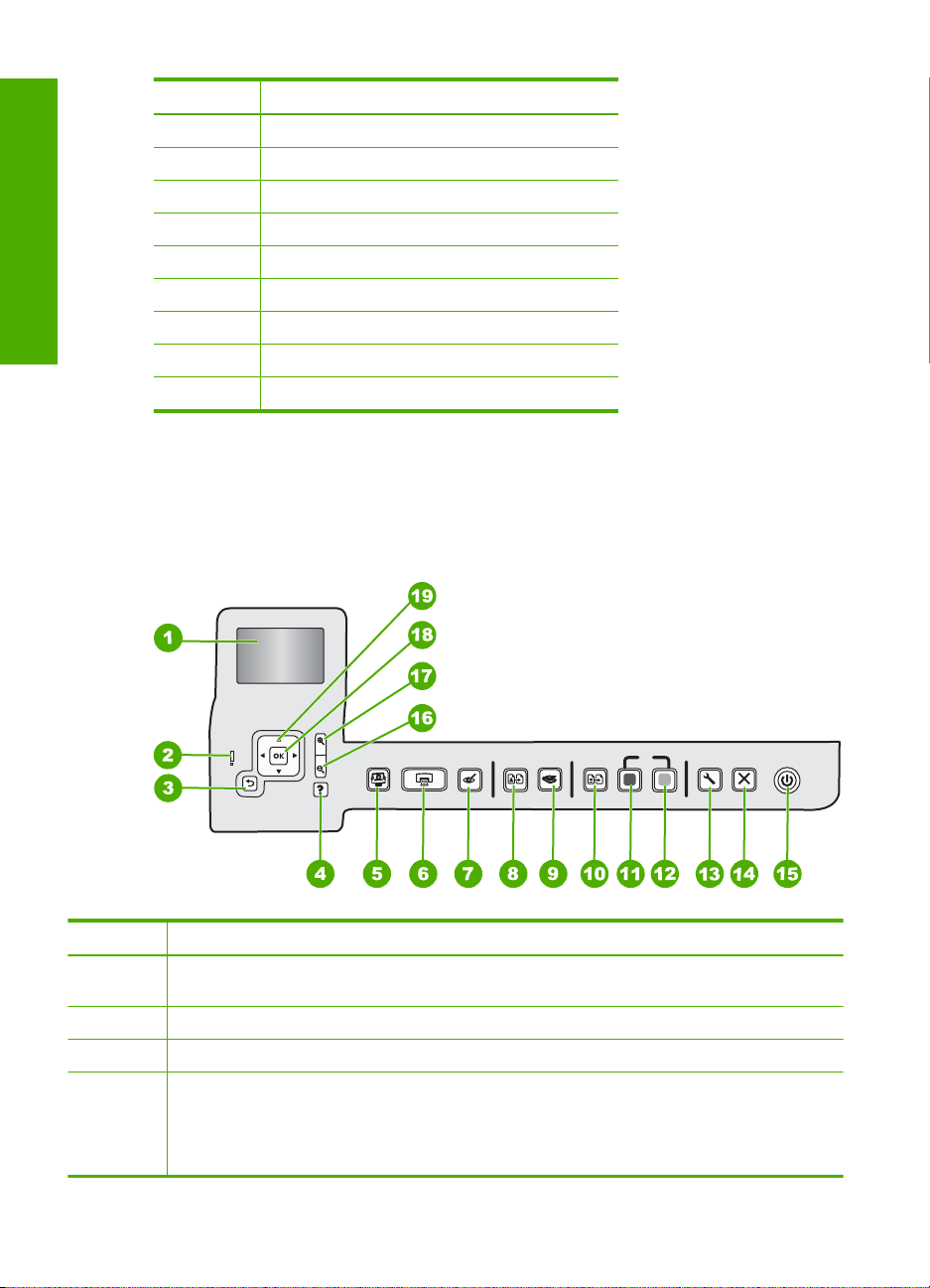
Bölüm 1
(devamı)
Etiket Açıklama
8 Ana giriş tepsisi (giriş tepsisi olarak da bilinir)
9 Fotoğraf tepsisi
10 CD/DVD tutucu kapağı
11 Yazıcı kartuş kapağı
12 Cam
Türkçe
13 Kapak
14 Arka kapak
15 Güç bağlantısı
16 Arka USB bağlantı noktası
*Yalnızca HP tarafından verilen güç bağdaştırıcısıyla kullanın.
Kontrol paneli özellikleri
Aşağıdaki diyagram ve bununla ilişkili tablo, HP All-in-One kontrol paneli işlevleri için hızlı
başvuru kaynağı sağlar.
*
Etiket Adı ve Açıklaması
1 Ekran: Menüleri, fotoğrafları ve mesajları görüntüler. Ekran yukarı çekilebilir ve daha iyi görüntü
2 Uyarı ışığı: Sorun olduğunu belirtir. Daha fazla bilgi için ekrana bakın.
3 Geri: Önceki ekrana döner.
4 Yardım: Ekranda, hakkında daha fazla bilgi edinmek üzere bir konu seçebileceğiniz Help
6 HP Photosmart C5200 All-in-One series
almak için açı verilebilir.
(Yardım) menüsünü açar. Boşta çalışma durumunda Yardım düğmesine basılması
kullanıcıların yardım alabileceği öğelerin menüsü listelenir. Seçtiğiniz konuya göre, bu konu
ekranınızda veya bilgisayarınızın ekranında görüntülenebilir. Boşta Çalışma dışındaki ekranlar
görüntülendiğinde Yardım düğmesi bağlamla ilişkili yardım sağlar.
Page 7
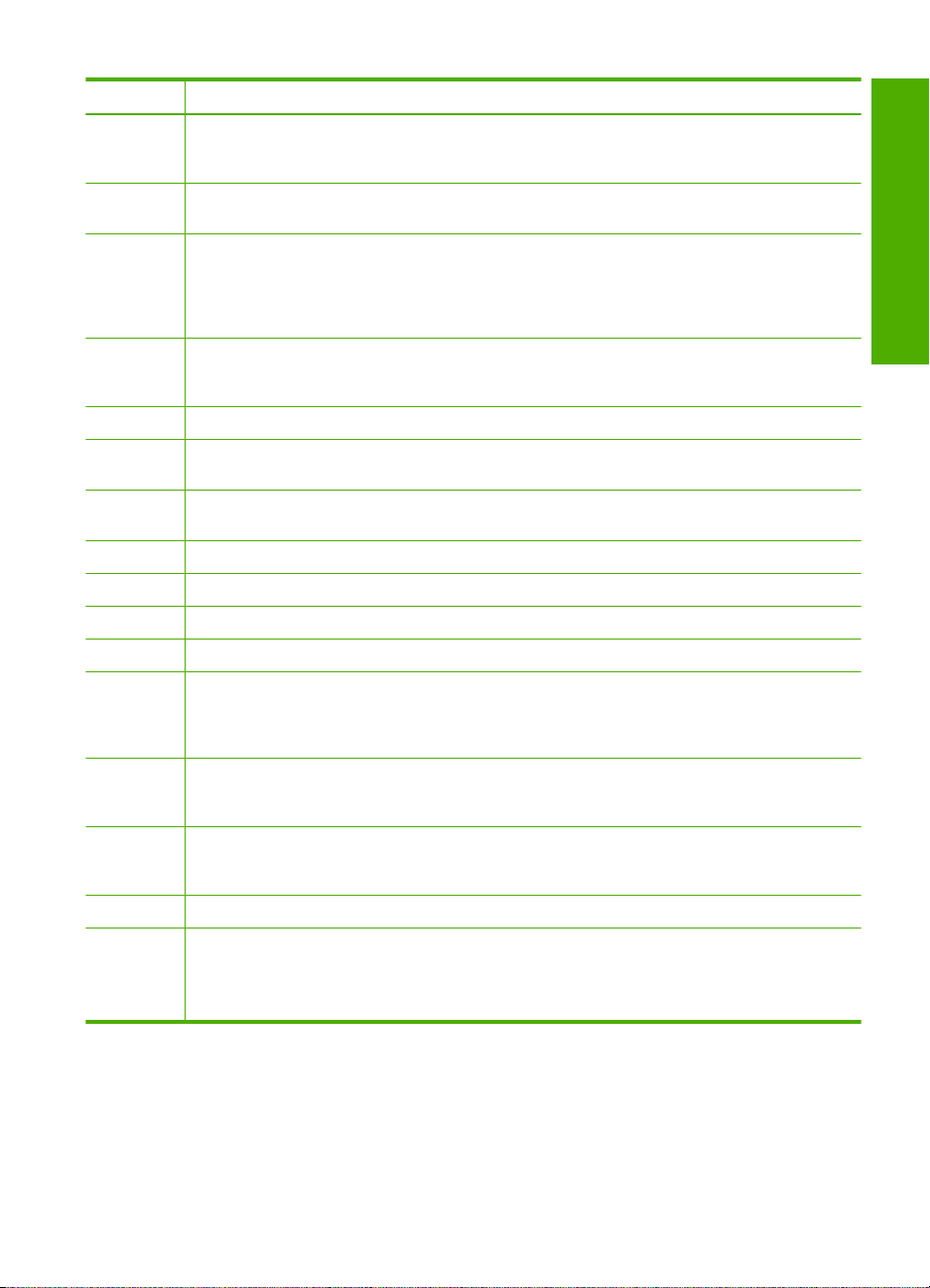
(devamı)
Etiket Adı ve Açıklaması
Boşta çalışma durumunda Yardım düğmesine basılması kullanıcıların yardım alabileceği
öğelerin menüsü listelenir. Boşta Çalışma dışındaki ekranlar görüntülendiğinde Yardım
düğmesi bağlamla ilişkili yardım sağlar.
5 Fotoğraf Menüsü: Fotoğrafları yazdırmak, kaydetmek, düzenlemek ve paylaşmak için
Photosmart Express menüsünü başlatır.
6 Fotoğraf Yazdır: Fotoğraflara View (Görünüm) menüsünden mi, Print (Yazdır) menüsünden
mi, yoksa Create (Oluştur) menüsünden mi erişeceğinize bağlı olarak Fotoğraf Yazdır düğmesi
Print Preview (Yazdırma Önizlemesi) ekranını görüntüleyecek veya seçili fotoğrafları
yazdıracaktır. Seçili fotoğraf yoksa kartınıza tüm fotoğrafları yazdırmak isteyip istemediğiniz
sorulur.
7 Kırmızı Gözü Gider: Kırmızı Gözü Gider özelliğini Açar veya Kapatır. Varsayılan olarak bu
özellik kapalıdır. Özellik açık olduğunda HP All-in-One otomatik olarak ekranda o anda
gösterilen fotoğraftaki kırmızı göz rengini düzeltir.
8 Yazdır: Cama yerleştirilen orijinal fotoğrafın bir kopyasını oluşturmanızı sağlar.
9 Tarama Menüsü: Taramanız için hedef seçebileceğiniz Scan Menu (Tarama Menüsü) öğesini
açar.
10 Kopyala Menüsü: Kopya sayısı, kağıt boyutu ve kağıt türü gibi kopya seçeneklerinin belirlendiği
Kopyala Menüsü özelliğini açar.
11 Kopyalama Başlat - Siyah: Siyah beyaz kopyalama başlatır.
12 Kopyalama Başlat - Renkli: Renkli kopyalama başlatır.
13 Ayarlar: Ayarlar menüsü farklı raporlar, aygıt ayarları ve bakım işlevleri sağlar.
14 İptal: Geçerli işlemi durdurur.
15 Açık: HP All-in-One aygıtını açar veya kapatır. HP All-in-One kapalıyken yine de aygıta en az
düzeyde güç sağlanır. Açık düğmesini 3 saniye süreyle basılı tutarak güçten daha fazla tasarruf
sağlayabilirsiniz. Böylece birim Beklemede/Kapalı durumuna geçecektir. Gücü tamamen
kesmek için, HP All-in-One aygıtını kapatın ve güç kablosunu prizden çekin.
16 Uzaklaştırma - (büyüteç): Daha fazla fotoğraf göstermek için uzaklaşır. Fotoğraf % 100
oranında gösterilirken bu düğmeye basarsanız Fit to Page (Sayfaya Sığdır) özelliği fotoğrafa
otomatik olarak uygulanır.
17 Yakınlaştırma - (büyüteç): Görüntüyü ekranda büyütmek için yakınlaştırır. Yazdırmayla ilgili
kırpma kutusunu ayarlamak için de yönlendirme aracındaki oklarla birlikte bu düğmeyi
kullanabilirsiniz.
18 OK: Ekrandaki menü ayarı, değeri veya fotoğrafı seçer.
19 Yön tuş takımı: Yukarı, aşağı, sağ ve sol ok tuşlarına basarak fotoğraflar ve menü seçenekleri
arasından gezinmenizi sağlar.
Fotoğrafı yakınlaştırdıysanız, fotoğrafın çevresinde dolaşmak ve farklı bir yazdırma alanı
seçmek için de ok düğmelerini kullanabilirsiniz.
Türkçe
Ek bilgilere ulaşma
HP All-in-One aygıtının kurulumu ve kullanımı hakkında bilgi veren çeşitli kaynaklar
vardır. Bu kaynakların bazıları basılıdır, bazıları ise ekranda görüntülenir.
Ek bilgilere ulaşma 7
Page 8
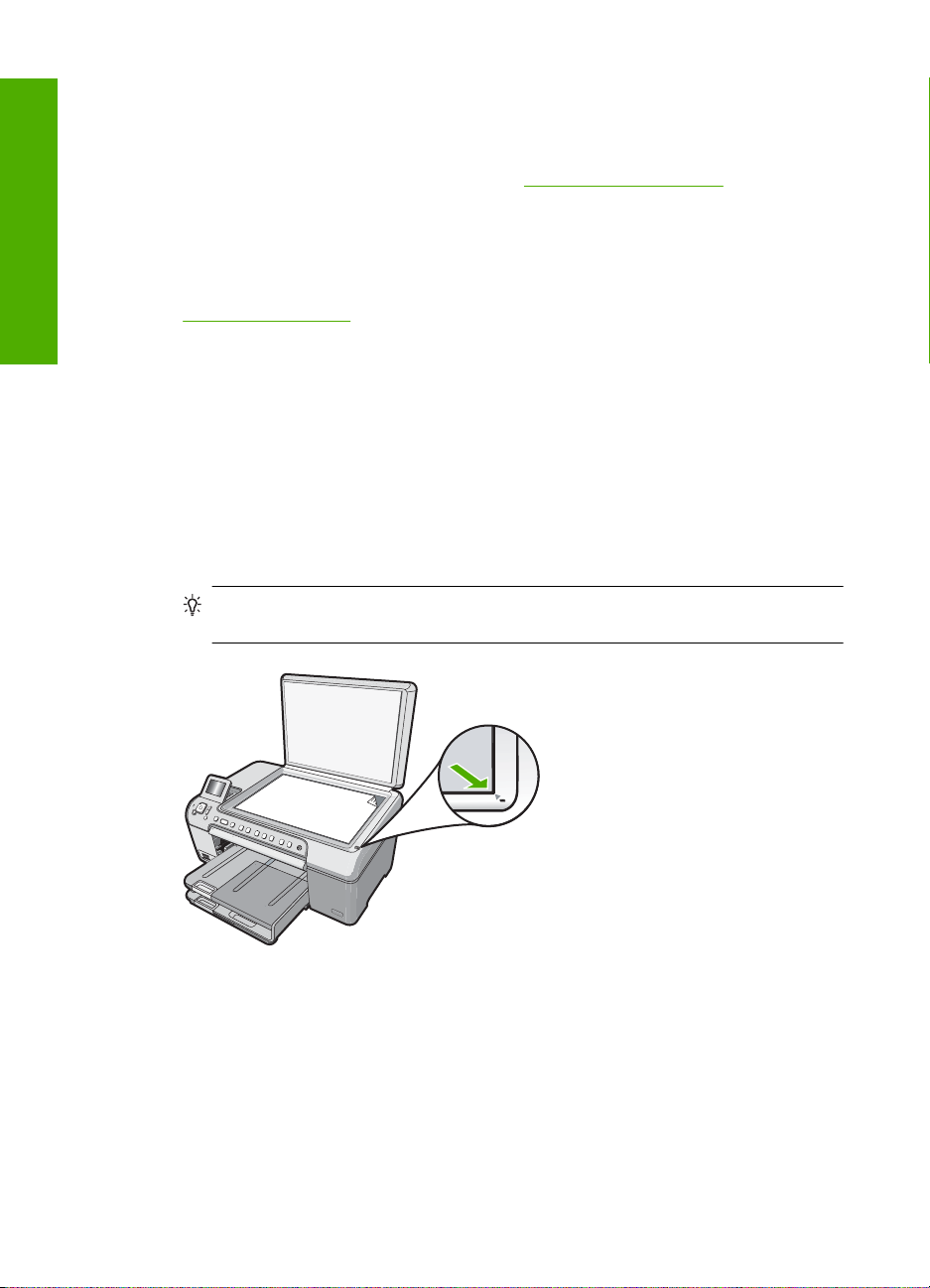
Bölüm 1
• Kurulum Kılavuzu
Kurulum Kılavuzu, HP All-in-One aygıtının kurulumu ve yazılımın yüklenmesiyle ilgili
yönergeler sağlar. Kurulum Kılavuzu'ndaki adımları sırasıyla izlemeye dikkat edin.
Kurulum sırasında sorunlarla karşılaşırsanız, Kurulum Kılavuzu'nun son kısmında yer
alan Sorun Giderme'ye veya bu kılavuzun “
bölümüne bakın.
• Ekran Yardımı
Ekrandaki Yardım, HP All-in-One aygıtının bu Kullanıcı Kılavuzunda belirtilmeyen ve
yalnızca HP All-in-One ile yüklenen yazılımı kullanırken bulunan özellikler hakkında
Türkçe
ayrıntılı yönergeler sağlar.
•
www.hp.com/support
Internet erişiminiz varsa HP Web sitesinden yardım ve destek alabilirsiniz: Bu Web
sitesinde teknik destek, sürücüler, sarf malzemeleri ve siparişle ilgili bilgiler bulunur.
Orijinal belge ve kağıt yerleştirme
Letter veya A4 boyutuna kadar olan orijinal belgelerinizi cama yerleştirerek kopyalayabilir
veya tarayabilirsiniz.
Orijinali cama yerleştirmek için
1. HP All-in-One üzerindeki kapağı kaldırın.
2. Orijinal belgenizi yazılı yüzü alta gelecek şekilde, camın sağ ön köşesine yerleştirin.
İpucu Bir orijinal belgenin yüklenmesi hakkında daha fazla bilgi almak için camın
köşelerindeki kabartma kılavuzlara başvurun.
Sorun giderme ve destek” sayfa 20
3. Kapağı kapatın.
Tam boyutlu kağıt yerleştirmek için
1. Ana giriş tepsisine kağıt yerleştirmek için çıkış tepsisini yukarı kaldırın.
2. Kağıt genişliği kılavuzunu en dış konuma kaydırın.
8 HP Photosmart C5200 All-in-One series
Page 9
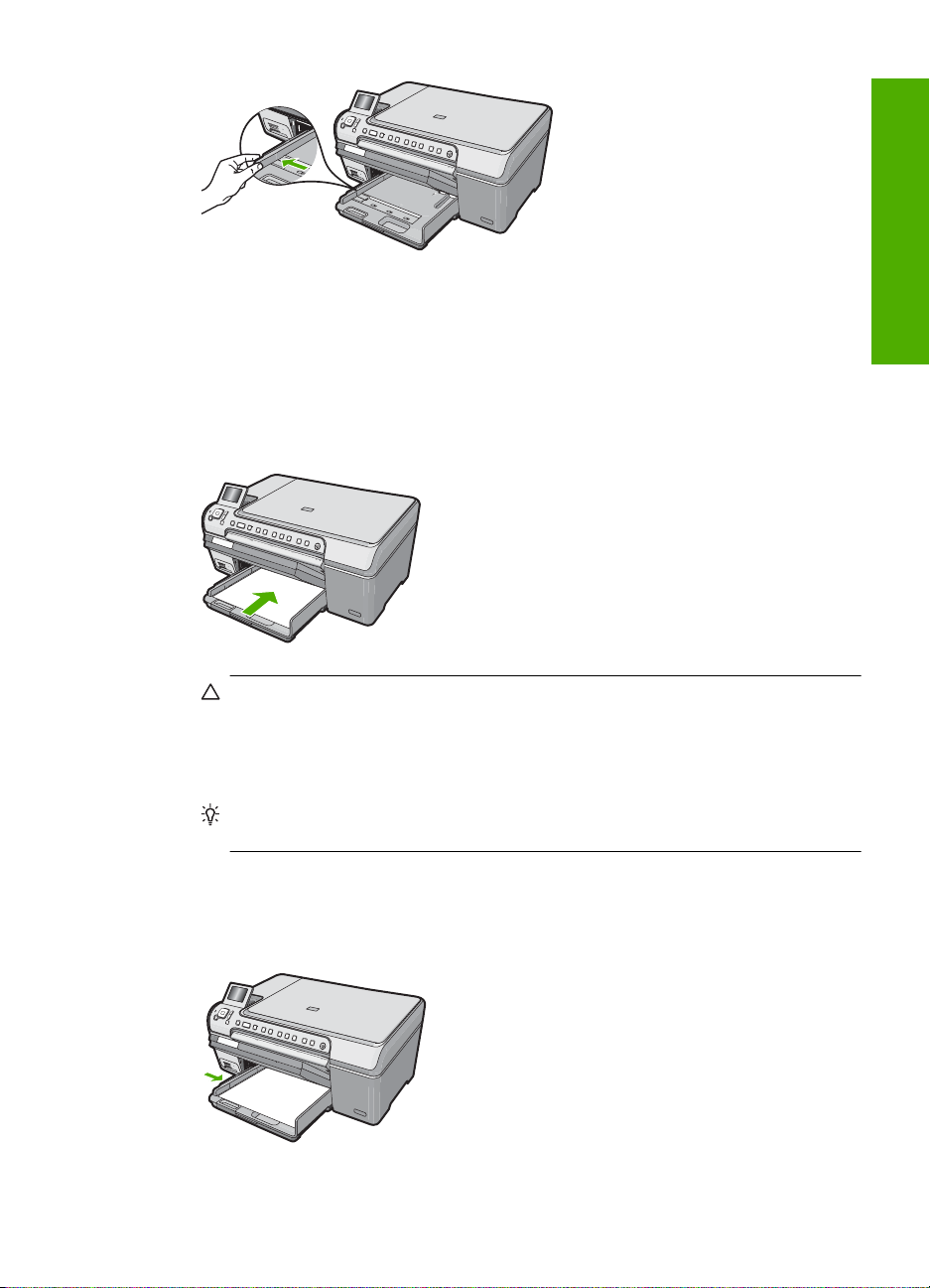
3. Kenarların hizalanmasını sağlamak için bir deste kağıdı düz bir yüzeye hafifçe vurun
ve sonra kağıdı aşağıdakiler için kontrol edin.
•Kağıtlarda yırtılma, tozlanma, buruşma olmamalı ve kenarları katlanmış veya
kıvrılmış olmamalıdır.
•Yığındaki tüm kağıtlar aynı türde ve boyutta olmalıdır.
4. Yazdırma yüzü alta gelecek şekilde, kağıtların kısa kenarını ileriye doğru kaydırarak
ana giriş tepsisine yerleştirin. Kağıt yığı
nını durana dek ileriye doğru kaydırın.
Dikkat uyarısı Ana giriş tepsisine kağıt yerleştirirken HP All-in-One aygıtının
boşta ve sessiz olduğundan emin olun. HP All-in-One yazıcı kartuşlarıyla ilgili bir
işlem yapıyor veya başka bir iş yürütüyorsa aygıtın içindeki kağıt durdurucu
yerinde olmayabilir. Kağıdı çok ileri itmiş olabilirsiniz; bu, HP All-in-One aygıtının
boş kağıtlar çıkarmasına yol açar.
İpucu Antetli kağıt kullanıyorsanız; öncelikle kağıdın üst tarafını, yazdırılacak
yüzü aşağı bakacak şekilde yerleştirin.
5. Kağıt genişliği kılavuzunu kağıdın kenarına değene kadar itin.
Ana giriş tepsisini kapasitesinin üzerinde doldurmayın; Kağıt destesinin ana giriş
tepsisine sığdığından ve kağıt eni kılavuzundan daha yüksek seviyede olmadığından
emin olun.
Türkçe
Orijinal belge ve kağıt yerleştirme 9
Page 10
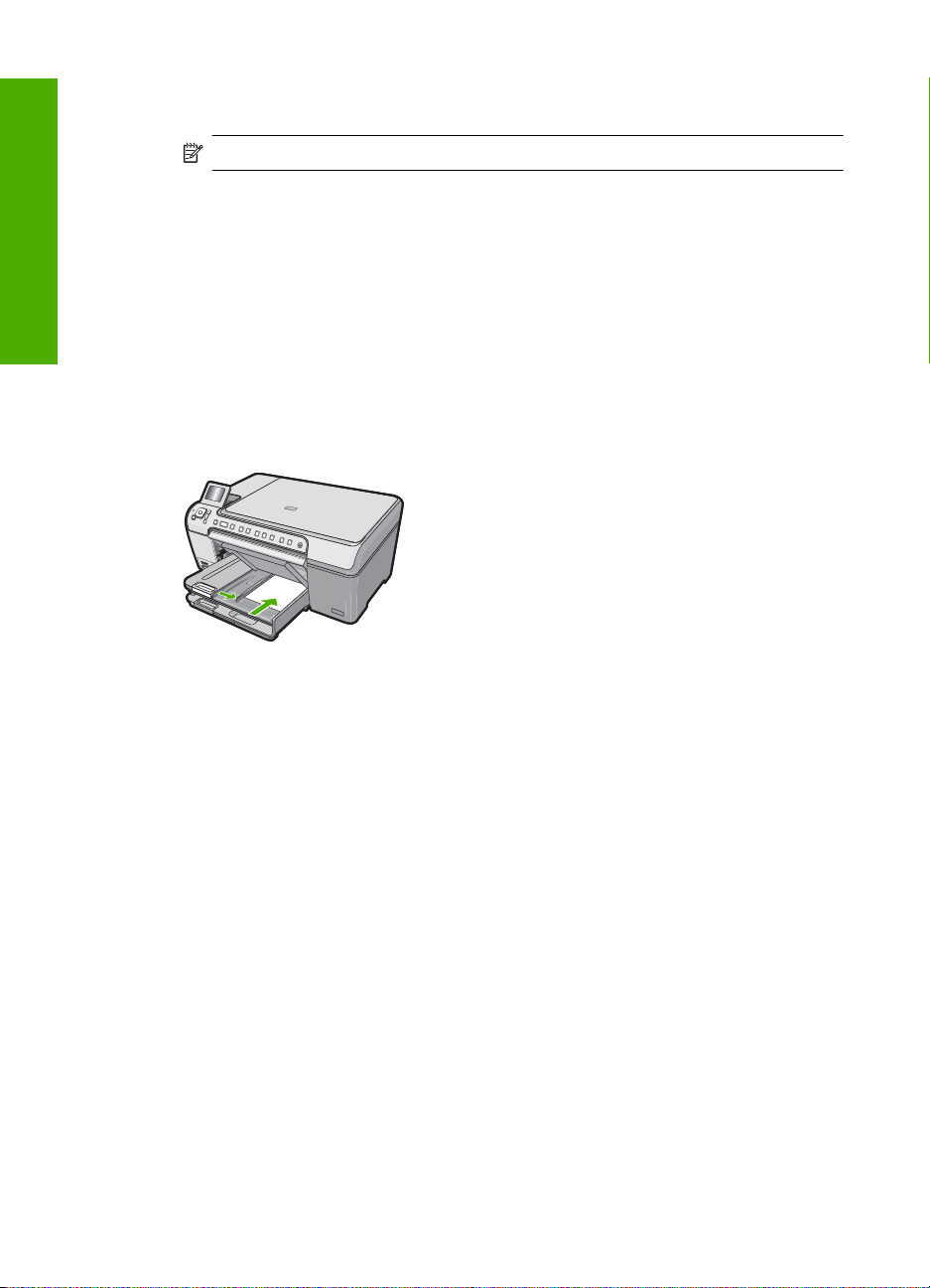
Türkçe
Bölüm 1
6. Çıkış tepsisini indirin.
7. Çıkış tepsisi uzantısını mümkün olduğunca kendinize doğru çekin.
Not Legal boyutlu kağıt kullanırken, çıkış tepsisi genişleticiyi kapalı bırakın.
Fotoğraf tepsisine 13 x 18 cm boyutlarına ulaşan fotoğraf kağıdı yüklemek için
1. Fotoğraf tepsisine fotoğraf kağıdı yüklemek için fotoğraf tepsisi kapağını kaldırın.
2. Yazdırma yüzü alta gelecek şekilde, fotoğraf kağıtlarının kısa kenarını ileriye doğru
kaydırarak fotoğraf tepsisine yerleştirin. Fotoğraf kağıdı yığınını durana dek ileriye
doğru kaydırın.
Kullandığınız fotoğraf kağıdı
şekilde yerleştirin.
3. Kağıt genişliği kılavuzunu fotoğraf kağıdı destesinin kenarlarına dayanarak durana
kadar içe doğru kaydırın.
Fotoğraf tepsisini kapasitesinin üzerinde doldurmayın. Fotoğraf kağıdı destesinin
fotoğraf tepsisine sığdığından ve kağıt eni kılavuzunu aşmadığından emin olun.
nın delikleri varsa, delikleri size yakın kenarında kalacak
4. Fotoğraf tepsisi kapağını indirin.
Kağıt sıkışmalarından kaçınma
Kağıt sıkışmasını önlemek için bu yönergeleri izleyin.
• Çıkış tepsisinden, yazdırılmış kağıtları sık sık kaldırın.
• Kullanılmayan tüm kağıdı sıkıca kapanabilen bir torbada saklayarak, kağıtların
kıvrılmasını ya da buruşmasını önleyin.
• Giriş tepsisine yüklenen ortamın yatay konumda düz olarak durduğundan ve
kenarlarının kıvrılmış ya da buruşmuş olmadığından emin olun.
• Farklı kağıt türlerini ve kağıt boyutlarını giriş tepsisinde aynı anda kullanmayın; giriş
tepsisindeki tüm kağıtlar aynı türde ve aynı boyutta olmalıdır.
• Giriş tepsisindeki kağıt genişliği kılavuzlarını, tüm kağıtlara tam olarak yaslanacak
şekilde ayarlayın. Kağıt genişliği kılavuzlarının, giriş tepsisindeki kağıtları
kıvırmadığından emin olun.
• Kağıdı giriş tepsisinde çok ileri doğru zorlamayın.
• HP All-in-One aygı
10 HP Photosmart C5200 All-in-One series
tınız için önerilen kağıt türlerini kullanın.
Page 11
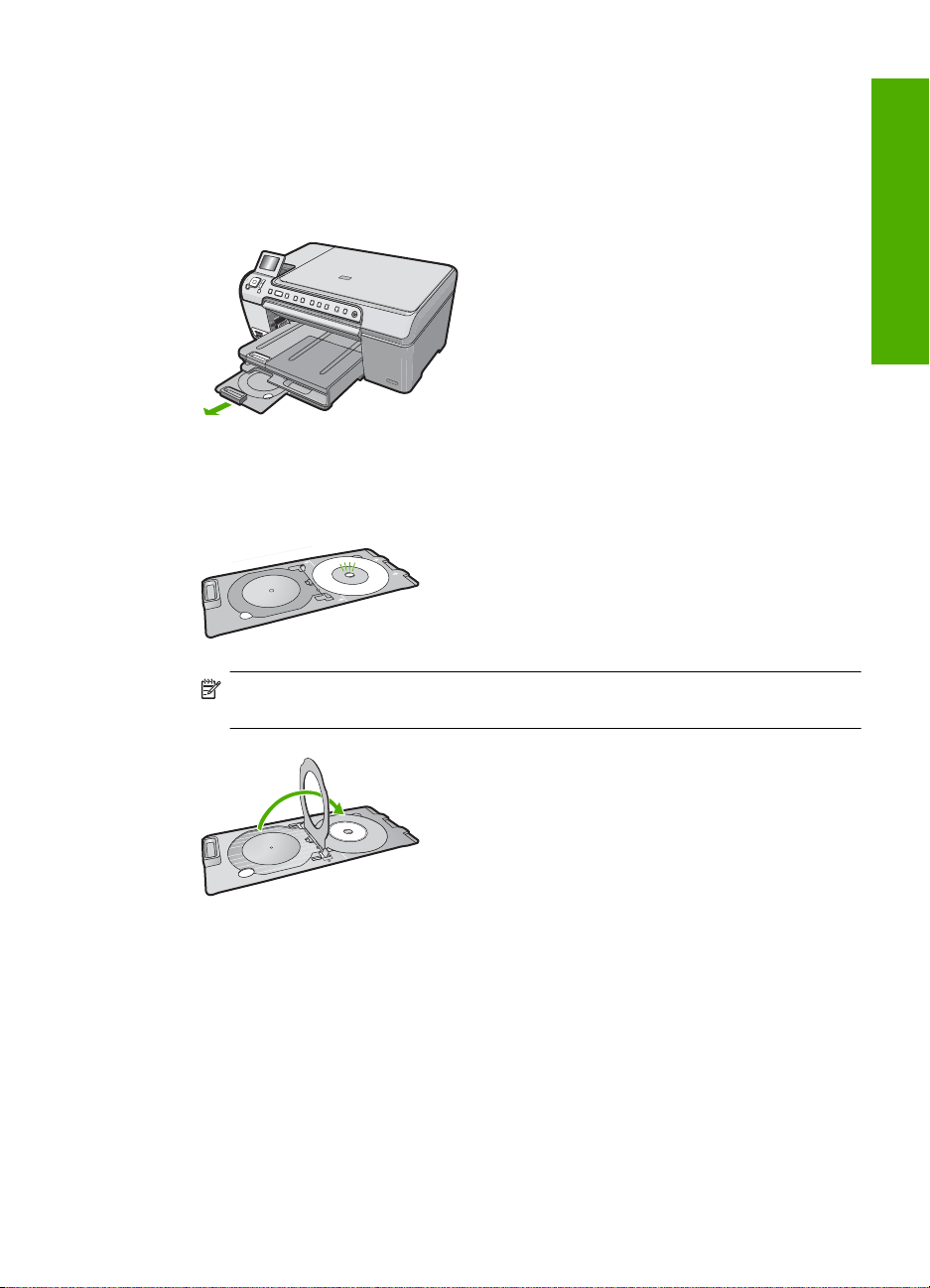
CD/DVD'ye doğrudan yazdırma
1. CD/DVD etiketi oluşturmak ve yazdırmak için HP All-in-One ile birlikte verilen yazılımı
kullanın.
2. İstendiğinde, HP All-in-One ile birlikte verilen CD/DVD tutucuyu dikkatlice çıkarın.
CD/DVD tutucu ana giriş tepsisi altında saklanır.
3. Mürekkep püskürtmeli yazdırılabilir ortamı yazdırılacak yüzü yukarı bakacak şekilde
CD/DVD tutucuya sıkıca oturtun. CD/DVD'nin okların bulunduğu tutucunun
sonundaki halkaya yerleştirilmesi gerekir.
Türkçe
Not Daha küçük boyutlu bir ortam kullanıyorsanız, CD/DVD tutucunun halkasını
CD/DVD üzerinde çevirin.
4. CD/DVD tepsisine erişmek için CD/DVD erişim kapağını indirin.
CD/DVD erişim kapağı kontrol panelinin hemen altında yer alır. CD/DVD tepsisi
indirilmiş konumdayken çıkış tepsisinin üstüne yerleşir.
CD/DVD'ye doğrudan yazdırma 11
Page 12
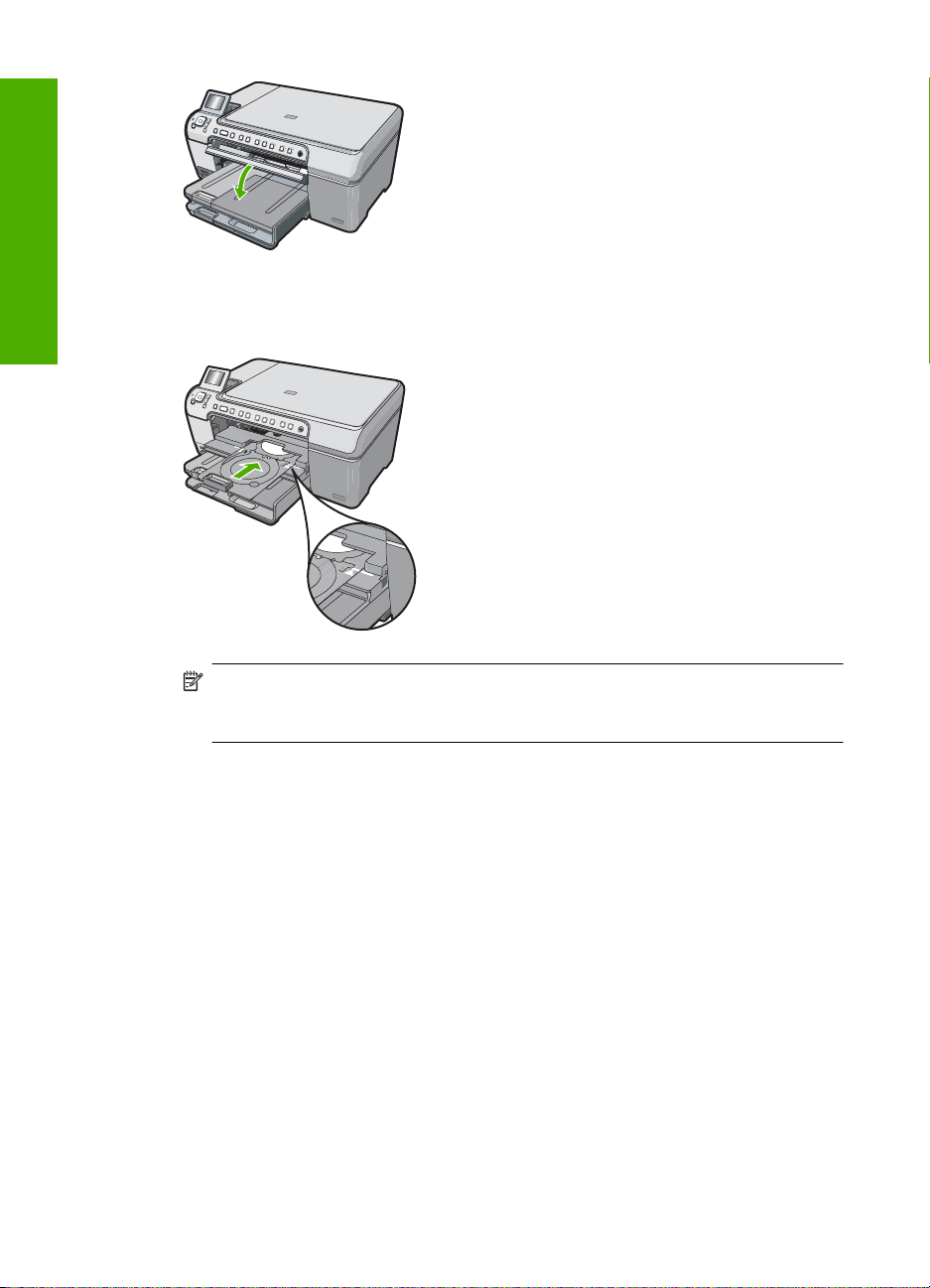
Bölüm 1
Türkçe
5. CD/DVD tutucusunu üzerindeki çizgiler CD/DVD tepsisindeki beyaz çizgilerle
hizalanana kadar HP All-in-One aygıtının içine doğru itin.
Not Ortama yazdırılırken HP All-in-One CD/DVD tutucuyu çeker. CD/DVD
tutucu, aygıtın arkasından yaklaşık 7,5 cm (3 inç) dışarı çıkabilir. HP All-in-One
duvara yakın yerleştirilmişse, duvardan en az 7,5 cm uzağa taşıyın.
Fotoğrafları görüntüleme, seçme ve yazdırma
Fotoğraflarınızı bastırmadan önce veya bastırırken bellek kartınızdaki fotoğrafları
görebilir ve seçebilirsiniz.
12 HP Photosmart C5200 All-in-One series
Page 13
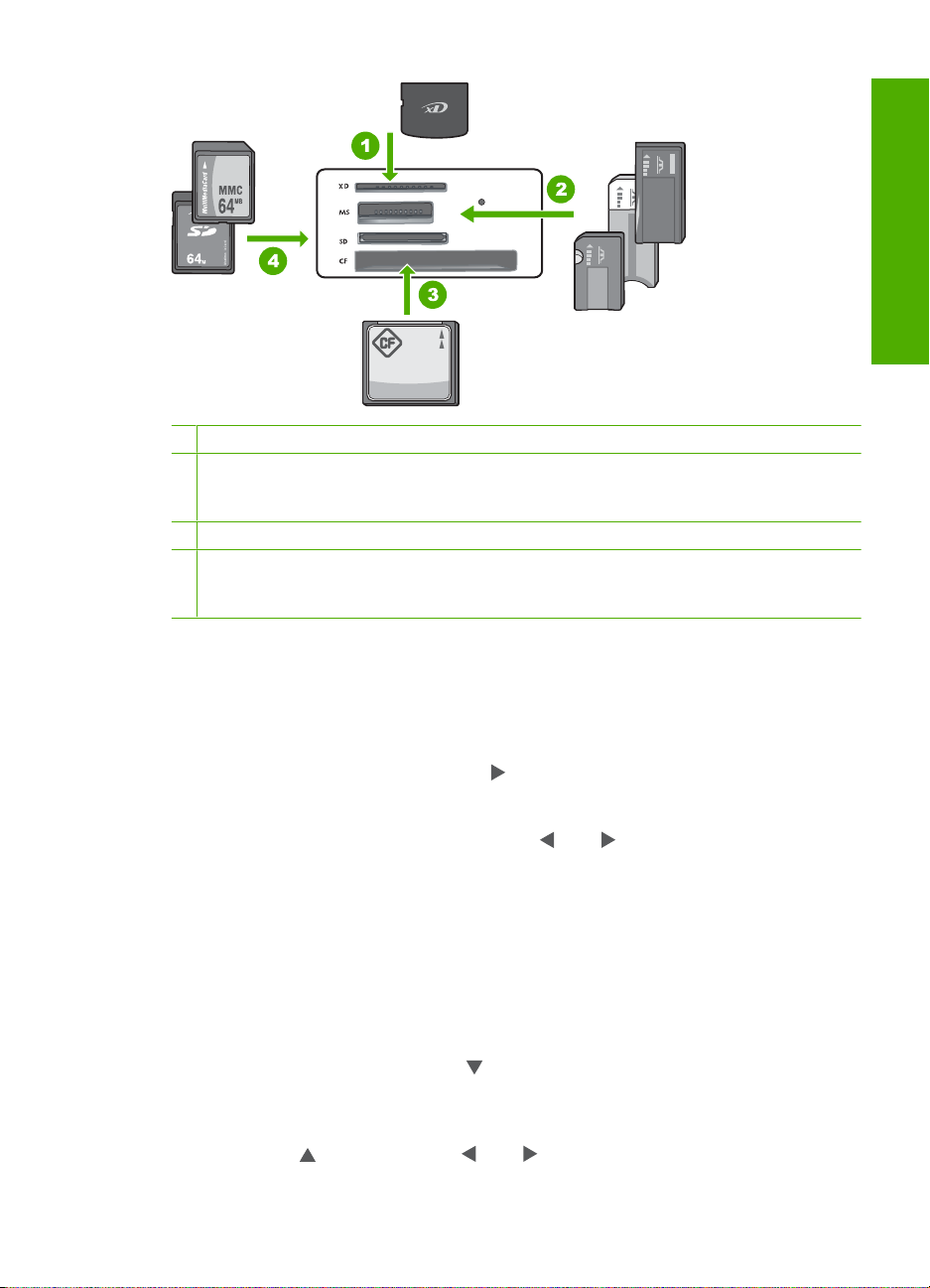
1 xD-Picture Kartı
2 Memory Stick, Memory Stick Pro, Memory Stick Select, Memory Stick Magic Gate, Memory
Stick Duo veya Duo Pro (bağdaştırıcı isteğe bağlı) veya Memory Stick Micro (bağdaştırıcı
gerekir)
3 CompactFlash (CF) tip I ve II
4 Secure Digital (SD), Secure Digital Mini (bağdaştırıcı gerekir), Secure Digital High Capacity
(SDHC), MultiMediaCard (MMC), MMC Plus, MMC Mobile (RS-MMC; bağdaştırıcı gerekir),
TransFlash MicroSD Card veya Secure MultiMedia Card
Fotoğrafları görüntülemek ve seçmek için
1. Bellek kartını HP All-in-One ürünündeki uygun yuvaya yerleştirin.
Ekranda en son fotoğraflarla birlikte Photosmart Express menüsü görüntülenir.
2. Fotoğraf tepsisine 13 x 18 cm fotoğraf kağıdı yerleştirebileceğiniz gibi ana giriş
tepsisine de tam boy fotoğraf kağıdı yerleştirebilirsiniz.
3. View (Görünüm) vurgulanana kadar
düğmesine, ardından da OK düğmesine
basın.
View Photos (Fotoğrafları Görüntüle) ekranı görüntülenir.
4. Fotoğraf küçük resimlerinde dolaşmak için
veya seçeneğine basın.
5. Görüntülenmesini istediğiniz fotoğrafın küçük resmi vurgulandığında OK düğmesine
basın.
6. Fokoğraf ekranda kendi kendine görüntülendiğinde OK düğmesine bir kez daha
basın.
Photo Options (Fotoğraf Seçenekleri) ekranı görüntülenir.
7. Print Preview (Yazdırma Önizlemesi) vurgulanmış olarak OK düğmesine basın.
Fotoğraflarınız yazdırıldığında nasıl görüntüleneceklerini gösteren Print Preview
(Yazdırma Önizlemesi) ekranı görüntülenir.
8. Görüntülemek ve yazdırmak için yeni fotoğraflar seçmek isterseniz Add More (Daha
Ekle) seçeneğini vurgulamak için
seçeneğine, ardından da OK seçeneğine basıp
adım 4-6 arasını tekrarlayın.
Bunun yanı sıra, Add Photos (Fotoğraflar Ekle) ekranına girdikten sonra birden çok
fotoğraf seçmenin en hızlı yolu (bunları düzenleme gereği olmadığı durumda) fotoğraf
seçmek için
düğmesine basıp veya seçeneğine basarak seçilecek
fotoğraflarda kaymaktır.
Türkçe
Fotoğrafları görüntüleme, seçme ve yazdırma 13
Page 14
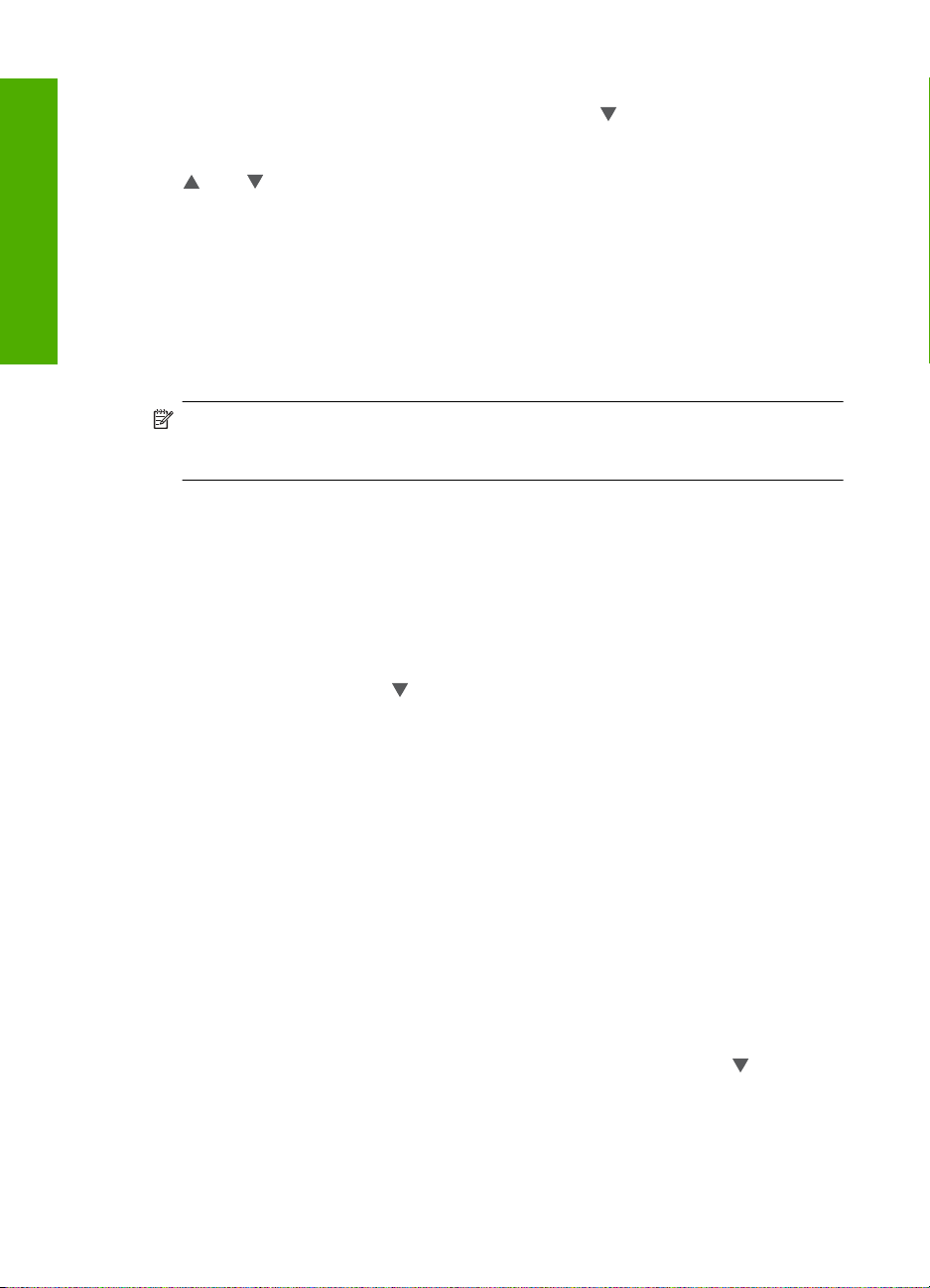
Bölüm 1
9. (İsteğe bağlı) Yazdırma ayarlarından denetlemek ve/veya değiştirmek istedikleriniz
varsa Settings (Ayarlar) seçeneğini vurgulamak için
OK düğmesine basın.
10. Fotoğrafları yazdırmak için Print Now (Şimdi Yazdır) seçeneğini vurgulamak için
veya düğmesine basın (veya kontrol panelindeki Fotoğraf Yazdır düğmesine
basın).
Yazdırılacak sayfa sayısını ve tamamlanması için gereken tahmini süreyi gösteren
baskı durumu ekranı görüntülenir.
Türkçe
Görüntü tarama
Bilgisayarınızdan veya HP All-in-One aygıtının kontrol panelinden tarama
başlatabilirsiniz. Bu bölümde, yalnızca HP All-in-One kontrol panelinden nasıl tarama
yapılacağı anlatılmaktadır.
Not Resim taramak için HP All-in-One aygıtıyla yüklediğiniz yazılımı da
kullanabilirsiniz. Bu yazılımı kullanarak, taranmış görüntüyü düzenleyebilir ve
taranmış görüntüyle özel projeler oluşturabilirsiniz.
Orijinal belgeyi bilgisayara tarama
Cam üzerine yerleştirilen orijinalleri kontrol panelini kullanarak tarayabilirsiniz.
Bilgisayara taramak için
1. Orijinal belgenizi yazılı yüzü alta gelecek şekilde, camın sağ ön köşesine yerleştirin.
2. Tarama Menüsü düğmesine basın.
3. Taramayı almak üzere varsayılan uygulamayı seçmek için OK düğmesine, farklı bir
uygulama seçmek için ise
Taramanın önizleme görüntüsü, taramanızı düzenleyebileceğiniz bilgisayarınızda
belirir.
4. Önizleme görüntüsünde gerekli düzenlemeleri yapın ve işleminizi tamamladığınızda
Kabul Et seçeneğini tıklatın.
düğmesine, ardından da
düğmesine bastıktan sonra OK tuşuna basın.
Orijinali belgeyi bellek kartına tarama
Taranan görünütyü JPEG görüntü olarak takılı bellek kartına gönderebilirsiniz. Bu işlem,
taranmış görüntüden kenarlıksız yazdırma işlemi yapmak ve albüm sayfaları oluşturmak
için gereken fotoğraf yazdırma seçeneklerini kullanabilmenizi sağlar.
Bellek kartına tarama kaydetmek için
1. Bellek kartının, HP All-in-One aygıtındaki uygun bir yuvaya yerleştirildiğinden emin
olun.
2. Orijinal belgenizi yazılı yüzü alta gelecek şekilde, camın sağ ön köşesine yerleştirin.
3. Tarama Menüsü düğmesine basın.
4. Scan to Memory Card (Bellek Kartına Tara) öğesini vurgulamak için
bastıktan sonra OK düğmesine basın.
HP All-in-One aygıtı görüntüyü tarar ve dosyayı JPEG biçiminde bellek kartına
kaydeder.
14 HP Photosmart C5200 All-in-One series
düğmesine
Page 15
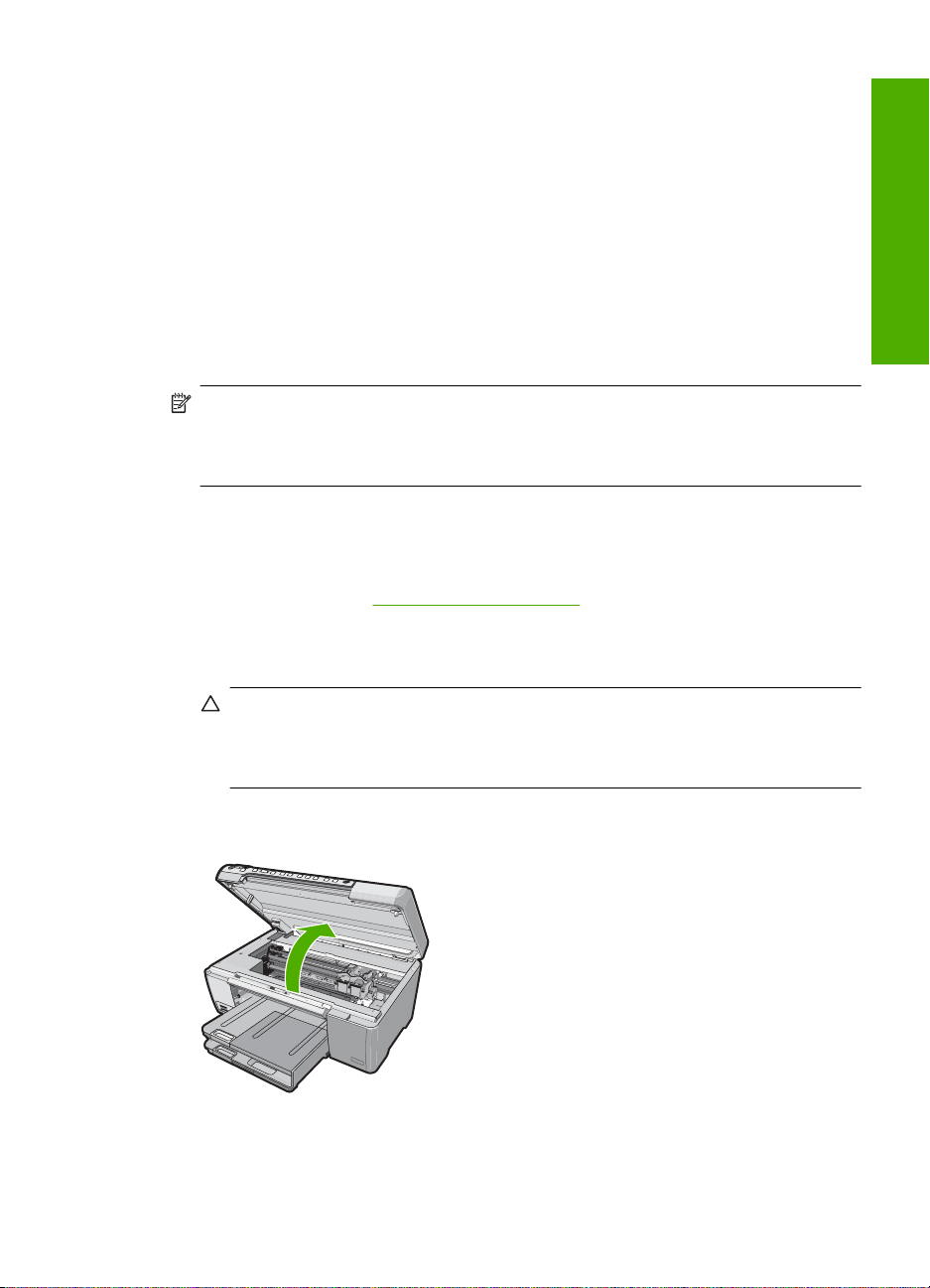
Kopya çıkarma
Kontrol panelinden kaliteli kopyalar çıkarabilirsiniz.
Kontrol panelinden kopya çıkarmak için
1. Kağıt tepsisinde kağıt yüklü olduğundan emin olun.
2. Orijinal belgenizi yazılı yüzü alta gelecek şekilde, camın sağ ön köşesine yerleştirin.
3. Kopyalamayı başlatmak için Kopyalama Başlat - Siyah veya Kopyalama Başlat -
Renkli düğmesine basın.
Yazıcı kartuşlarını değiştirme
Yazıcı kartuşlarını değiştirmeniz gerektiğinde bu yönergeleri izleyin.
Not Yazıcı kartuşunun mürekkep düzeyi azaldığında, ekranda bir mesaj
görüntülenir. Mürekkep düzeylerini bilgisayarınızdaki HP Photosmart yazılımının
Yazıcı Araç Kutusu'ndan veya bilgisayarınızdaki Yazdırma Özellikleri iletişim
kutusundan denetleyebilirsiniz.
HP All-in-One için henüz yedek yazıcı kartuşu sipariş etmediyseniz bunları
bilgisayarınızdaki HP Sarf Malzemeleri Alışverişi simgesini tıklatarak sipariş
edebilirsiniz. Windows bilgisayarlarda bu simge Başlat menüsündeki HP klasöründe yer
alır.
Daha fazla bilgi için, bkz.
Yazıcı kartuşlarını değiştirmek için
1. HP All-in-One aygıtının açık olduğundan emin olun.
www.hp.com/buy/supplies.
Türkçe
Dikkat uyarısı Yazıcı kartuşlarına erişmek için yazıcı kartuşu kapağını
açtığınızda HP All-in-One kapalıysa, HP All-in-One değiştirilebilmeleri için
kartuşları serbest bırakmaz. Çıkartmaya çalıştığınız sırada yazıcı kartuşları
yerlerine güvenli biçimde oturmuyorsa HP All-in-One aygıtına zarar verebilirsiniz.
2. Yazıcı kartuşu kapağını açın.
Yazdırma taşıyıcısı, HP All-in-One aygıtının sağ tarafına kayar.
3. Yazdırma taşıyıcısı hareketsiz kalıncaya kadar bekleyin ve yazıcı kartuşlarından birini
aşağı doğru hafifçe bastırarak serbest bırakın.
Üç renkli yazıcı kartuşunu değiştiriyorsanız, soldaki yeşil mandalı kaldırın.
Kopya çıkarma 15
Page 16
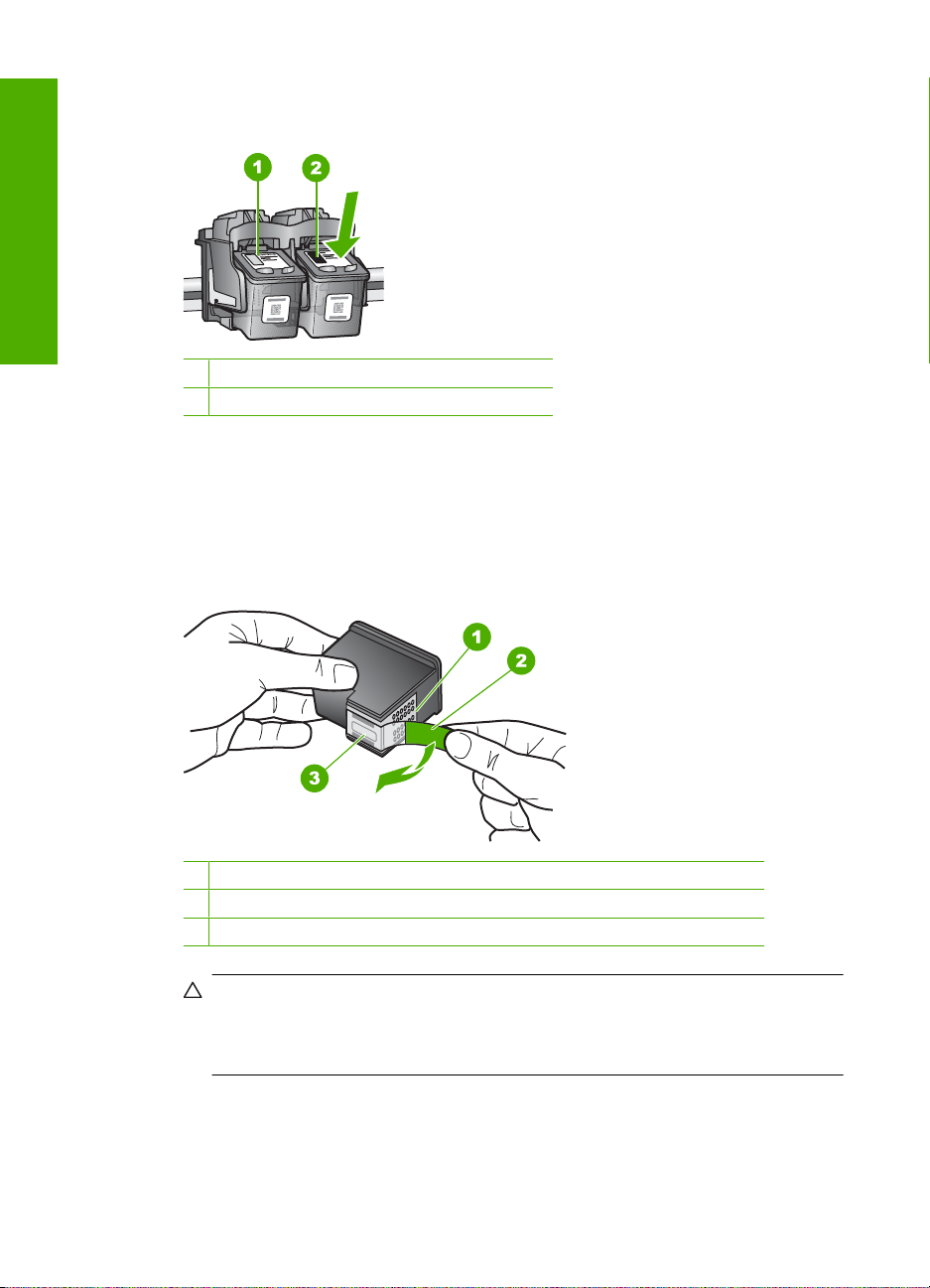
Türkçe
Bölüm 1
Siyah, fotoğraf ya da gri fotoğraf yazıcı kartuşunu değiştiriyorsanız sağ taraftaki
yuvadan yazıcı kartuşunu çıkarın.
1 Üç renkli yazıcı kartuşu yuvası
2 Siyah ve fotoğraf kartuşu yazıcı kartuşu yuvası
4. Yazıcı kartuşunu kendinize doğru yuvadan dışarı çekin.
5. Fotoğraf veya gri fotoğraf kartuşunu yerleştirmek için siyah kartuşu çıkarmak
durumunda kalırsanız, siyah kartuşu kartuş koruyucusunda veya hava almayan bir
plastik kutuda saklayın.
6. Yeni yazıcı kartuşunu ambalajından çıkarın ve yalnızca siyah plastiğe dokunmaya
özen göstererek, plastik bandı pembe açma etiketini kullanarak hafifçe sökün.
1 Bakır renkli temas noktaları
2 Pembe açma etiketli plastik bant (kurma işleminden önce çıkarılması gerekir)
3 Bandın altındaki mürekkep püskürtme uçları
Dikkat uyarısı Bakır renkli temas noktalarına ya da mürekkep püskürtme
uçlarına dokunmayın. Ayrıca yazıcı kartuşlarını yeniden bantlamayın.
Bantlarsanız, tıkanmaya, mürekkeple veya elektrik bağlantılarıyla ilgili sorunlara
neden olabilirsiniz.
16 HP Photosmart C5200 All-in-One series
Page 17
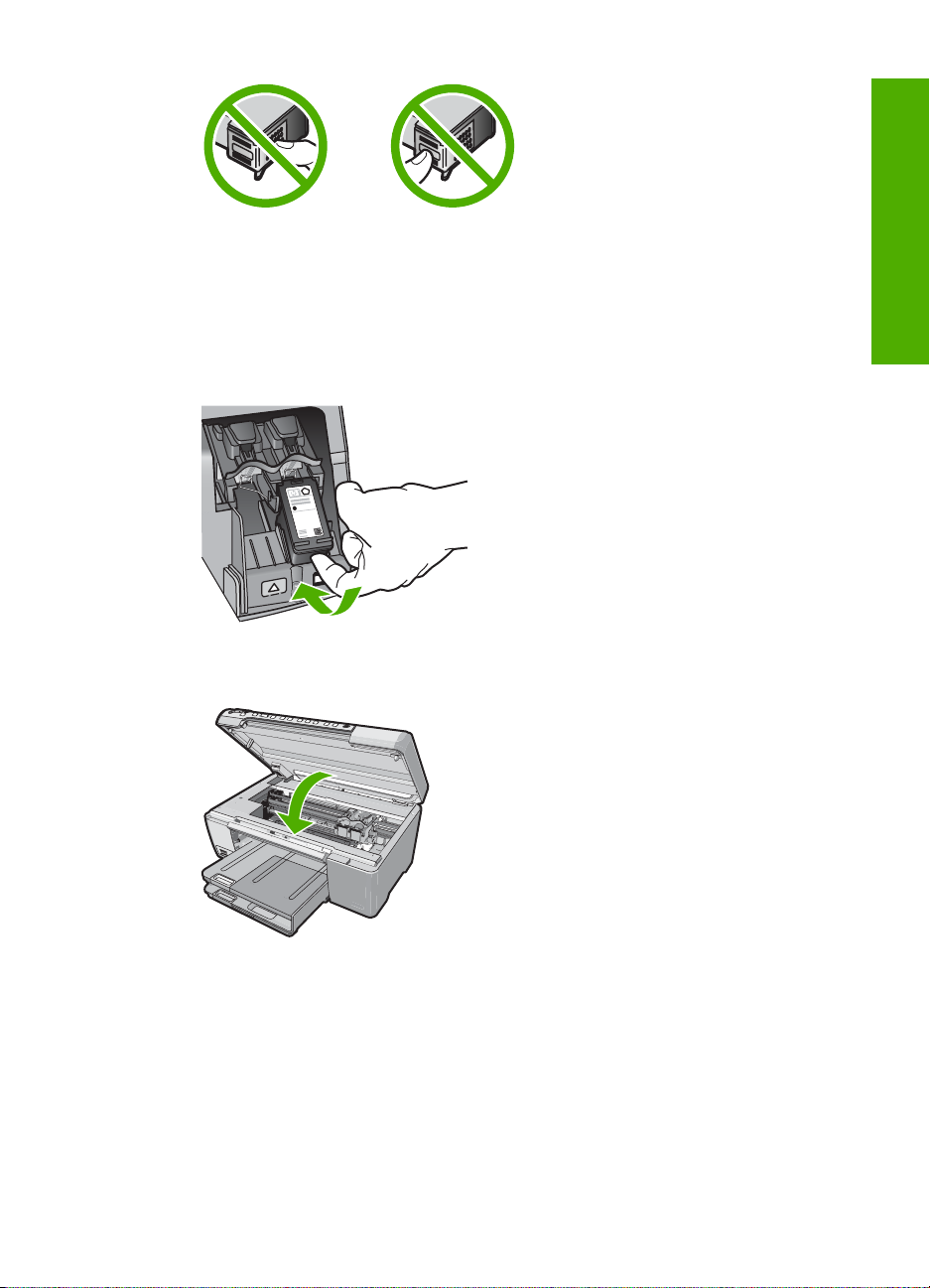
7. HP logosu yukarıda olacak biçimde yazıcı kartuşunu tutun ve yeni yazıcı kartuşunu
boş kartuş yuvasına takın. Yazıcı kartuşunu yerine oturana kadar düzgün biçimde
ittiğinizden emin olun.
Üç renkli yazıcı kartuşu takıyorsanız, onu soldaki yuvanın içine kaydırın.
Siyah, fotoğraf veya gri fotoğraf yazıcı kartuşu takıyorsanız, onu sağdaki yuvanın
içine kaydırın.
8. Yazıcı kartuşu bölümünün kapağını kapatın.
Türkçe
Yeni bir yazıcı kartuşu taktıysanız HP All-in-One yazıcı kartuşu hizalama sayfası
yazdırır.
9. Komut isteminde giriş tepsisinde düz kağıdın yüklü olduğundan emin olun ve sonra
OK düğmesine basın.
Yazıcı kartuşlarını değiştirme 17
Page 18
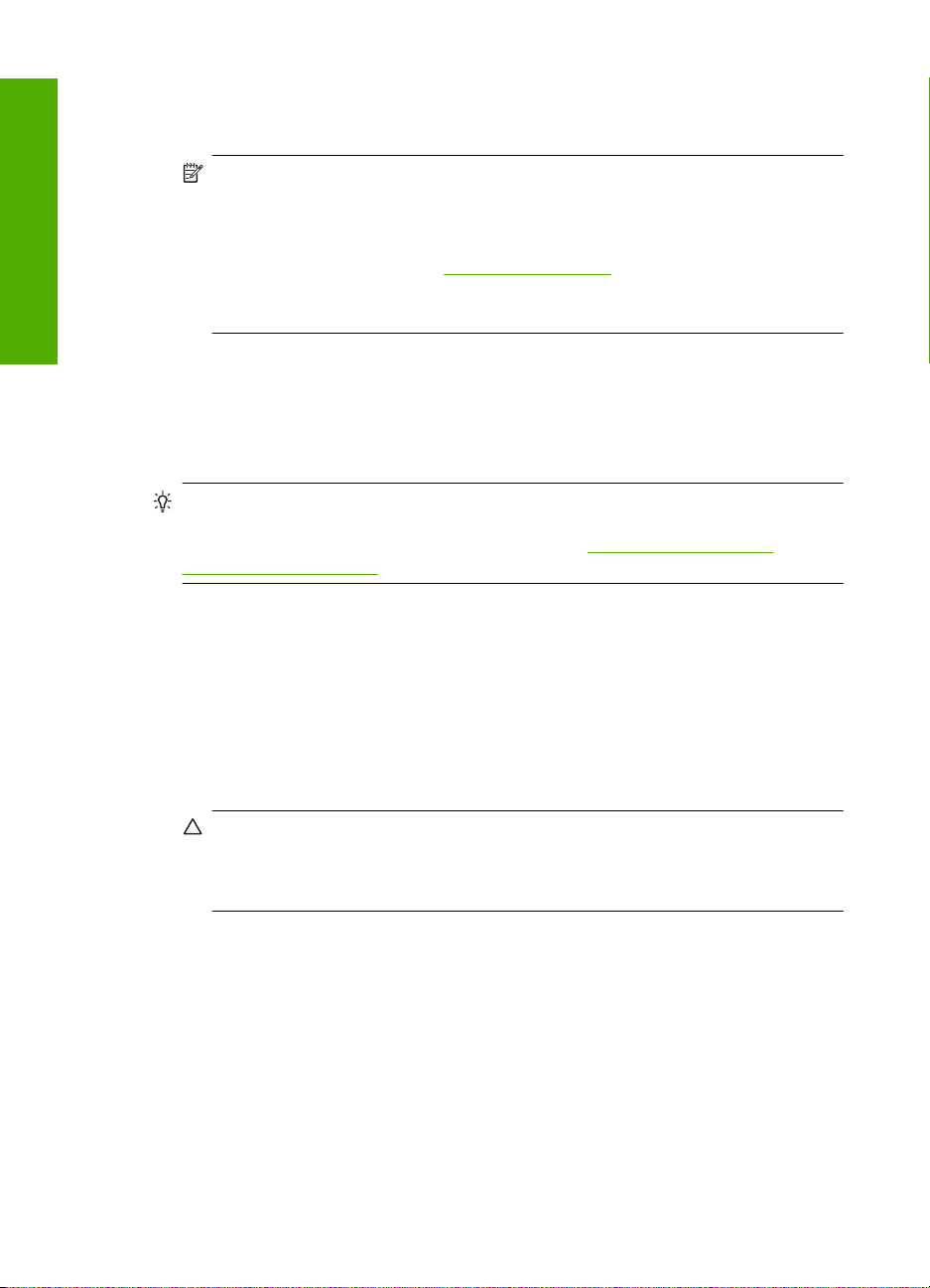
Bölüm 1
10. HP All-in-One bir sınama sayfası yazdırır, yazıcı kafasını hizalar ve yazıcıyı ayarlar.
Sayfayı geri dönüştürün veya atın.
Bir başarı veya hata iletisi görünür.
Not Yazıcı kartuşlarını hizalarken giriş tepsisine renkli kağıt yüklediyseniz,
hizalama başarısız olur. Giriş tepsisine kullanılmamış düz beyaz kağıt yükleyin
ve yeniden hizalamayı deneyin.
Hizalama yine başarısız olursa, sensör veya yazıcı kartuşu arızalı olabilir. HP
Müşteri Desteğine başvurun.
Türkçe
ülkenizi/bölgenizi seçin, sonra teknik desteği arama bilgileri için Bize Ulaşın
bağlantısını tıklatın.
11. Devam etmek için OK düğmesine basın.
HP All-in-One aygıtını temizleme
Kopya ve taramalarınızın temiz kalmasını sağlamak için, camı ve kapak desteğini
temizlemeniz gerekebilir. HP All-in-One aygıtının dışının da tozunu alabilirsiniz.
İpucu HP aygıtını güvenli bir şekilde temizlemek için tüm gerekenleri sağlayan
Mürekkep Püskürtmeli Yazıcılar ve All-in-One (Q6260A) aygıtlarına özel bir HP
Temizlik Seti satın alabilirsiniz. Daha fazla bilgi için
accessories-store/printer adresine gidin.
www.hp.com/support adresine gidin. İstenirse,
www.shopping.hp.com/
Camı temizleme
Ana cam yüzeyindeki parmak izleri, lekeler, saç ve tozlar performansı düşürüp kopyalama
ve tarama özelliklerinin duyarlığına etki eder.
Camın temizlenmesi
1. HP All-in-One aygıtını kapatın, güç kablosunu çıkarın ve kapağı kaldırın.
2. Camı, aşındırmayan bir cam temizleyicisi ile hafifçe nemlendirilmiş sünger veya
yumuşak bir bezle silin.
Dikkat uyarısı Cama zarar verebileceklerinden, cam temizliğinde aşındırıcı,
aseton, benzen veya karbon tetraklorür kullanmayın. Sıvıları doğrudan camın
üzerine dökmeyin ya da püskürtmeyin. Sıvı camın altına sızabilir ve aygıta zarar
verebilir.
3. Lekelenmeyi önlemek için camı kuru, yumuşak, tüy bırakmayan bir bezle kurulayın.
4. Güç kablosunu takın ve HP All-in-One aygıtını açın.
Kapak desteğini temizleme
HP All-in-One aygıtının kapağının altındaki beyaz belge desteğinde ufak parçacıklar
birikebilir.
18 HP Photosmart C5200 All-in-One series
Page 19
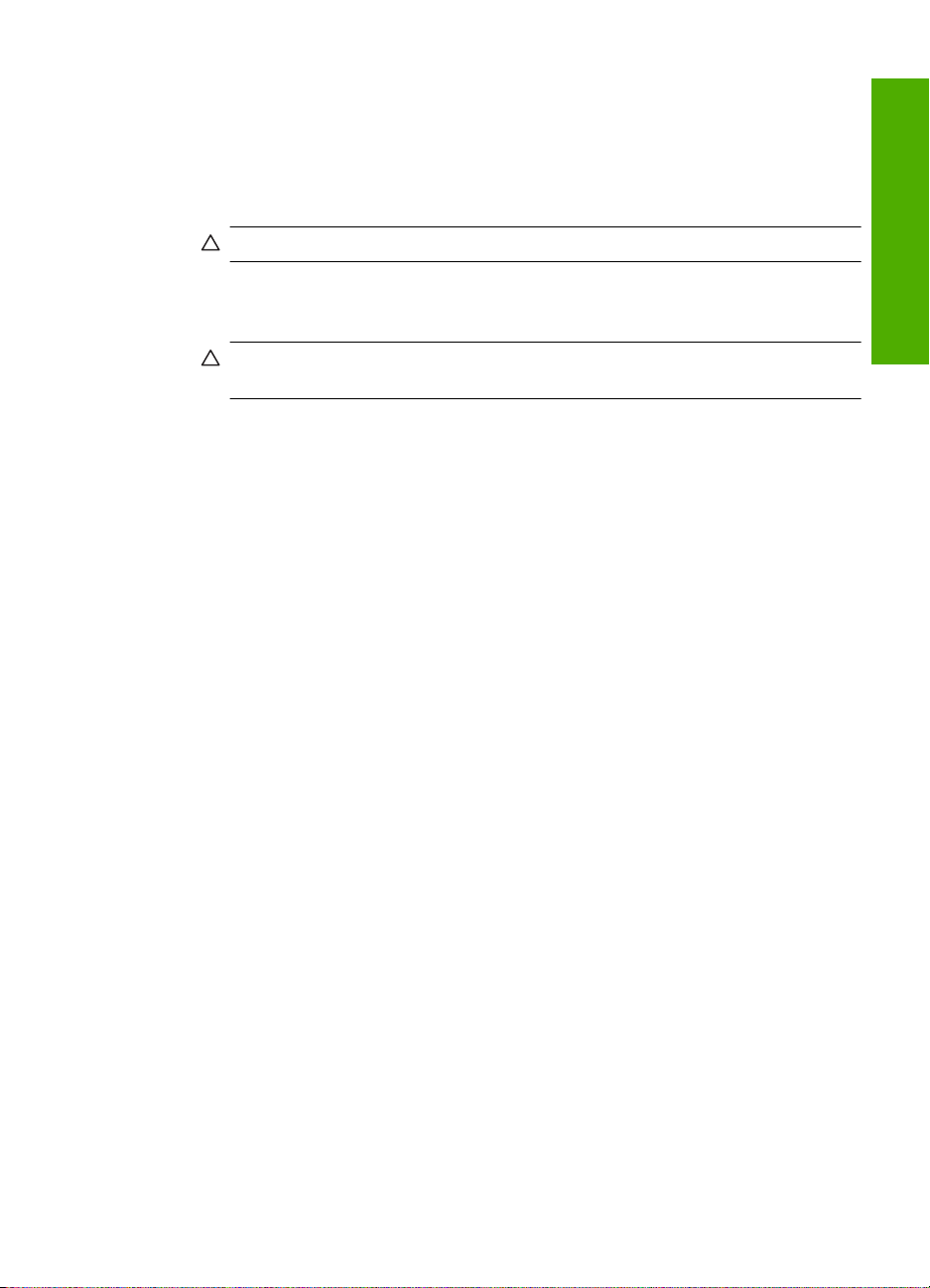
Kapak desteğini temizlemek için
1. HP All-in-One aygıtını kapatın, güç kablosunu çıkarın ve kapağı kaldırın.
2. Beyaz belge desteğini, fazla sert olmayan bir sabun ve ılık su ile hafifçe
nemlendirilmiş yumuşak bir bez ya da sünger kullanarak temizleyin.
Kiri çözmek için desteği yumuşak hareketlerle yıkayın. Desteği ovalamayın.
3. Desteği kuru, yumuşak ve tüy bı rakmayan bir bezle kurulayın.
Dikkat uyarısı Desteği çizebileceğinden, kağıt bazlı bezler kullanmayın.
4. Bu, desteğin temizlenmesi için yeterli olmazsa izopropil alkol kullanarak önceki
adımları yineleyin ve kalan alkolü temizlemek için desteği nemli bir bez kullanarak
tamamen silin.
Dikkat uyarısı Camın üzerine veya HP All-in-One aygıtının dış yüzeyine alkol
dökmemeye dikkat edin, bu aygıta zarar verebilir.
5. Güç kablosunu takın ve HP All-in-One aygıtını açın.
Türkçe
HP All-in-One aygıtını temizleme 19
Page 20
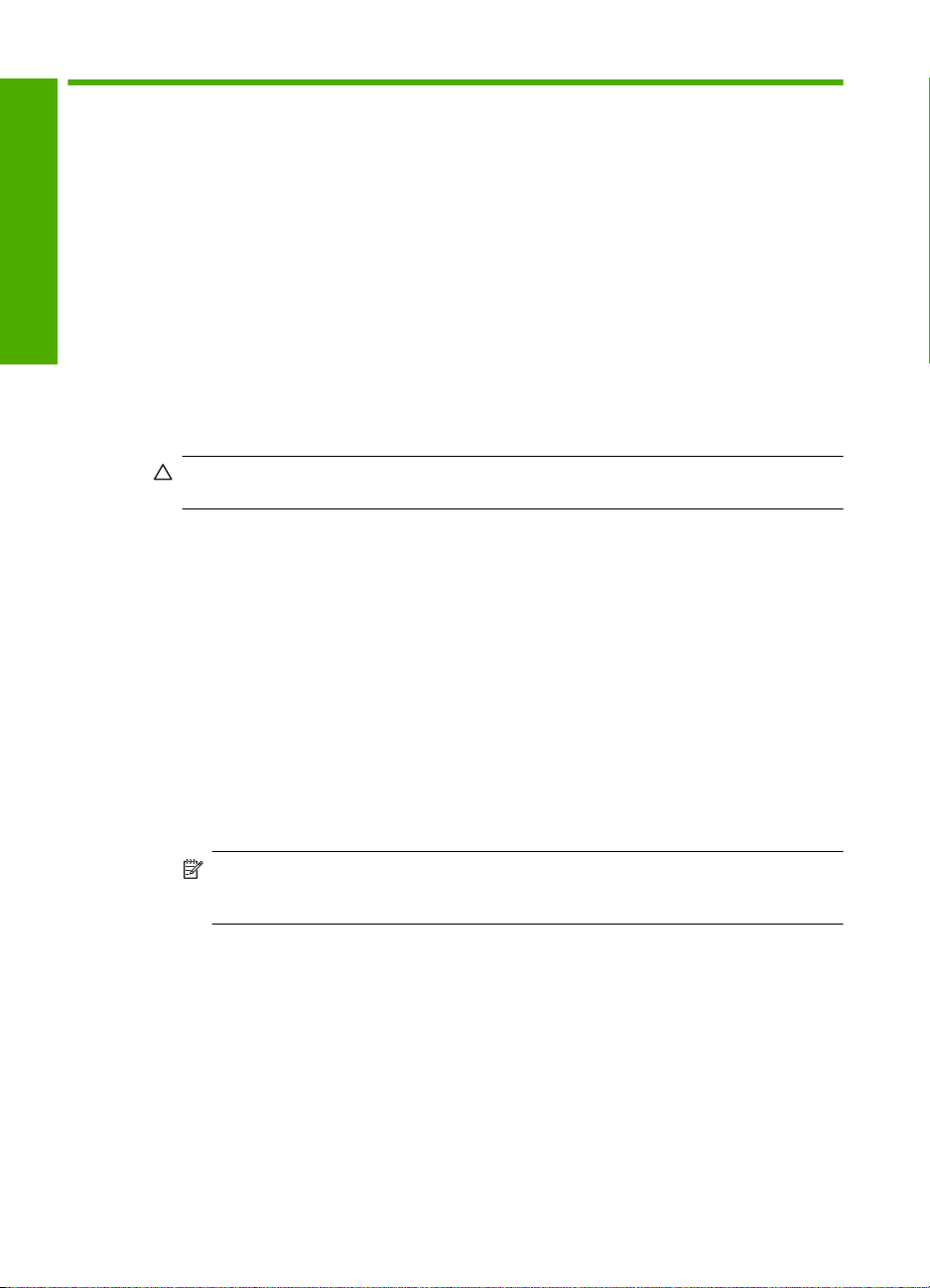
2 Sorun giderme ve destek
Bu bölümde HP All-in-One aygıtıyla ilgili sorun giderme bilgileri bulunur. Yükleme ve yapılandırma
sorunlarıyla ve bazı işletim konuları hakkında özel bilgiler verilmektedir. Daha fazla sorun giderme
bilgisi için yazılımınızla birlikte verilen ekrandaki Yardım'a bakın.
Pek çok sorunun nedeni HP All-in-One yazılımı bilgisayara yüklenmeden önce HP All-in-One
aygıtının bilgisayara USB kablosuyla bağlanmasından kaynaklanır. HP All-in-One aygıtını
bilgisayarınıza yazılım yükleme ekranı sizden istemeden önce bağlamışsanız şu adımları
Türkçe
Yazılımı kaldırma ve yeniden yükleme
uygulamanız gerekir:
Genel kurulum konularında sorun giderme
1. USB kablosunu bilgisayarınızdan çekin.
2. Yazılımı
3. Bilgisayarınızı yeniden başlatın.
4. HP All-in-One aygıtını kapatıp bir dakika bekleyin ve aygıtı tekrar açın.
5. HP All-in-One yazılımını yeniden yükleyin.
Destek iletişim bilgileri için bu kılavuzun arka kapağının içine bakın.
Yüklemeniz tamamlanmadıysa veya USB kablosunu yazılım yükleme ekranı istemeden önce
bilgisayara bağladıysanız, yazılımı kaldırıp yeniden yüklemeniz gerekebilir. Bilgisayarınızdan
HP All-in-One uygulama dosyalarını silme yöntemini kullanmayın. Dosyaları, HP All-in-One aygıtıyla
birlikte verilen yazılımı yüklediğinizde edindiğiniz kaldırma yardımcı programıyla düzgün
kaldırdığınızdan emin olun.
Windows yüklü bilgisayardan kaldırmak ve yeniden yüklemek için
1. Windows görev çubuğunda, Başlat, Ayarlar ve Denetim Masası'nı tıklatın.
2. Program Ekle/Kaldır'ı çift t
3. HP All-in-One öğesini seçin ve ardından Değiştir/Kaldır seçeneğini tıklatın.
4. HP All-in-One aygıtının bilgisayarınızla olan bağlantısını kesin.
5. Bilgisayarınızı yeniden başlatın.
kaldırın (yüklemeyi tamamladıysanız).
Dikkat uyarısı Yazılım yükleme ekranında istenene kadar USB kablosunu bilgisayarınıza
bağlamayın.
ıklatın.
Ekrandaki yönergeleri izleyin.
Not Bilgisayarınızı başlatmadan önce HP All-in-One aygıtının bağlantısını kesmeniz
önemlidir. HP All-in-One aygıtını, yazılım yeniden yüklenene dek bilgisayarınıza
bağlamayın.
6. HP All-in-One CD-ROM'unu bilgisayarınızın CD-ROM sürücüsüne takın ve Kur programını
başlatın.
7. Yüklemeye devam etmek için ekrandaki yönergeleri ve HP All-in-One aygıtıyla birlikte verilen
Kurulum Kılavuzu'nda yer alan yönergeleri izleyin.
Donanım ayarları sorunlarını giderme
Bu bölümü HP All-in-One donanımını kurarken karşılaşabileceğiniz sorunları gidermek amacıyla
kullanın.
HP All-in-One aygıtı açılmıyor
Neden: HP All-in-One güç kaynağına doğru bağlanmamış.
20 HP Photosmart C5200 All-in-One series
Page 21
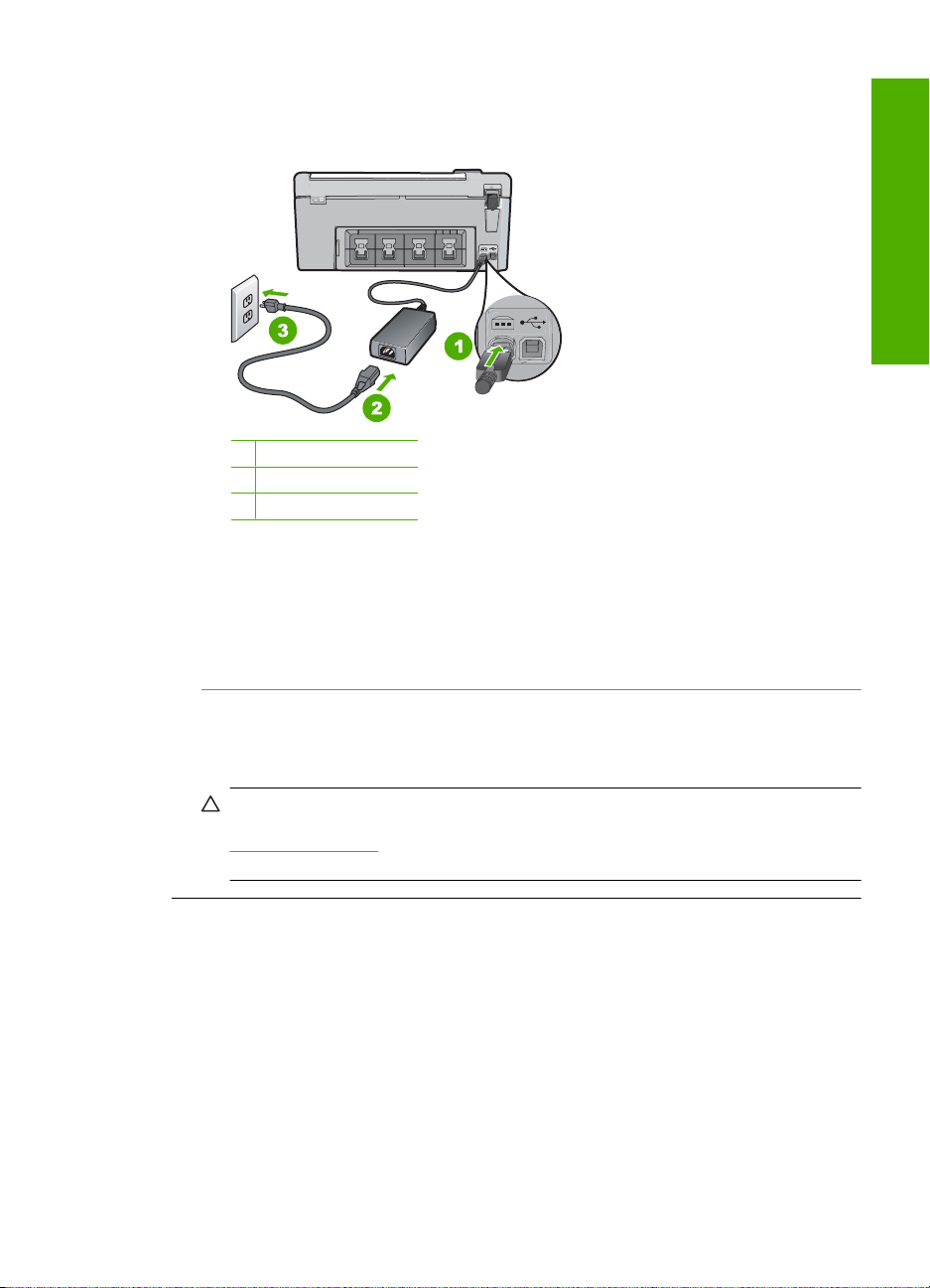
Çözüm
• Güç kablosunun HP All-in-One aygıtına ve güç adaptörüne sıkıca bağlı olduğundan emin
olun. Güç kablosunu bir prize, akım düzenleyici regülatöre ya da uzatma kablosuna takın.
1 Güç bağlantısı
2 Güç kablosu ve adaptör
3 Elektrik prizi
• Uzatma kablosu kullanıyorsanız kablo düğmesinin açık olup olmadığına bakın. Bunun
yerine HP All-in-One aygıtını doğrudan elektrik prizine takmayı da deneyebilirsiniz.
• Prizin bozuk olup olmadığına bakın. Çalıştığını bildiğiniz bir aygıtı takıp elektrik olup
olmadığına bakın. Aygıt çalışmıyorsa prizde sorun olabilir.
• HP All-in-One aygıtını anahtarlı bir prize taktıysanız, anahtarın açık olduğundan emin olun.
Açıksa ancak yine de çalışmıyorsa, elektrik prizinde bir sorun olabilir.
Türkçe
Neden: Açık düğmesine çok hızlı bastınız.
Çözüm: Açık düğmesine çok hızlı basarsanız HP All-in-One aygıtı yanıt vermeyebilir. Açık
düğmesine bir kez basın. HP All-in-One aygıtının açılması birkaç dakika sürebilir. Bu süre içinde
Açık düğmesine yeniden basarsanız, aygıtı kapatabilirsiniz.
Dikkat uyarısı HP All-in-One aygıtı yine de açılmazsa mekanik bir arızası olabilir.
HP All-in-One aygıtını elektrik prizinden çıkarın ve HP'ye başvurun. Bu adrese gidin:
www.hp.com/support. İstendiğinde ülkenizi/bölgenizi seçin ve telefonla teknik destek alma
hakkında bilgi için Bize Ulaşın'ı tıklatın.
USB kablosunu bağladım ama HP All-in-One'ı bilgisayarımla kullanırken sorunlar
yaşıyorum
Neden: Yazılım yüklenmeden önce USB kablosu bağlanmış. USB kablosunun istenmeden
önce bağlanması hatalara neden olabilir.
Çözüm: USB kablosunu takmadan önce, HP All-in-One aygıtıyla birlikte sağlanan yazılımı
yüklemeniz gerekir. Yükleme sırasında, ekran yönergeleri tarafından istenmedikçe USB
kablosunu takmayın.
Yazılımınızı yükledikten sonra bilgisayarınızı USB kablosuyla HP All-in-One aygıtına bağlamak
gayet basittir. USB kablosunun bir ucunu bilgisayarınızın arka tarafına, diğer ucunu
HP All-in-One'in arka tarafına takmanız yeterlidir. Kabloyu, bilgisayarınızın arkasındaki herhangi
bir USB bağlantı noktasına takabilirsiniz.
Donanım ayarları sorunların
ı giderme 21
Page 22
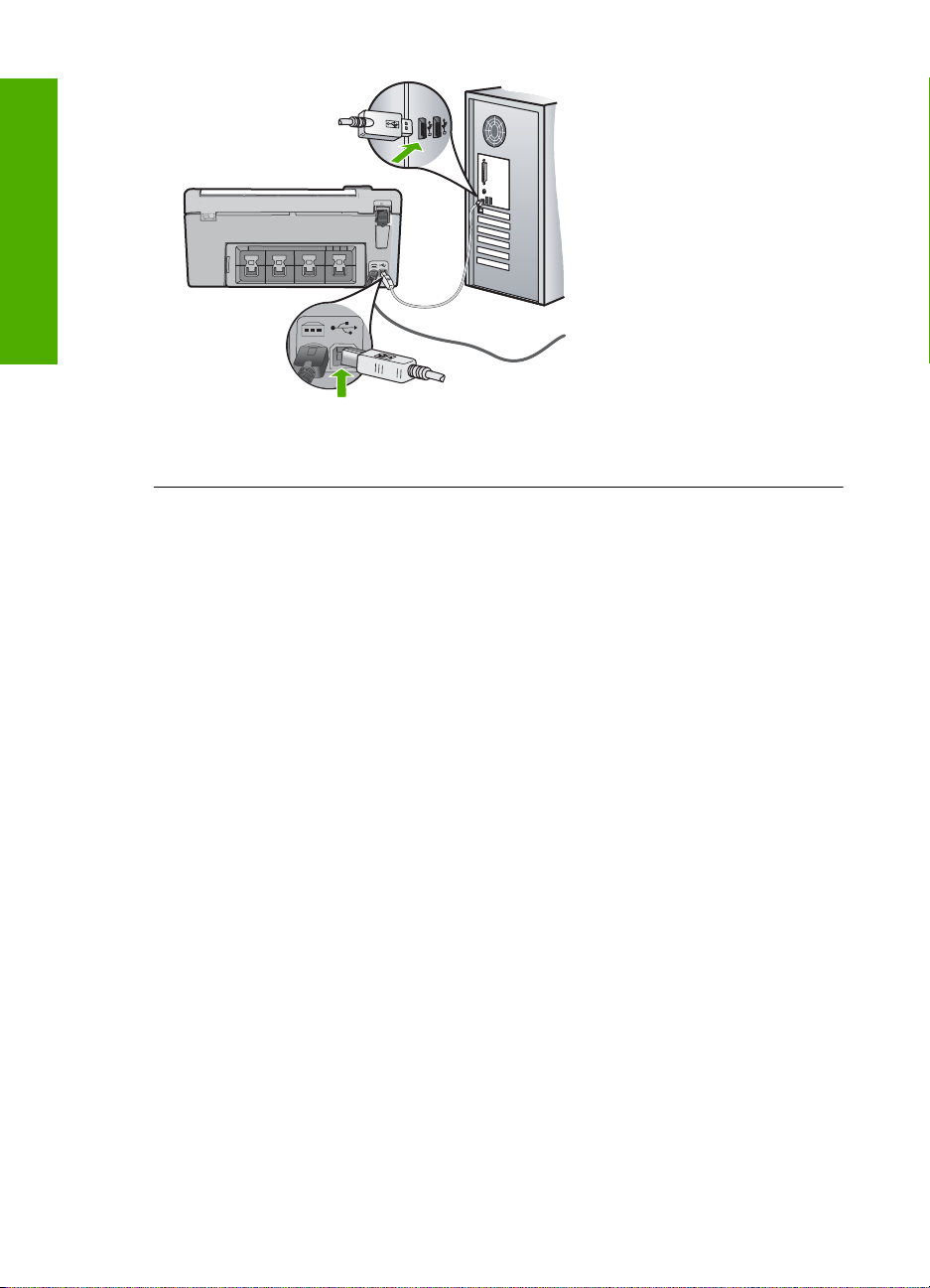
Türkçe
Bölüm 2
Yazılımı yükleme ve USB kablosunu bağlamayla ilgili daha fazla bilgi için HP All-in-One ile gelen
Kurulum Kılavuzu'na bakın.
HP All-in-One yazdırmıyor
Çözüm: HP All-in-One ve bilgisayarınız birbirleriyle iletişim kuramıyorsa aşağıdakileri
deneyin:
• HP All-in-One önünde bulunan Açık ışığına bakın. Yanmıyorsa, HP All-in-One kapalıdır.
Güç kablosunun HP All-in-One aygıtına ve prize sıkı bir şekilde takılı olduğundan emin olun.
HP All-in-One aygıtını açmak için Açık düğmesine basın.
• Yazıcı kartuşlarının takılı olduğundan emin olun.
• Kağıt tepsisinde kağıt yüklü olduğundan emin olun.
• HP All-in-One aygıtı
• Yazıcı taşıyıcısında sıkışma olup olmadığını kontrol edin.
Taşıyıcı alanına erişmek için yazıcı kartuşu kapağını açın. Paketleme malzemeleri de dahil
olmak üzere yazıcı kartuşunu engelleyen tüm nesneleri çıkarın. HP All-in-One aygıtını
kapatıp yeniden açın.
• HP All-in-One yazıcı kuyruğunun duraklat
durdurulmadığından (Mac) emin olun. Böyle bir durumda, yazdırma işlemine geri dönmek
için uygun ayarı seçin. Yazdırma sırasına erişmekle ilgili daha fazla bilgi için bilgisayarınızda
kurulu olan işletim sistemiyle birlikte verilen belgelere bakın.
• USB kablosunu kontrol edin. Eski bir kablo kullanıyorsanız, kablo gerektiği gibi çalışmıyor
olabilir. Başka bir ürüne bağlayarak USB kablosunun çalışıp çalışmadığını kontrol edin.
Sorun yaşarsanız, USB kablosunun değiştirilmesi gerekebilir. Kablonun uzunluğunun 3
metreyi aşmadığını doğrulayın.
• Bilgisayarınızın USB bağlant
NT işletim sistemleri, USB bağlantısını desteklemez. Daha fazla bilgi için, işletim
sisteminizle birlikte verilen belgelere bakın.
• HP All-in-One ile bilgisayarınız arasındaki bağlantıyı kontrol edin. USB kablosunun
HP All-in-One aygıtının arkasındaki USB bağlantı noktasına düzgün şekilde takılı olup
olmadığını kontrol edin. USB kablosunun diğer ucunun bilgisayarınızdaki USB bağlantı
noktasına takılı olduğundan emin olun. Kablo doğru şekilde takıldıktan sonra, HP All-in-One
aygıtını kapatıp tekrar aç
• HP All-in-One aygıtına bir USB hub'ı aracılığıyla bağlanıyorsanız, hub'ın açık olduğundan
emin olun. Hub açıksa, doğrudan bilgisayarınızdan bağlanmayı deneyin.
• Diğer yazıcıları veya tarayıcıları kontrol edin. Daha eski ürünlerin bilgisayarınıza olan
bağlantısını kesmeniz gerekebilir.
nda kağıt sıkışıp sıkışmadığını kontrol edin.
ılmadığından (Windows) veya
ısı için hazır olduğundan emin olun. Windows 95 ve Windows
ın.
22 HP Photosmart C5200 All-in-One series
Page 23
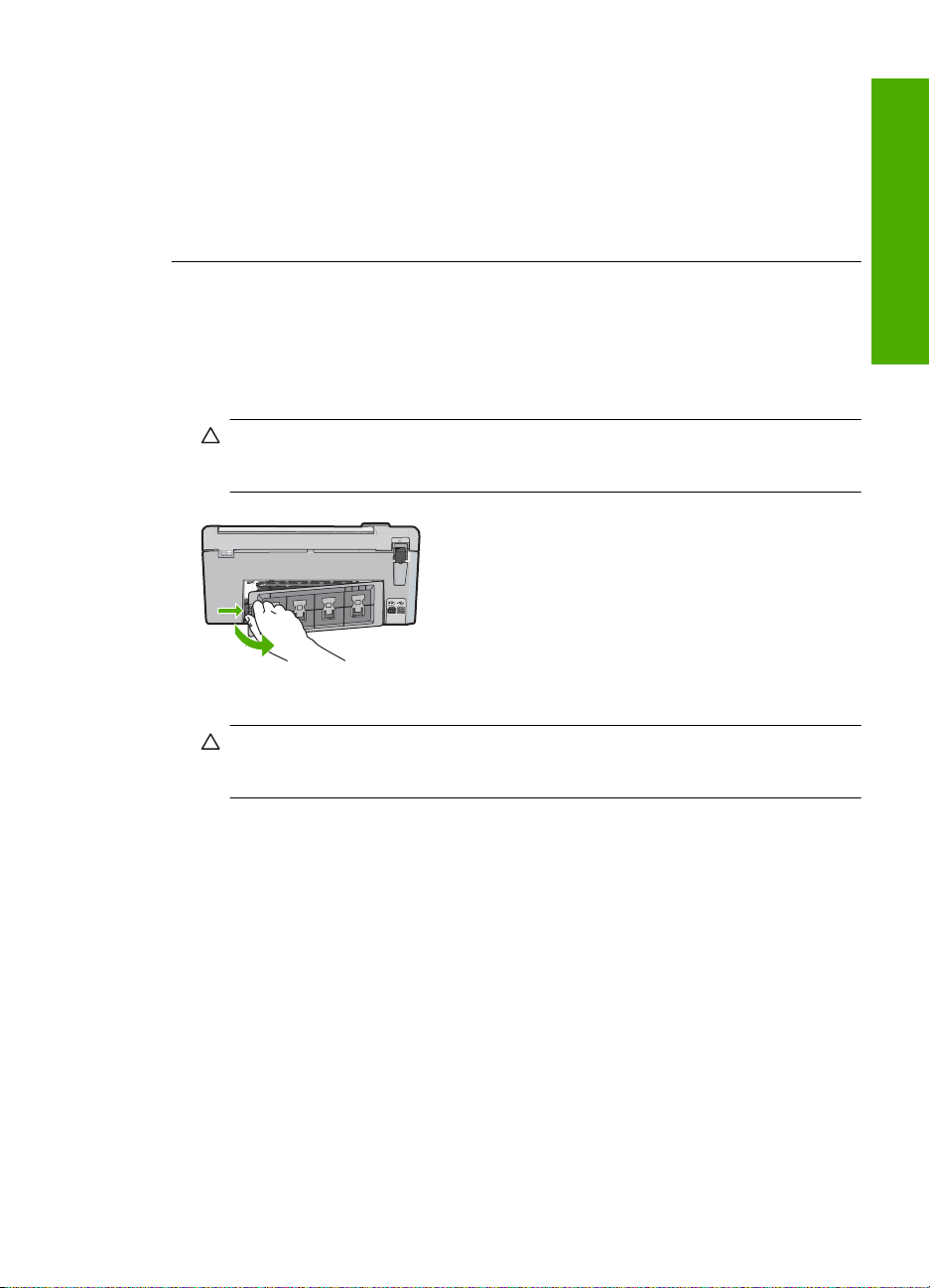
• USB kablosunu bilgisayarınızdaki başka bir USB bağlantı noktasına takmayı deneyin.
Bağlantıları kontrol ettikten sonra, bilgisayarınızı yeniden başlatmayı deneyin.
HP All-in-One aygıtını kapatıp yeniden açın.
• HP All-in-One çevrimdışıysa, HP All-in-One aygıtını kapatın ve yeniden açın. Bir yazdırma
işi başlatın.
• Gerekirse, HP All-in-One ile yüklediğiniz yazılımı kaldırıp yeniden yükleyin.
HP All-in-One aygıtının kurulumu ve bilgisayarınıza bağlanması hakkında daha fazla bilgi için,
HP All-in-One ile verilen Kurulum K
Kağıt sıkışmalarını giderme
HP All-in-One aygıtında kağıt sıkışması varsa, arka kapağı denetleyin.
Kağıt sıkışmasını arka kapaktan temizlemek için
1. Arka kapağın sol tarafındaki tırnaklarına bastırarak kapağı açın. Kapağı HP All-in-One
aygıtından dışarı çekerek çıkartın.
Dikkat uyarısı Bir kağıt sıkışmasını, HP All-in-One aygıtının ön tarafından gidermeye
çalışmak yazdırma mekanizmasına zarar verebilir. Kağıt sıkışmalarına her zaman arka
kapaktan erişin ve sıkışmayı buradan giderin.
ılavuzu'na bakın.
Türkçe
2. Kağıdı yavaşça silindirlerden dışarı çıkarın.
Dikkat uyarısı Kağıt, silindirlerden dışarı çekilirken yırtılırsa, silindirlerde ve dişlilerde kağıt
parçası kalıp kalmadığını kontrol edin. HP All-in-One aygıtından tüm kağıt parçalarını
çıkarmazsanız daha fazla kağıt sıkışması oluşabilir.
3. Arka kapağı yerine takın. Kapağı, yerine oturuncaya kadar yavaşça itin.
4. Geçerli yazdırma işine devam etmek için OK düğmesine basın.
CD/DVD yazdırmada sorun giderme
HP All-in-One aygıtıyla CD/DVD yüzeyine yazdırırken karşılaşabileceğiniz sorunların çözümünde
bu bölümü kullanın.
HP All-in-One CD/DVD tutucusunu algılamıyor
Neden: CD/DVD tutucusunu CD/DVD tepsisine yeterince itmemiş olabilirsiniz.
Çözüm: CD/DVD tutucusunu üzerindeki çizgiler tepsideki beyaz çizgilerle hizalanana kadar
CD/DVD tepsisinin içine doğru itin. Oklarla gösterilen tutucu sonu CD/DVD tepsisinin içine girer.
Kağıt sıkışmalarını giderme 23
Page 24
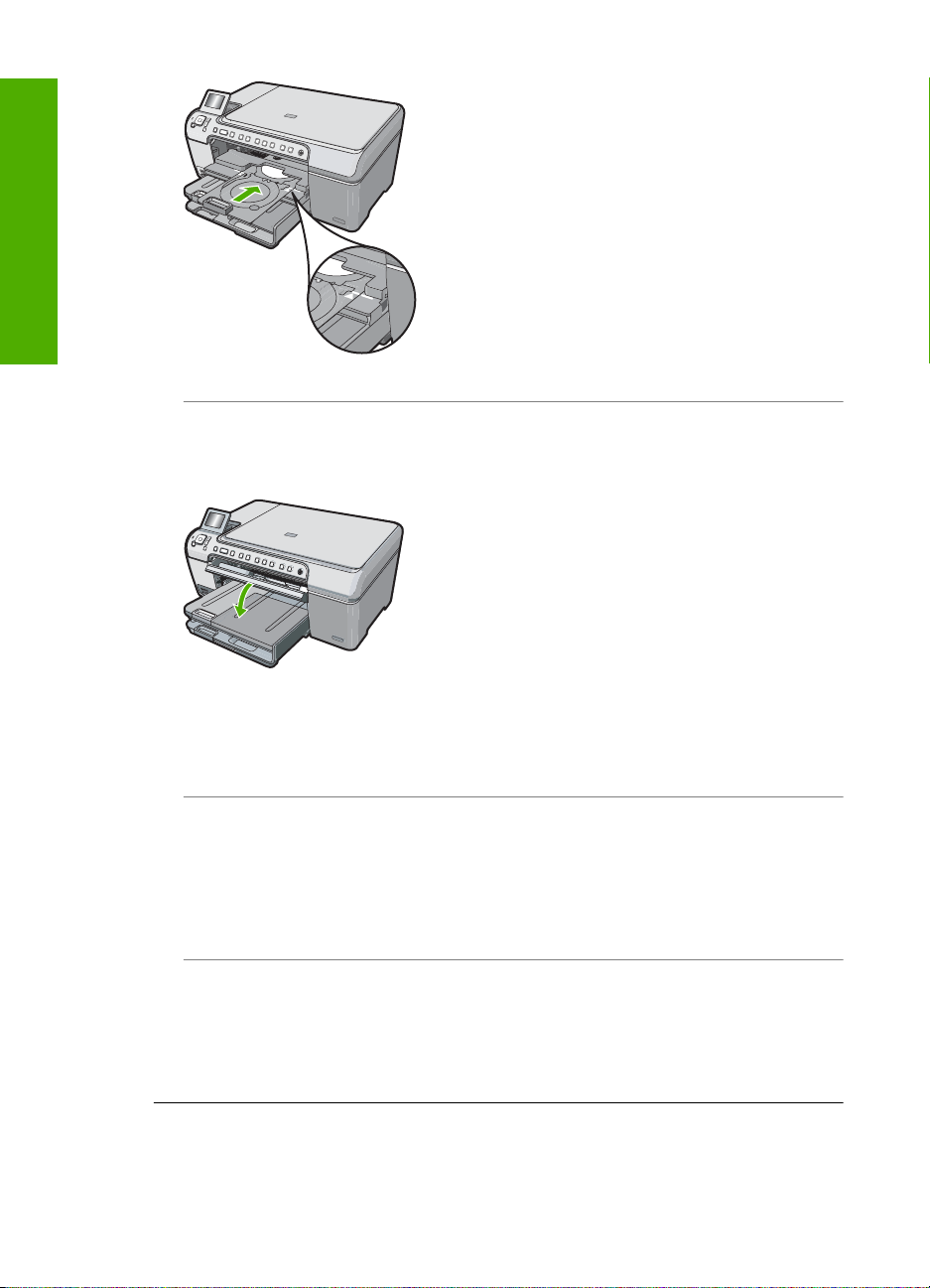
Türkçe
Bölüm 2
Neden: CD/DVD tutucusunu depolama alanına geri takmış olabilirsiniz.
Çözüm: CD/DVD tutucusunu ana giriş tepsisi altındaki saklama alanından çıkarın. CD/DVD
tepsisine erişmek için CD/DVD erişim kapağını (kontrol panelinin altında) indirin.
Yazdırılabilir bir diski, yazdırılacak yüzü yukarı bakacak şekilde CD/DVD tutucuya
yerleştirdiğinizden emin olun. CD/DVD tutucusunu üzerindeki çizgiler tepsideki beyaz çizgilerle
hizalanana kadar CD/DVD tepsisinin içine doğru itin. Oklarla gösterilen tutucu sonu CD/DVD
tepsisinin içine girer.
Neden: Diski CD/DVD tepsisine CD/DVD tutucusuna yerleştirmeden doğrudan yerleştirmiş
olabilirsiniz.
Çözüm: CD/DVD tutucusunu ana giriş tepsisi altındaki saklama alanından çıkarın.
Yazdırılabilir diski CD/DVD tepsisinden çıkarıp yazdırılabilir yüzü yukarıda olacak şekilde CD/
DVD tutucuya yerleştirin. Tutucuyu üzerindeki çizgiler tepsideki beyaz çizgilerle hizalanana
kadar CD/DVD tepsisinin içine doğru itin. Oklarla gösterilen tutucu sonu CD/DVD tepsisinin içine
girer.
Neden: Yazdırma işinde birden çok CD/DVD yazdırıldığında HP All-in-One sizden bir sonraki
diski yerleştirmenizi ister.
Çözüm: CD/DVD tutucuyu CD/DVD tepsisinden alın. Yazdırılmış CD/DVD'yi tutucudan
çıkarın. Sonraki diski yazdırılacak yüzü yukarı bakacak şekilde CD/DVD tutucuya yerleştirip,
tutucuyu CD/DVD tepsisinin içine, tutucu çizgileri tepsideki beyaz çizgilerle hizalanana kadar
yeniden itin. HP All-in-One tutucuyu algıladığında istek kaybolur.
HP All-in-One CD/DVD tutucusunu algılamıyor
Neden: CD/DVD yerleştirmeden, CD/DVD tutucusunu CD/DVD tepsisine taktınız.
24 HP Photosmart C5200 All-in-One series
Page 25
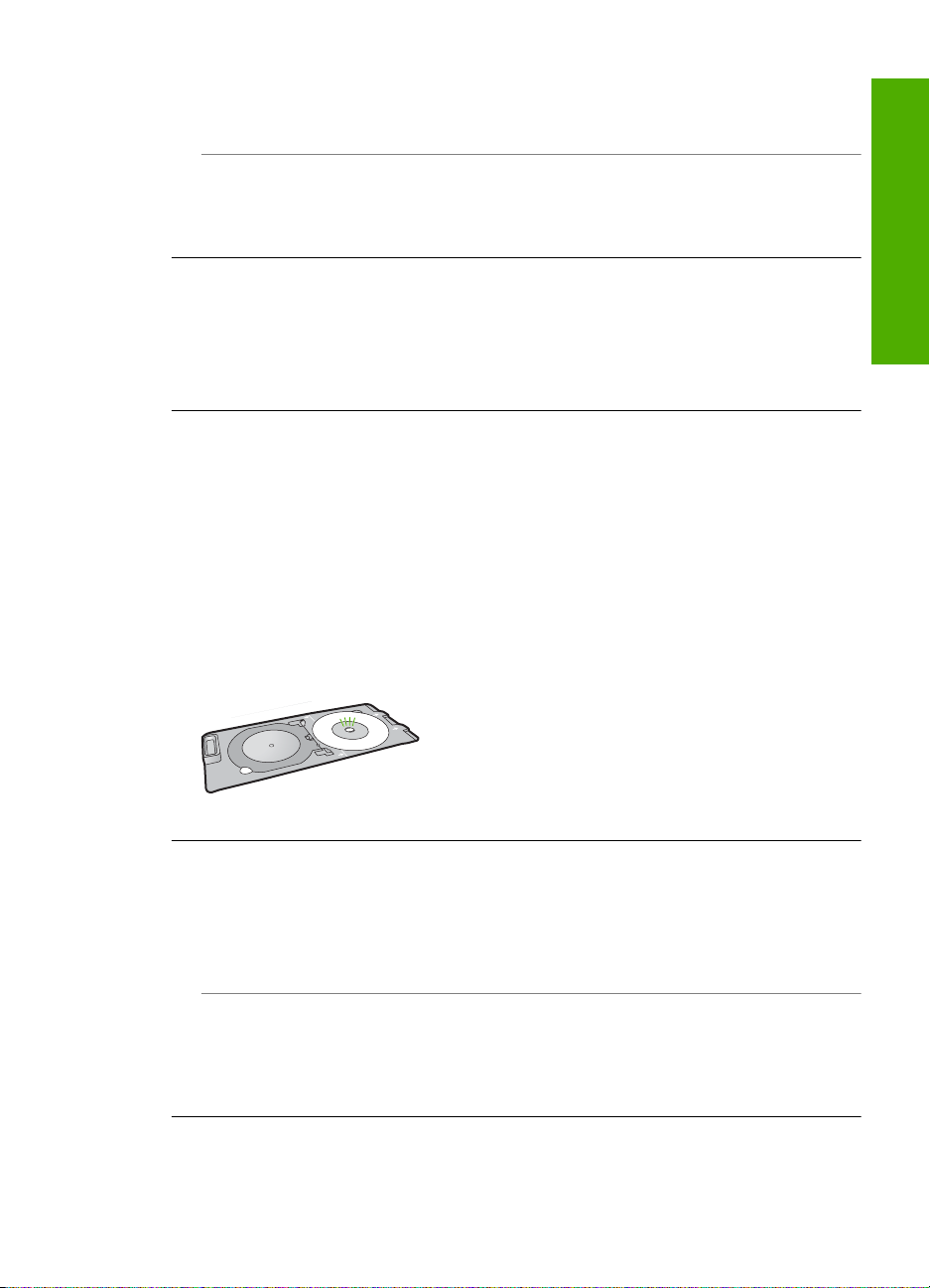
Çözüm: CD/DVD tutucuyu CD/DVD tepsisinden alın. Yazdırılabilir bir diski yazdırılacak yüzü
yukarı bakacak şekilde CD/DVD tutucuya yerleştirip, tutucuyu CD/DVD tepsisinin içine, tutucu
çizgileri tepsideki beyaz çizgilerle hizalanana kadar yeniden itin.
Neden: CD/DVD'nin üst yüzü aşağı bakacak şekilde tutucuya yerleştirilmiş olabilirsiniz.
Çözüm: CD/DVD tutucuyu CD/DVD tepsisinden alın. Yazdırılabilir bir diski yazdırılacak yüzü
yukarı bakacak şekilde CD/DVD tutucuya yerleştirip, tutucuyu CD/DVD tepsisinin içine, tutucu
çizgileri tepsideki beyaz çizgilerle hizalanana kadar yeniden itin.
HP All-in-One CD/DVD yazdırıldığı sırada durdu
Neden: CD/DVD'ye yazdırılırken HP All-in-One CD/DVD tutucuyu aygıtın içine çeker. Tutucu,
aygıtın arkasından 7,5 cm (3 inç) çıkıntı yapabilir. HP All-in-One aygıtının arkasında yeterli alan
yoksa tutucu durur ve yazdırma işi kesilir.
Çözüm: HP All-in-One aygıtının arkasında en az 7,5 cm (3 inç) boşluk olduğundan emin olun.
HP All-in-One aygıtının arkasındaki yuvanını önünün kapalı olmadığından da emin olun.
Yazdırılan diskimdeki görüntüler kırpılıyor ve CD/DVD tutucuda mürekkep var
Neden: CD/DVD'yi CD/DVD tutucuya yanlış yerleştirmişsiniz.
Çözüm: CD/DVD tutucusuna yazdırılmak üzere normal boyutlu (120 mm) CD/DVD
yerleştiriyorsanız, disken üzerindeki mavi halkayı döndürmeyin. Mavi halka sadece küçük
boyutlu (80 mm) CD/DVD yazdırılırken kullanılmalıdır.
Bir kez daha denemeden önce, CD/DVD tutucusundaki mürekkebi temizleyin. Böylece araca
mürekkep bulaşması önlenirken, bir yandan da disklerin, ellerin ve giysilerin lekelenmesi
engellenir.
CD/DVD tutucusu temizlenip kurutulduktan sonra, tutucuya yazdırılacak yüzü yukarı bakacak
şekilde yazdırılabilir disk yerleştirin. Mavi halkayı, aşağıda gösterildiği biçimde tutucunun diske
göre karşı tarafında bırakın. Tutucuyu üzerindeki çizgiler tepsideki beyaz çizgilerle hizalanana
kadar CD/DVD tepsisine yerleştirip yazdırmayı bir kez daha deneyin.
Türkçe
HP All-in-One, diskimin yazdırılmayacak alanlarına yazdırıyor
Neden: Tasarımınız yerleştirdiğiniz CD/DVD'ye uygun doğru boyutta değil.
Çözüm: Yazdırdığırız tasarımın CD/DVD tutucusuna yerleştirdiğiniz ortamın boyutuna uygun
değildir; iç ve dış halkalar buna dahildir. Kullandığınız diskle ilgili tasarımı ortalamaya ve
boyutlandırmaya göre yazılım ayarlarınızı değiştirin. Daha fazla bilgi için kullandığınız yazılımın
basılı belgelerine veya çevrimiçi yardımına bakın.
Neden: CD/DVD'nin üst yüzü aşağı bakacak şekilde tutucuya yerleştirilmiş olabilirsiniz.
Çözüm: İçeriğinizi CD/DVD'ye zaten yazmış bulunuyorsanız içeriği yeniden yeni bir diske
yazmanız gerekir. Yazdırılacak yüzü yukarı bakacak biçimde yeni bir diski CD/DVD tutucusuna
yerleştirin. Tutucuyu üzerindeki çizgiler tepsideki beyaz çizgilerle hizalanana kadar CD/DVD
tepsisine yerleştirip yazdırmayı bir kez daha deneyin.
Tasarım diskime ortalanmıyor
Neden: Tasarım ayarlarınız doğru olmayabilir.
CD/DVD yazdırmada sorun giderme 25
Page 26
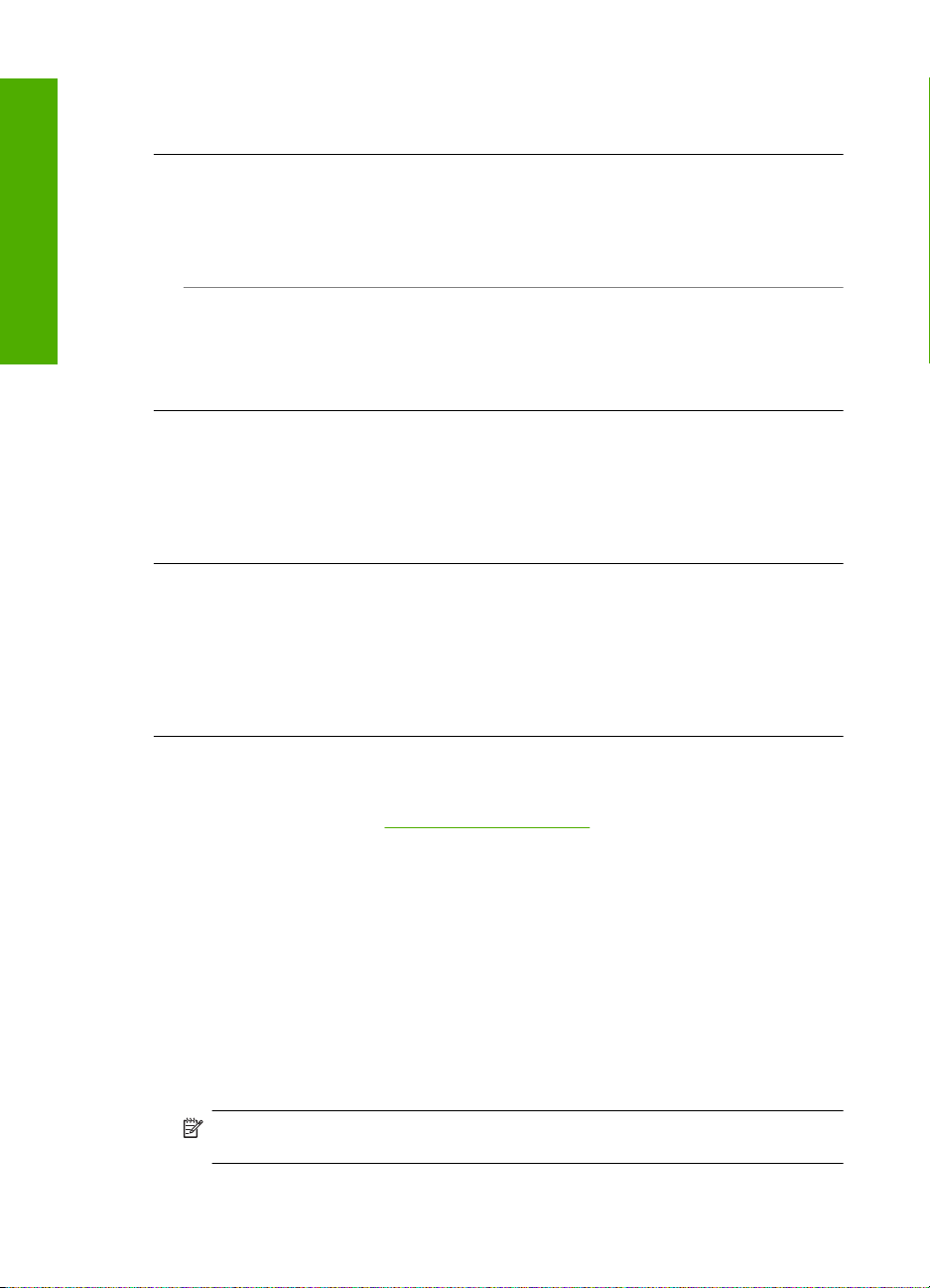
Bölüm 2
Çözüm: Kullandığınız diskle ilgili tasarımı ortalamak ve boyutlandırmak için yazılım
ayarlarınızı değiştirin. Daha fazla bilgi için kullandığınız yazılımın basılı belgelerine veya
çevrimiçi yardımına bakın.
CD/DVD'deki mürekkep kurumuyor
Neden: Diskin yüzeyi yazdırmayla uyumlu değil.
Çözüm: Kullandığınız CD/DVD'nin mürekkep püskürtmeli yazdırmayla uyumlu olduğundan
emin olun. Mürekkep püskürtmeli yazdırılabilir disklerde normal olarak yazdırma yüzeyi
beyazdır. (Bazı disklerde yazdırma yüzeyi gümüşi de olabilir.)
Türkçe
Neden: CD/DVD'nin üst yüzü aşağı bakacak şekilde tutucuya yerleştirilmiş olabilirsiniz.
Çözüm: İçeriğinizi CD/DVD'ye zaten yazmış bulunuyorsanız içeriği yeniden yeni bir diske
yazmanız gerekir. Yazdırılacak yüzü yukarı bakacak biçimde yeni bir diski CD/DVD tutucusuna
yerleştirin. Tutucuyu üzerindeki çizgiler tepsideki beyaz çizgilerle hizalanana kadar CD/DVD
tepsisine yerleştirip yazdırmayı bir kez daha deneyin.
HP All-in-One CD/DVD boyut eşleştirme hatası bildiriyor
Neden: CD/DVD tutucusna yerleştirilmiş bulunan CD/DVD'nin boyutu yazdırma işlemini
bilgisayarınızda başlattığınızda belirttiğiniz boyutla eşleşmiyor.
Çözüm: Yazdırma işini iptal ettikten sonra CD/DVD tutucusuna yerleştirmiş bulunduğunuz
CD/DVD'yi yazdırma işinde belirtilenle aynı boyutta bir CD/DVD ile değiştirebileceğiniz gibi
yazılımdaki yazdırma ayarlarını da değiştirebilirsiniz.
CD/DVD tutucusu saklama alanına yapışmış
Neden: CD/DVD tutucusunu diskteki mavi halka çevrilmiş olarak CD/DVD ile birlikte
yerleştirmiş olabilirsiniz.
Çözüm: Bir direnç hissedinceye kadar CD/DVD tutucunuzu olabildiğince dışarı çekin.
Ardından, küt bir cismi (kahvaltı bıçağı veya tornavida gibi) saklama yuvasının sol köşesine
sokup mavi halkaya bastırın. Mavi halka basılı olarak CD/DVD tutucusunu saklama alanından
çekebilirsiniz.
Yazıcı kartuşu sorunlarını giderme
Yazdırma konusunda sorunlarla karşılaşıyorsanız yazıcı kartuşlarından birinde sorun olabilir. Daha
fazla bilgi için bu kılavuzda bkz. “
• Tüm yazıcı kartuşlarını takmanız gerektiği zamana kadar kapalı ambalajlarda saklayın.
• Kartuşları oda sıcaklığında saklayın (15,6°-26,6° C ya da 60°-78° F).
• Koruyucu bandı, kartuştan çıkarıldıktan sonra tekrar takmayın. Bandı yeniden takmak yazıcı
kartuşuna zarar verebilir. Plastik bandı çıkarır çıkarmaz yazıcı kartuşunu HP All-in-One aygıtına
takın. Takamadığınız durumda, kartuşu bir yaz
geçirmeyen plastik bir torba içinde saklayın.
• HP olarak, değiştirmek üzere yedek yazıcı kartuşlarınız ulaşana dek yazıcı kartuşlarını
HP All-in-One aygıtından çıkarmamanızı öneririz.
• HP All-in-One aygıtını kontrol panelinden kapatın. Aygıtı bir ara kablodan veya HP All-in-One
güç kablosunun fişini çekerek kapatmayın. HP All-in-One aygıtını düzgün şekilde
kapatmazsanız, yazdırma taşıyıcısı doğru yere gitmez ve yazıcı kartuşları kuruyabilir.
• Gerekli olmad
kartuş ömrünün kısalmasına neden olur.
ıkça kartuş kapağını açmayın. Bu, kartuşların hava ile temas etmesine, dolayısıyla
Yazıcı kartuşlarını değiştirme” sayfa 15.
ıcı kartuşu koruyucusu içinde veya hava
Not Taşıyıcı kapağını uzun süre açık bırakırsanız, HP All-in-One kartuşları kapatarak hava
ile temas etmelerine engel olur.
26 HP Photosmart C5200 All-in-One series
Page 27
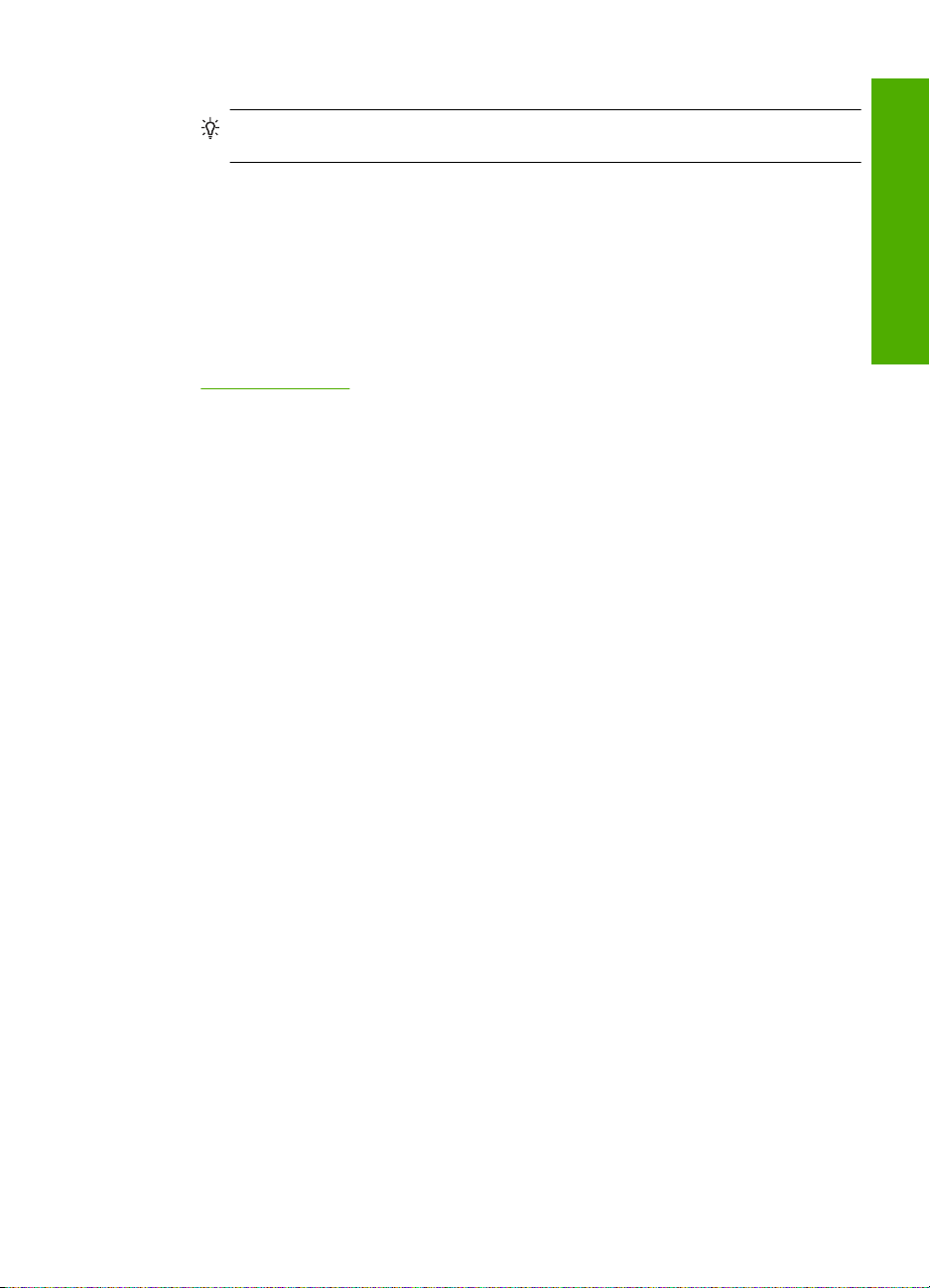
• Baskı kalitesinde kayda değer bir azalma gözlemlediğinizde yazıcı kartuşlarını temizleyin.
İpucu Yazıcı kartuşları uzun süre kullanılmadığında, baskı kalitesinde gözle görünür bir
düşüş fark edebilirsiniz.
• Yazıcı kartuşlarını gereksiz yere temizlemeyin. Bu, mürekkep sarfına neden olur ve kartuşların
ömrünü kısaltır.
• Yazıcı kartuşlarını dikkatli tutun. Takma sırasında kartuşun düşürülmesi, sarsılması veya sıkı
tutulması geçici yazdırma sorunlarına neden olabilir. Kartuşlar takıldıktan hemen sonra baskı
kalitesi kötüyse, yazıcı kartuşunun düzelmesi için yarım saat bekleyin.
Destek işlemleri
Bir sorun yaşıyorsanız, aşağıdaki adımları izleyin:
1. HP All-in-One aygıtınızla birlikte verilen belgelere bakın.
2.
www.hp.com/support adresindeki HP çevrimiçi destek Web sitesini ziyaret edin. HP çevrimiçi
yardımı tüm HP müşterilerine açıktır. Bu, en güncel aygıt bilgileri ve uzman yardımı için en hızlı
ulaşılabilecek kaynaktır ve aşağıdaki özellikleri kapsar:
• Yetkili çevrimiçi destek uzmanlarına hızlı erişim
• HP All-in-One için yazılım ve sürücü güncellemeleri
•Sık karşılaşılan sorunlar için değerli HP All-in-One ve sorun giderme bilgileri
• Etkileşimli aygıt güncellemeleri, destek uyarıları ve HP All-in-One aygıtını kaydettirdiğinizde
kullanabileceğiniz HP haber programları
3. HP desteği arayın. Destek seçenekleri aygıt, ülke/bölge ve dile göre değişebilir.
Telefon numaralarının listesi için aygıtla gelen basıl
Türkçe
ı belgelere bakın.
Destek işlemleri 27
Page 28

3 Teknik bilgiler
HP All-in-One aygıtı için teknik özelikler ve uluslararası yasal bilgiler bu bölümde verilmektedir.
Sistem gereksinimleri
Yazılım sistem gereksinimleri Benioku dosyasında yer almaktadır.
Ürün teknik özellikleri
Türkçe
Daha fazla ürün bilgisi için www.hp.com/support adresinde bulunan HP Web sitesine gidin.
Kağıt özellikleri
• Ana giriş tepsisi kapasitesi: Düz kağıt sayfası: En çok 125 (20 lb./75 gm kağıt)
• Çıkış tepsisi kapasitesi: Düz kağıt sayfası: En çok 50 (20 lb./75 gm kağıt)
• Fotoğraf tepsisi kapasitesi: Fotoğraf kağıdı: En çok 20
Not Desteklenen ortam boyutlarının tam listesi için yazıcı yazılımına bakın.
Fiziksel özellikler
• Yükseklik: 21,6 cm
• Genişlik: 45,2 cm
• Derinlik: 38,5 cm
• Ağırlık: 6,8 kg
Güç özellikleri
• Güç tüketimi: En çok 25 vat (ortalama yazdırma)
• Giriş voltajı: AC 100 - 240 V ~ 600 mA 50-60 Hz
• Çıkış voltajı: DC 32 V===375 mA, 16 V===500 mA
Not Yalnızca HP tarafından verilen elektrik adaptörüyle kullanın.
Çevresel özellikler
• Önerilen çalışma sıcaklığı aralığı: 15º - 32º C (59º - 90º F)
• İzin verilen çalışma sıcaklığı aralığı: 5º - 35º C (41º - 95º F)
• Nem: %15 - %80 RH yoğunlaşmasız
• Çalışma dışında (Saklama) sıcaklık aralığı: -40º - 60º C (-4º - 122º F)
• Yüksek elektromanyetik alanların bulunması durumunda, HP All-in-One aygıtının çıkışında biraz
bozulma olabilir
• HP, potansiyel yüksek manyetik alanlardan kaynaklanan gürültüleri en aza indirmek için 3 m (10
ft) uzunlukta ya da daha kısa USB kablosu kullanılmasını önerir.
Energy Star® bildirimi
Bu ürün güç tüketimini azaltmak ve peformansından ödün vermeden doğal kaynakları korumak
üzere tasarlanmıştır. Hem çalıştığı, hem de çalışmadığı sırada toplam enerji tüketimini azaltmak
üzere tasarlanmıştır. Bu ürün, enerji verimini arttıran ofis ürünlerini teşvik etmek için kurulmuş
gönüllü bir program olan ENERGY STAR® niteliklerini karşılayan özelliklere sahiptir.
28 HP Photosmart C5200 All-in-One series
Page 29
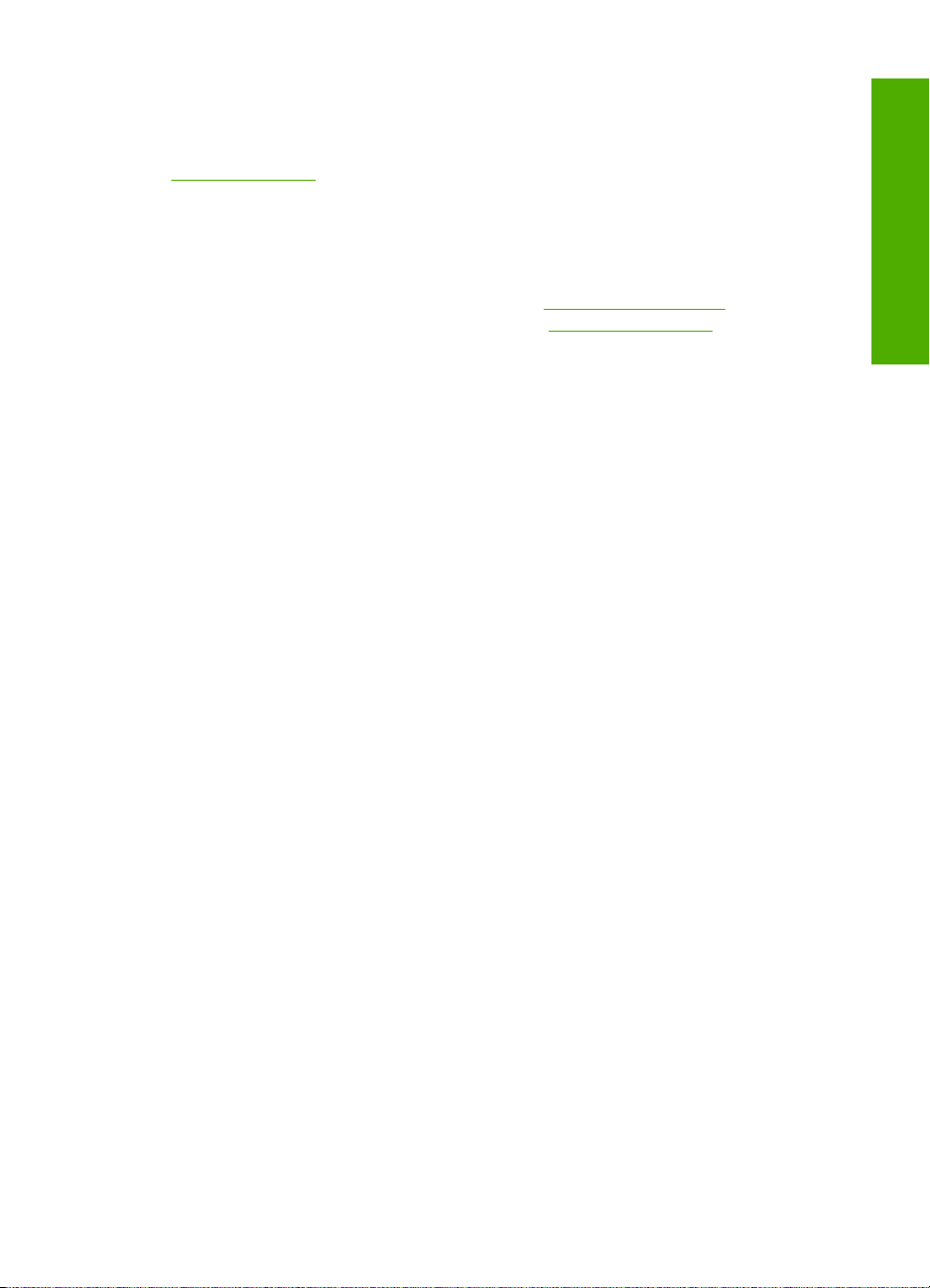
Energy Star ABD Çevre Koruma Kuruluşu’nun ABD’de kayıtlı hizmet markasıdır. HewlettPackard
Company, bir Energy Star ortağı olarak bu ürünün verimli enerji kullanımına yönelik Energy Star
talimatlarına uygun olduğunu belirlemiştir.
ENERGY STAR kullanımı hakkında daha fazla bilgi için aşağıdaki web sitesine gidin:
www.energystar.gov
Yazıcı kartuşu verimi
Kartuşta bulunan mürekkep bir dizi farklı biçimde yazdırma işleminde kullanılır; bunlar arasında
aygıtı ve kartuşları yazdırmaya hazırlayan başlangıç işlemi ve püskürtme uçlarını temiz tutup
mürekkep akışını düzgünleştiren yazıcı kafası servisi de vardır. Kullanıldıktan sonra bir miktar
mürekkep kartuşta kalabilir. Daha fazla bilgi için bkz.
Tahmini kartuş verimleri hakkında daha fazla bilgi için
Düzenleyici bildirimler
HP All-in-One, ülkenizdeki/bölgenizdeki yasal kuruluşlar tarafından belirlenen ürün gerekliliklerine
uygundur. Yasal bildirimlerin tam listesini görmek için ekran Yardımı'na bakın.
Ürününüzün Yasal Model Numarası:
Yasal olarak tanımlama amacıyla, ürününüze Yasal bir Model Numarası verilmiştir. Ürününüzün
Yasal Model Numarası: SDGOB-0731. Bu yasal model numarası pazarlama adıyla (HP Photosmart
C5200 All-in-One series, vb.) veya ürün numaralarıyla (Q8320A, vb.) karıştırılmamalıdır.
www.hp.com/go/inkusage.
www.hp.com/pageyield adresini ziyaret edin.
Türkçe
Yazıcı kartuşu verimi 29
Page 30
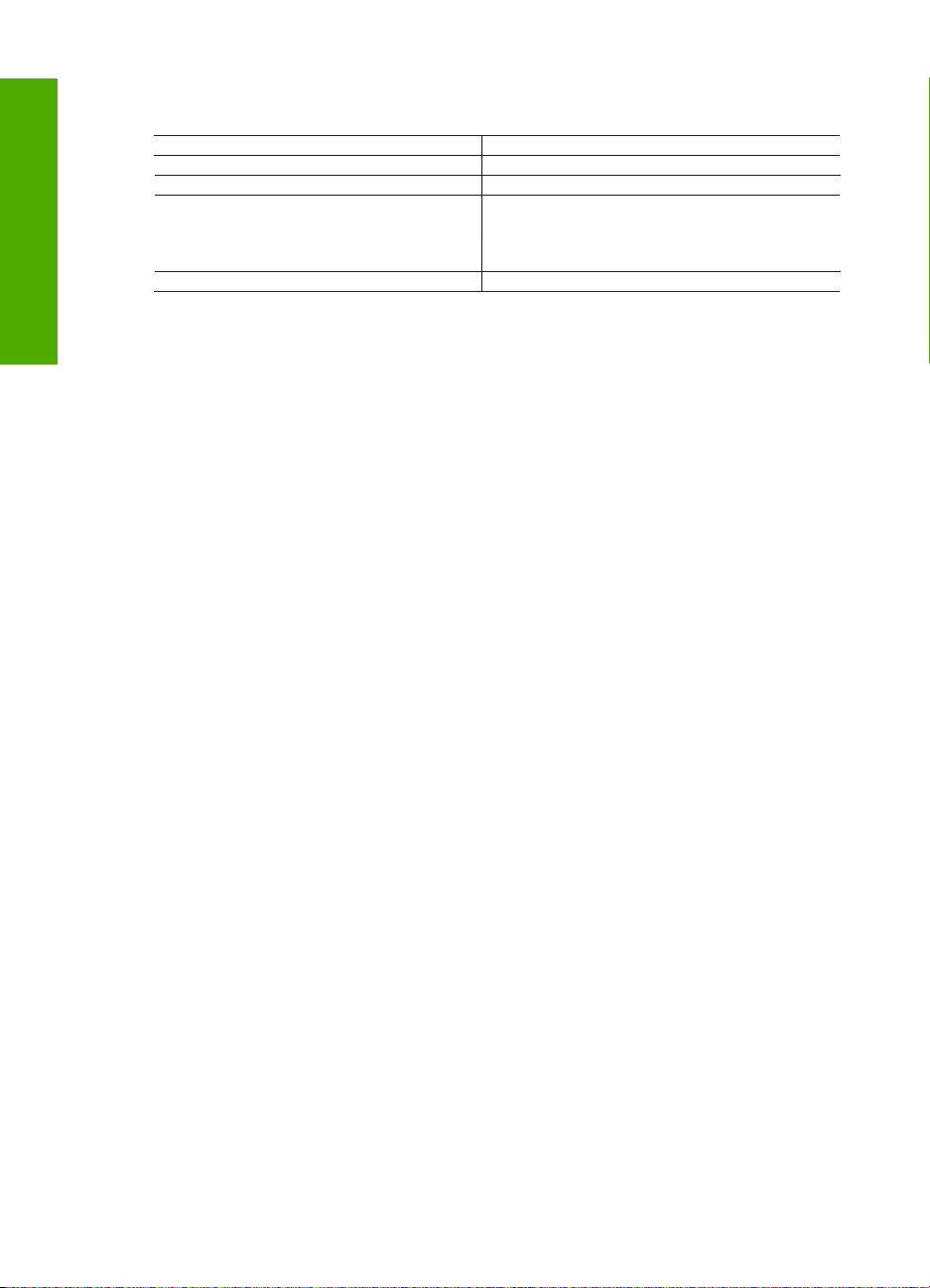
A
Bölüm 3
Garanti
HP ürünü Sınırlı garanti süresi
Yazılım Ortamı 90 gün
Yazıcı 1 yıl
Yazıcı veya mürekkep kartuşları HP mürekkebi bitene veya kartuş üzerinde yazılı olan "garanti
Aksesuarlar Aksi belirtilmedikçe 1 yıl
Türkçe
. Sınırlı garanti kapsamı
1. Hewlett-Packard (HP) son kullanıcı müşteriye yukarıda belirtilen ürünlerde, müşteri tarafından satın alınmaları
tarihinden başlayarak yine yukarıda belirtilen süre boyunca malzemeler ve işçilik yönünden hata veya kusur
bulunmayacağını garanti eder.
2. Yazılım ürünlerinde HP'nin sınırlı garantisi yalnızca programlama komutlarının yerine getirilmemesi durumu için
geçerlidir. HP ürünlerinin, kesintili ve hatasız çalışacağını garanti etmez.
3. HP'nin sınırlı garantisi yalnızca ürünün normal kullanımı sonucunda oluşan kusurlar için geçerli olup, aşağıda
sıralanan durumlardan kaynaklananlar dahil olmak üzere diğer sorunları kapsamaz:
a. Doğru olmayan veya yetersiz bakım ve değişiklik;
b. HP tarafından sağlanmayan veya desteklenmeyen yazılım, ortam, parça veya sarf malzemeleri;
c. Ürünün şartnamelerinin dışında kullanılması;
d. Yetkisiz değişiklik veya yanlış kullanım.
4. HP yazıcı ürünlerinde, HP üretimi olmayan veya yeniden doldurulmuş kartuş kullanılması, müşteriye verilen garantiyi
veya müşteriyle yapılan herhangi bir HP destek sözleşmesini etkilemez. Ancak, yazıcıdaki arıza veya hasar HP ürünü
olmayan veya yeniden doldurulmuş ya da kullanım süresi dolmuş bir mürekkep kartuşunun kullanımına bağlanıyorsa
HP söz konusu arıza veya hasar için yazıcının onarım servisi karşılığında standart saat ve malzeme ücretini alır.
5. İlgili garanti süresi içinde HP garantisi kapsamındaki bir ürüne ilişkin HP'ye kusur bildiriminde bulunulması
durumunda, kendi seçimine bağlı olarak HP, ürünü onarır veya yenisi ile değiştirir.
6. HP'nin onarım yapamaması veya ürünü değiştirememesi durumunda HP garantisi kapsamındaki kusurlu ürünün satın
alma ücreti, kusurun bildirilmesinden başlayarak makul bir süre içinde HP tarafından geri ödenir.
7. Kusurlu ürün müşteri tarafından HP'ye iade edilene kadar HP'nin söz konusu ürünü onarmaya, değiştirmeye veya
ücretini geri ödemeye ilişkin hiçbir yükümlülüğü bulunmaz.
8. En azından değiştirilen ürünün işlevlerine eşit işlevleri olması kaydıyla, değiştirilen ürün yeni veya yeni gibi olabilir.
9. HP ürünlerinde performansı yenileriyle eşit değiştirilerek yeniden üretilmiş parçalar, bileşenler veya malzemeler
bulunabilir.
10. HP'nin Sınırlı Garanti Bildirimi, kapsamındaki HP ürününün HP tarafından dağıtımının yapıldığı tüm ülkelerde
geçerlidir. Yerinde servis sağlamak gibi ek garanti hizmetleri için olan sözleşmeler, ürünün yetkili ithalatçı veya HP
tarafından da tümünün yapıldığı ülkelerde tüm yetkili HP servisleri tarafından sağlanabilir.
B. Garanti sınırlamalar
YEREL YASALARIN İZİN VERDİĞİ ÖLÇÜDE HP VEYA ÜÇÜNCÜ TARAF TEDARİKÇİLERİ AÇIK VEYA DOLAYLI
BAŞKA HİÇBİR GARANTİ VEYA KOŞUL SAĞLAMAZ YA DA TİCARİ OLARAK SATILABİLİRLİK, YETERLİ KALİTE
VE BELİRLİ BİR AMACA UYGUNLUK İLE İLGİLİ HİÇBİR KOŞUL VEYA GARANTİ VERMEZ.
C. Sorumluluk sınırlamalar
1. Yerel yasaların izin verdiği ölçüde işbu garanti bildirimi ile sağlanan tazminatlar müşterinin yegane ve özel
tazminatlarıdır.
2. YEREL YASALARIN İZİN VERDİĞİ ÖLÇÜDE İŞBU GARANTİDE ÖZELLİKLE BELİRTİLEN YÜKÜMLÜLÜKLER
SAKLI KALMAK KAYDIYLA HP VEYA ÜÇÜNCÜ TARAF TEDARİKÇİLERİ SÖZ KONUSU ZARARLARIN
OLASILIĞINDAN HABERDAR EDİLMİŞ OLSALAR DAHİ HİÇBİR ŞEKİLDE DOĞRUDAN, ÖZEL, ARIZA VEYA
DOLAYLI OLARAK ORTAYA ÇIKAN SÖZLEŞME KAPSAMINDA, KASITLI YA DA BAŞKA HUKUK SİSTEMİNE GÖRE
OLUŞAN ZARAR VE ZİYANLARDAN SORUMLU TUTULAMAZ.
D. Yerel yasalar
1. İşbu Garanti Bildirimi ile müşteriye özel yasal haklar sağlanmaktadır. Bunlar dışında müşterinin ABD'de eyaletlere,
Kanada'da bölgelere ve dünyadaki diğer yerlerde ülkelere göre değişen başka hakları da olabilir.
2. Uyumsuz olduğu ölçüde bu Garanti Bildirimi söz konusu yerel yasalara uyacak biçimde değiştirilmiş kabul edilecektir.
Bu yerel yasalar uyarınca Garanti Bildirimi'ndeki bazı feragat bildirimleri ve sınırlamalar müşteriler için geçerli
olmayabilir. Örneğin, ABD dışındaki bazı ülkeler (Kanada'daki bölgeler dahil olmak üzere) ve ABD'deki bazı eyaletler
şunları yapabilir:
a. Bu Garanti Bildirimi'ndeki feragat bildirimlerinin ve sınırlamaların tüketicinin yasal haklarını kısıtlamasına izin
vermeyebilir (ör., İngiltere);
b. Üreticinin söz konusu feragat bildirimlerini veya sınırlamaları uygulamasını kısıtlayabilir veya
c. Müşteriye ek garanti hakları sağlayabilir, üreticinin itiraz edemeyeceği koşulsuz garanti süresi belirleyebilir veya
koşulsuz garanti süresine sınırlama getirilmesine izin verebilir.
3. BU GARANTİ BİLDİRİMİ HÜKÜMLERİ, YASAL OLARAK İZİN VERİLENLERİN DIŞINDA, HP ÜRÜNLERİNİN SATIŞI
İÇİN GEÇERLİ OLAN ZORUNLU YASAL HAKLARA EK OLUP BUNLARI HARİÇ TUTMAZ, SINIRLAMAZ VEYA
DEĞİŞTİRMEZ.
sonu" tarihine kadar ve bunlardan hangisi daha önceyse. Bu
garanti, yeniden doldurulmuş, yeniden üretilmiş, üzerinde
değişiklik yapılmış, kötü kullanılmış veya herhangi bir şekilde
değişiklik yapılmış HP mürekkep ürünlerini içermez.
30 HP Photosmart C5200 All-in-One series
Page 31

HP Photosmart
C5200 All-in-One series
Základní příručka
Čeština
Page 32

Obsah
1 HP All-in-One - přehled
Zařízení HP All-in-One - stručný přehled..................................................................................33
Funkce ovládacího panelu........................................................................................................34
Získání dalších informací..........................................................................................................35
Vložení předloh a papíru..........................................................................................................36
Předcházení uvíznutí papíru.....................................................................................................38
Přímý tisk na disky CD či DVD.................................................................................................39
Zobrazení, výběr a tisk fotografií..............................................................................................40
Skenování obrázku...................................................................................................................42
Kopírování................................................................................................................................42
Výměna tiskových kazet...........................................................................................................43
Čištění zařízení HP All-in-One..................................................................................................46
2Odstraňování problémů a podpora
Odinstalace a opětovná instalace softwaru..............................................................................48
Odstraňování problémů s nastavením hardwaru......................................................................48
Čeština
Odstraňování uvíznutého papíru..............................................................................................51
Odstraňování problémů při tisku na disky CD či DVD..............................................................51
Odstraňování problémů s tiskovou kazetou.............................................................................54
Průběh podpory........................................................................................................................55
3 Technické informace
Systémové požadavky..............................................................................................................56
Specifikace produktu................................................................................................................56
Upozornění Energy Star®........................................................................................................56
Výtěžnost tiskové kazety..........................................................................................................57
Zákonná upozornění.................................................................................................................57
Záruka.......................................................................................................................................58
32 HP Photosmart C5200 All-in-One series
Page 33

1 HP All-in-One - přehled
Pomocí zařízení HP All-in-One lze rychle a snadno plnit úkoly, jako je kopírování,
skenování dokumentů nebo tisk fotografií z paměťové karty. Celou řadu funkcí zařízení
HP All-in-One lze používat bez zapnutí počítače přímo pomocí ovládacího panelu.
Poznámka Tato příručka popisuje základní funkce a řešení problémů, stejně tak
jako poskytuje informace jak kontaktovat HP podporu a objednat spotřební materiál.
Nápověda na obrazovce obsahuje podrobnosti o úplném rozsahu vlastností a funkcí
včetně použití softwaru HP Photosmart, který byl dodán s HP All-in-One.
Zařízení HP All-in-One - stručný přehled
Čeština
Štítek Popis
1 Barevný grafický displej (také jen displej)
2 Ovládací panel
3 Sloty pro paměťové karty a kontrolka Foto
4 Výstupní zásobník
5 Nástavec zásobníku papíru (také jen nástavec
zásobníku)
6 Prostor držáku disků CD a DVD
7 Držák disků CD a DVD
8 Hlavní vstupní zásobník (také jen vstupní
zásobník)
9 Zásobník na fotografický papír
HP All-in-One - přehled 33
Page 34

Kapitola 1
(pokračování)
Štítek Popis
10 Přístupové dveře k CD/DVD
11 Dvířka tiskové kazety
12 Skleněná podložka
13 Víko
14 Zadní dvířka
15 Zásuvka pro napájecí kabel
16 Zadní port USB
* Používejte pouze s napájecím adaptérem dodaným společností HP.
Funkce ovládacího panelu
Následující schéma a s ním související tabulka poskytují stručný přehled funkcí
ovládacího panelu zařízení HP All-in-One.
Čeština
*
Štítek Název a popis
1 Zařízení Displej: Zobrazuje nabídky, fotografie a hlášení. Lepšího zobrazení lze dosáhnout
2 Zařízení Výstražná kontrolka : Oznamuje, že došlo k problému. Další informace jsou uvedeny
3 Zařízení Zpět: Vrátí displej zpět na předchozí obrazovku.
4 Nápověda: Otevře na displeji nabídku Help (Nápověda), ve které je možné dozvědět se více o
34 HP Photosmart C5200 All-in-One series
naklopením displeje.
na displeji.
vybraném tématu. V režimu nečinnosti stiskněte Nápověda a zobrazí se nabídka položek, u
kterých může uživatel získat pomoc. V závislosti na vybraném tématu se zobrazí text na displeji
zařízení nebo na monitoru počítače. Při zobrazování obrazovek mimo režim nečinnosti poskytne
tlačítko Nápověda kontextovou nápovědu.
V režimu nečinnosti stiskněte Nápověda a zobrazí se nabídka položek, u kterých může uživatel
získat pomoc. Při zobrazování obrazovek mimo režim nečinnosti poskytne tlačítko Nápověda
kontextovou nápovědu.
Page 35

(pokračování)
Štítek Název a popis
5 Nabídka Fotografie: Spouští menu Photosmart Express pro tisk, ukládání, editaci a sdílení
fotografií.
6 Tisk fotografií: V závislosti na tom, jestli přistupujete k vašim fotografiím z View (Zobrazit),
Print (Tisk) nebo z nabídky Create (Vytvořit), tlačítko Tisk fotografií zobrazí obrazovku Print
Preview (Náhled tisku) nebo vtiskne jakoukoliv (jakékoliv) vybranou(é) fotografii(e). Pokud
nejsou zvoleny žádné fotografie, zobrazí se výzva, jestli chcete tisknout všechny fotografie na
vaší kartě.
7 Odstranění efektu červených očí: Slouží k zapnutí a vypnutí zařízení Odstranění efektu
červených očí. Ve výchozím nastavení je tato funkce vypnuta. Když je funkce zapnuta, zařízení
HP All-in-One automaticky opraví efekt červených očí na aktuálně zobrazené fotografii na
displeji.
8 Dotisk: Umožňuje kopírovat originální fotografii na skleněné ploše.
9 Nabídka Skenovat: Otevře menu Scan Menu (Nabídka Skenovat), ve kterém je možné zvolit
cílové umístění skenovaného dokumentu.
10 Nabídka Kopie: Otevře Nabídka Kopie, kde můžete vybírat možnosti kopírování jako je počet
kopií, formát papíru a typ papíru.
11 Kopírovat černobíle: Spustí černobílé kopírování.
12 Kopírovat barevně: Spustí barevné kopírování.
13 Nastavení: Nabídka Nastavení poskytuje různá hlášení, nastavení zařízení a funkce údržby.
14 Storno: Přeruší probíhající operaci.
15 Zapnuto: Zapíná a vypíná zařízení HP All-in-One. Je-li zařízení HP All-in-One vypnuté, i nadále
spotřebovává minimální množství energie. Množství energie můžete ještě snížit podržením
tlačítka Zapnuto na 3 sekundy. Jednotku tak přepnete do úsporného režimu/vypnuto. Chceteli úplně vypnout napájení, vypněte zařízení HP All-in-One a odpojte napájecí kabel.
16 Oddálit - (ikona s lupou): Dojde k oddálení a zobrazení více z fotografie. Pokud stisknete toto
tlačítko, když je fotografie zobrazena na displeji ve 100 % velikosti, funkce Fit to Page
(Přizpůsobit na stránku) se na fotografii aplikuje automaticky.
17 Přiblížit + (ikona s lupou): Přiblížením zvětší obraz na displeji. Toto tlačítko můžete také použít
společně se šipkami na směrové ploše pro nastavení plochy oříznutí pro tisk .
18 OK: Vybere nastavení nabídky, hodnotu, nebo fotografii zobrazenou na displeji.
19 Směrová plocha: Umožňuje navigaci ve fotografiích a možnostech nabídky stisknutím šipky
nahoru, dolů, doleva nebo doprava.
Pokud přibližujete fotografii, můžete tato tlačítka použít také k označení části fotografie a výběru
odlišné oblasti k tisku.
Čeština
Získání dalších informací
Informace o nastavení a použití zařízení HP All-in-One naleznete v řadě zdrojů, tištěných
i na obrazovce.
Získání dalších informací 35
Page 36

Kapitola 1
• Instalační příručka
Instalační příručka obsahuje pokyny k instalaci zařízení HP All-in-One a softwaru.
Postupujte přesně podle pokynů uvedených v Instalační příručce.
Pokud se při nastavování setkáte s problémy, prostudujte si kapitolu Řešení problémů
v poslední části Instalační příručka nebo si přečtěte část „
podpora“ na stránce 48 v této příručce.
• Elektronická nápověda
Nápověda na obrazovce poskytuje podrobný popis funkcí zařízení HP All-in-One,
které nejsou popsány v Uživatelské příručce včetně funkcí, jež jsou dostupné pouze
prostřednictvím softwaru instalovaného se zařízením HP All-in-One.
•
www.hp.com/support
Pokud máte přístup na síť Internet, můžete získat pomoc a podporu na webových
stránkách společnosti Hewlett-Packard. Tyto webové stránky nabízejí technickou
podporu, ovladače, spotřební materiál a informace o objednávání.
Vložení předloh a papíru
Po umístění předlohy na skleněnou podložku můžete kopírovat nebo skenovat předlohy
až do formátu Letter nebo A4.
Vložení předlohy na skleněnou podložku skeneru
Čeština
1. Nadzdvihněte víko zařízení HP All-in-One.
2. Vložte předlohu do pravého předního rohu skleněné plochy potištěnou stranou dolů.
Odstraňování problémů a
Tip Při vkládání předloh vám pomohou vodítka vyrytá podél hrany skleněné
podložky.
3. Zavřete víko.
Vložení papíru skutečné velikosti
1. Zvedněte výstupní zásobník pro vložení papíru do hlavního vstupního zásobníku.
2. Obrázek - Posunutí vodítka šířky papíru do krajní pozice
36 HP Photosmart C5200 All-in-One series
Page 37

3. Poklepáním balíku papírů o rovnou plochu zarovnejte okraje papírů a proveďte
následující kontrolu:
• Zkontrolujte, zda papír není potrhaný nebo zaprášený a nemá záhyby a
pokroucené či ohnuté okraje.
•Ujistěte se, že všechny papíry v balíku jsou stejného formátu a typu.
4. Balík papírů vložte do zásobníku kratší stranou dopředu a tiskovou stranou dolů.
Zasuňte balík papírů až na doraz.
Upozornění S vkládáním papíru do hlavního vstupního zásobníku vyčkejte, až
bude zařízení HP All-in-One v klidu a nebude vydávat žádné zvukové signály.
Pokud zařízení HP All-in-One právě provádí údržbu tiskových kazet nebo pokud
je jinak zaneprázdněno, zarážka papíru uvnitř zařízení zřejmě nebude na
správném místě. Mohlo by dojít k tomu, že byste papír zatlačili příliš dopředu, což
by vedlo k vysouvání prázdných stránek ze zařízení HP All-in-One.
Tip Používáte-li hlavičkový papír, zasuňte nejprve horní okraj stránky. Tisková
strana musí směřovat dolů.
5. Posuňte vodítko šířky papíru směrem dovnitř, dokud se nezastaví o okraj papíru.
Hlavní vstupní zásobník nepřeplňujte, zkontrolujte, zda balík papírů v hlavním
vstupním zásobníku nepřesahuje zásobník ani horní okraj vodítka šířky papíru.
Čeština
Vložení předloh a papíru 37
Page 38

Čeština
Kapitola 1
6. Sklopte výstupní zásobník.
7. Podpěru výstupního zásobníku vysuňte až na doraz směrem k sobě.
Poznámka Při použití papíru formátu Legal ponechte podpěru výstupního
zásobníku zasunutou.
Vložte fotografický papír formátu 13 × 18 cm do zásobníku na fotografický papír.
1. Po zvednutí víka zásobníku fotografického papíru budete moci vkládat fotografický
papír.
2. Vložte do zásobníku na fotopapír balík papírů kratší stranou dopředu a tiskovou
stranou dolů. Zasuňte balík fotografického papíru až k dorazu.
Jestliže fotografický papír, který používáte, má perforované chlopně, vložte jej tak,
aby chlopně byly otočeny směrem k vám.
3. Posuňte vodítko šířky papíru směrem dovnitř proti balíku fotografického papíru,
dokud se nezarazí.
Fotografický zásobník nepřeplňujte. Zkontrolujte, zda svazek fotografických papírů v
hlavním zásobníku nepřesahuje zásobník ani horní okraj vodítka šířky papíru.
4. Sklopte víko zásobníku fotografického papíru.
Předcházení uvíznutí papíru
Chcete-li předcházet uvíznutí papíru, postupujte takto:
• Často odebírejte potištěné papíry z výstupního zásobníku.
• Uchováváním papíru v uzavíratelném obalu na rovné podložce zabráníte svraštění
nebo zkroucení papíru.
• Ujistěte se, zda papír vložený do vstupního zásobníku leží rovně a jeho okraje nejsou
ohnuté ani potrhané.
• Ve vstupním zásobníku nekombinujte papíry různých typů a formátů. Celý balík musí
obsahovat papíry stejného formátu a typu.
• Posuňte vodítko šířky papíru, dokud se pevně neopře o všechen papír. Zkontrolujte,
zda vodítka šířky papíru papír vložený ve vstupním zásobníku neprohýbají.
• Nezasouvejte papír do vstupního zásobníku násilím a příliš hluboko.
• Používejte typy papírů doporučené pro zařízení HP All-in-One.
38 HP Photosmart C5200 All-in-One series
Page 39

Přímý tisk na disky CD či DVD
1. Pro vytvoření a tisk štítku na CD/DVD použijte software, který byl dodán s
HP All-in-One.
2. Po vyzvání opatrně vyjměte držák na CD/DVD, který byl dodán s HP All-in-One.
Držák na CD/DVD je uložen pod hlavním vstupním zásobníkem.
3. Bezpečně umístěte médium s inkoustovou tiskárnou potiskovatelným povrchem do
držáku CD/DVD tiskovou stranou nahoru. CD/DVD by mělo být umístěno na prstenci
na konci držáku s šipkami.
Čeština
Poznámka Pokud používáte menší médium, přetáhněte přes něj prstenec
držáku CD/DVD.
4. Spusťte přístupové dveře CD/DVD pro přístup k zásobníku CD/DVD.
Přístupové dveře CD/DVD jsou umístěny přímo pod ovládacím panelem. Pokud jsou
ve spuštěné poloze, CD/DVD zásobník je na horní čási výstupního zásobníku.
Přímý tisk na disky CD či DVD 39
Page 40

Čeština
Kapitola 1
5. Zatlačte držák CD/DVD do HP All-in-One, dokud nebudou linky na držáku CD/DVD
zarovnány s bílými linkami na zásobníku CD/DVD.
Poznámka Při tisku na média zasune HP All-in-One držák CD a DVD. Držák
CD/DVD se může vysunout přibližně 7,5 cm (3 palce) ze zadní strany tiskárny.
Pokud je HP All-in-One umístěna příliš blízko u zdi, odsuňte ji alespoň 3 palce od
zdi.
Zobrazení, výběr a tisk fotografií
Fotografie na paměťové kartě můžete zobrazovat a vybírat před nebo během tisku.
40 HP Photosmart C5200 All-in-One series
Page 41

1 xD-Picture Card
2 Memory Stick, Memory Stick Pro, Memory Stick Select, Memory Stick Magic Gate, Memory
Stick Duo nebo Duo Pro (volitelný adaptér), nebo Memory Stick Micro (je požadován adaptér)
3 CompactFlash (CF) typy I a II
4 Secure Digital (SD), Secure Digital Mini (je požadován adaptér), Secure Digital High Capacity
(SDHC), MultiMediaCard (MMC), MMC Plus, MMC Mobile (RS-MMC; je požadován adaptér),
TransFlash MicroSD Card, nebo Secure MultiMedia Card
Zobrazení a výběr fotografií
1. Zasuňte paměťovou kartu do příslušné patice zařízení HP All-in-One.
Zobrazí se nabídka Photosmart Express a na displeji bude poslední fotografie.
2. Vložte až 13 x 18 cm fotografického papíru do zásobníku fotografického papíru nebo
fotografického papíru plné velikosti do hlavního vstupního zásobníku.
3. Stiskněte tlačítko
, dokud se nezvýrazní možnost View (Zobrazit), a potom stiskněte
tlačítko OK.
Objeví se obrazovka View Photos (Zobrazit fotografie).
4. Zmenšeninami fotografií můžete procházet pomocí tlačítek
nebo .
5. Když se zvýrazní zmenšenina fotografie, kterou chcete zobrazit, stiskněte OK.
6. Když se fotografie objeví samostatně na displeji, stiskněte znovu OK.
Objeví se obrazovka Photo Options (Možnosti fotografií).
7. Se zvýrazněnými Print Preview (Náhled tisku) stiskněte OK.
Objeví se obrazovka Print Preview (Náhled tisku), která ukazuje, jak bude fotografie
vypadat po vytištění.
8. Pokud chcete vybrat další fotografie k prohlížení a tisku, stiskněte
pro zvýraznění
Add More (Přidat další), stiskněte OK a opakujte kroky 4-6.
Nebo, pokud jste na obrazovce Add Photos (Přidat fotografie), je nejrychlejším
způsobem jak vybrat několik fotografií (pokud nepotřebujete možnost úpravy)
stisknout
pro výběr fotografie a poté stisknout nebo pro procházení fotografií
k výběru.
Čeština
Zobrazení, výběr a tisk fotografií 41
Page 42

Kapitola 1
9. Volitelné) Pokud chcete zkontrolovat a/nebo upravit jakékoliv nastavení tisku,
stiskněte
10. Pro tisk fotografie(í) použijte
(nebo stiskněte tlačítko Tisk fotografií na ovládacím panelu).
Obrazovka stavu tisku zobrazí počet stránek k vytisknutí a přibližný čas nutný k
dokončení.
pro zvýraznění Settings (Nastavení) a stiskněte OK.
Skenování obrázku
Skenování můžete spustit z počítače nebo z ovládacího panelu zařízení HP All-in-One.
V této části je popsáno pouze skenování z ovládacího panelu zařízení HP All-in-One.
Poznámka Ke skenování obrázků můžete také použít software nainstalovaný v
zařízení HP All-in-One. Pomocí tohoto softwaru lze naskenovaný obrázek upravit a
vytvořit z něj speciální projekty.
Skenování předlohy do počítače
Předlohy položené na skleněnou podložku můžete naskenovat pomocí ovládacího
panelu.
Postup pro skenování do počítače
Čeština
1. Vložte předlohu do pravého předního rohu skleněné plochy potištěnou stranou dolů.
2. Stiskněte Nabídka Skenovat.
3. Stisknutím tlačítka OK vyberte výchozí aplikaci pro příjem naskenovaného obrazu,
nebo stisknutím tlačítka
Náhled skenovaného obrazu se zobrazí na obrazovce počítače, kde jej můžete
upravit.
4. Upravte náhled podle potřeby a po dokončení klepněte na tlačítko Přijmout.
nebo ke zvýraznění Print Now (Okamžitý tisk)
vyberte jinou aplikaci a pak stiskněte tlačítko OK.
Skenování předlohy na paměťovou kartu
Naskenovaný obrázek můžete odeslat jako soubor JPEG na paměťovou kartu, která je
právě zasunuta. Tato funkce vám umožňuje pomocí možností tisku fotografií tisknout
z naskenovaného obrázku snímky bez okrajů nebo stránky alba.
Postup uložení naskenovaného obrázku na paměťovou kartu
1. Zkontrolujte, zda je do odpovídající patice na zařízení HP All-in-One vložena
paměťová karta.
2. Vložte předlohu do pravého předního rohu skleněné plochy potištěnou stranou dolů.
3. Stiskněte tlačítko Nabídka Skenovat.
4. Stisknutím tlačítka
paměťovou kartu) a poté stiskněte tlačítko OK.
Zařízení HP All-in-One naskenuje obrázek a uloží soubor na paměťovou kartu ve
formátu JPEG.
zvýrazněte možnost Scan to Memory Card (Skenovat na
Kopírování
Kvalitní kopie lze vytvořit pomocí ovládacího panelu.
42 HP Photosmart C5200 All-in-One series
Page 43

Vytvoření kopie z ovládacího panelu
1. Zkontrolujte, zda je ve vstupním zásobníku vložen papír.
2. Vložte předlohu do pravého předního rohu skleněné plochy potištěnou stranou dolů.
3. Spusťte kopírování stisknutím tlačítka Kopírovat černobíle nebo Kopírovat
barevně.
Výměna tiskových kazet
Potřebujete-li vyměnit tiskové kazety, postupujte podle těchto instrukcí:
Poznámka Až bude hladina inkoustu v dané tiskové kazetě nízká, zobrazí se na
displeji ovládacího panelu zpráva. Úroveň inkoustu můžete také zkontrolovat v
Nástrojích tiskárny, které jsou v počítači přístupné prostřednictvím softwaru
HP Photosmart nebo v dialogovém okně Vlastnosti tisku.
Pokud ještě nemáte náhradní tiskové kazety pro HP All-in-One, můžete si je objednat
klepnutím na ikonu Obchod se spotřebním materiálem HP na vašem počítači. V
systému Windows ho najdete ve složce HP v nabídce Start.
Další informace naleznete v tématu
Postup pro výměnu tiskových kazet
1. Zkontrolujte, zda je zařízení HP All-in-One zapnuté.
Upozornění Pokud je zařízení HP All-in-One při otevření dvířek pro přístup
k tiskovým kazetám vypnuté, zařízení HP All-in-One neuvolní tiskové kazety a
nebude je možné vyměnit. Při pokusu o vyjmutí tiskových kazet, které nejsou
bezpečně ukotveny, může dojít k poškození zařízení HP All-in-One.
2. Otevřete dvířka pro přístup k tiskovým kazetám.
Držák tiskových kazet se přemístí až na pravou stranu zařízení HP All-in-One.
www.hp.com/buy/supplies.
Čeština
3. Počkejte, až bude držák tiskových kazet v klidu a nebude vydávat žádné zvuky.
Tiskovou kazetu uvolněte lehkým zatlačením směrem dolů.
Pokud provádíte výměnu tříbarevné tiskové kazety, vyjměte tiskovou kazetu z levého
slotu.
Pokud provádíte výměnu černé, fotografické nebo šedé fotografické tiskové kazety,
vyjměte kazetu z pravé zásuvky.
Výměna tiskových kazet 43
Page 44

Čeština
Kapitola 1
1 Slot tříbarevné tiskové kazety
2 Slot černé a fotografické tiskové kazety
4. Tiskovou kazetu zatáhněte směrem k sobě a vyjměte ji ze slotu.
5. Pokud vyjímáte černou tiskovou kazetu a chcete ji nahradit fotografickou nebo šedou
fotografickou tiskovou kazetou, uložte černou tiskovou kazetu do chrániče nebo
vzduchotěsného plastového obalu.
6. Vyjměte novou tiskovou kazetu z obalu a pomocí růžového vytahovacího poutka
opatrně odstraňte plastovou pásku. Dávejte pozor, abyste se přitom dotýkali
výhradně černého plastu.
1 Měděně zbarvené kontakty
2 Plastová páska s růžovým vytahovacím poutkem (před instalací je třeba ji odstranit)
3 Inkoustové trysky pod páskou
Upozornění Nedotýkejte se měděně zabarvených kontaktů ani trysek pro
přenos inkoustu. Také na tiskové kazety znovu nelepte lepicí pásky. Může to
způsobit ucpání trysek, selhání přísunu inkoustu nebo nespolehlivost elektrických
kontaktů.
44 HP Photosmart C5200 All-in-One series
Page 45

7. Držte tiskovou kazetu tak, že bude logo HP nahoře a vložte novou do prázdné
zásuvky na tiskovou kazetu. Ujistěte se, že jste ji zatlačili pevně na místo, aby zcela
zapadla.
Pokud instalujete tříbarevnou tiskovou kazetu, zasuňte ji do levého slotu.
Pokud instalujete černou, fotografickou nebo šedou fotografickou tiskovou kazetu,
zasuňte ji do pravé zásuvky.
8. Zavřete přístupová dvířka tiskové kazety.
Čeština
Pokud jste nainstalovali novou tiskovou kazetu, zařízení HP All-in-One vytiskne
stránku zarovnání tiskových kazet.
9. Až k tomu budete vyzváni, ujistěte se, že je ve vstupním zásobníku čistý bílý papír,
poté stiskněte OK.
Výměna tiskových kazet 45
Page 46

Kapitola 1
10. Zařízení HP All-in-One vytiskne zkušební stránku, zarovná tiskovou hlavu a provede
kalibraci tiskárny. Vytištěnou stránku recyklujte nebo vyhoďte.
Zobrazí se zpráva o úspěšnosti nebo selhání akce.
Poznámka Pokud je při zarovnávání tiskových kazet ve vstupním zásobníku
vložen barevný papír, zarovnávání se nezdaří. Vložte do vstupního zásobníku
nepoužitý obyčejný bílý papír a zkuste provést zarovnání znovu.
Skončí-li zarovnání znovu neúspěšně, může být vadný senzor nebo tisková
kazeta. Kontaktujte Technickou podporu společnosti HP. Přejděte na webovou
stránku
klepnutím na položku Kontaktujte HP zobrazíte kontaktní informace technické
podpory.
11. Pokračujte stisknutím tlačítka OK.
www.hp.com/support. Až se zobrazí výzva, zvolte zemi/oblast a potom
Čištění zařízení HP All-in-One
Aby byly kopie a naskenované obrázky čisté, bude možná nutné vyčistit skleněnou
podložku a spodní stranu víka. Možná též bude nutné oprášit vnější plochy zařízení
HP All-in-One.
Tip Můžete si zakoupit čistící sadu HP Cleaning Kit pro inkoustové tiskárny a
Čeština
tiskárny All-in-One (Q6260A), která vám poskytne vše, co potřebujete k bezpečnému
čištění vašeho zařízení HP. Další informace získáte na:
accessories-store/printer.
www.shopping.hp.com/
Čištění skleněné podložky
Skleněná podložka znečištěná otisky prstů, šmouhami, vlasy a prachem zpomaluje výkon
zařízení a má negativní vliv na přesnost některých funkcí, například funkce Přizpůsobit
na stránku.
Čištění skleněné podložky
1. Vypněte zařízení HP All-in-One, odpojte napájecí kabel ze sítě a zvedněte víko.
2. Otřete skleněnou podložku měkkým hadříkem nebo houbou navlhčenou
v neabrazivním čisticím prostředku na sklo.
Upozornění K čištění skleněné podložky nepoužívejte abrazivní prostředky,
aceton, benzen ani tetrachlor, jinak může dojít k jejímu poškození. Kapalinu nelijte
ani nestříkejte přímo na skleněnou podložku. Kapalina by mohla proniknout pod
skleněnou podložku a poškodit zařízení.
3. Osušte sklo suchým, jemným a netrhavým hadříkem, aby na skle nezůstaly skvrny.
4. Připojte napájecí kabel a zapněte zařízení HP All-in-One.
Čištění spodní strany víka
Na podložce bílých dokumentů na spodní straně víka zařízení HP All-in-One se mohou
hromadit drobné nečistoty.
46 HP Photosmart C5200 All-in-One series
Page 47

Čištění spodní strany víka
1. Vypněte zařízení HP All-in-One, odpojte napájecí kabel ze sítě a zvedněte víko.
2. Bílé pozadí dokumentů na spodní straně víka otřete měkkým hadříkem nebo houbou
navlhčenou v teplé mýdlové vodě.
Nečistoty ze spodní strany víka uvolněte jemným otíráním. Neseškrabávejte je.
3. Spodní stranu víka osušte suchým, jemným a netrhavým hadříkem.
Upozornění Nepoužívejte papírové utěrky, mohly by spodní stranu víka
poškrábat.
4. Pokud je třeba provést důkladnější vyčištění, opakujte předchozí postup s
isopropylalkoholem (denaturovaným lihem). Zbytky roztoku ze spodní strany víka
otřete vlhkým hadříkem.
Upozornění Skleněná deska ani vnější části zařízení HP All-in-One nesmí přijít
do kontaktu s alkoholem, protože by mohlo dojít k jejich poškození.
5. Připojte napájecí kabel a zapněte zařízení HP All-in-One.
Čeština
Čištění zařízení HP All-in-One 47
Page 48

2Odstraňování problémů a
podpora
Tato kapitola obsahuje informace o odstraňování problémů se zařízením HP All-in-One. Zahrnuje
konkrétní informace o potížích s instalací a konfigurací a některých provozních problémech. Další
informace o odstraňování problémů naleznete v elektronické nápovědě, která je součástí dodaného
softwaru.
Mnoho problémů je způsobeno připojením zařízení HP All-in-One pomocí kabelu USB před instalací
softwaru HP All-in-One do počítače. Pokud jste zařízení HP All-in-One připojili k počítači před
zobrazením výzvy v průběhu instalace, musíte postupovat takto:
Odstraňování běžných problémů při instalaci
1. Odpojte kabel USB od počítače.
2. Odinstalujte software (pokud jste jej již instalovali).
3. Restartujte počítač.
4. Vypněte zařízení HP All-in-One, vyčkejte jednu minutu a pak je znovu spusťte.
5. Přeinstalujte software HP All-in-One.
Upozornění Nepřipojujte kabel USB k počítači dříve, než k tomu budete vyzváni na obrazovce
instalace softwaru.
Čeština
Odinstalace a opětovná instalace softwaru
Kontaktní informace o podpoře naleznete na vnitřní straně zadní části přebalu této příručky.
Pokud je instalace neúplná nebo pokud jste k počítači připojili kabel USB předtím, než vás k tomu
vyzvala obrazovka instalace softwaru, bude pravděpodobně nutné odinstalovat a opět instalovat
software. Nikdy nestačí pouze odstranit soubory aplikací zařízení HP All-in-One z počítače.
Odeberte je pomocí nástroje pro odinstalaci, který jste získali při instalaci softwaru dodaného se
zařízením HP All-in-One.
Postup pro odinstalaci z počítače se systémem Windows a následnou opakovanou instalaci
1. V nabídce Start na hlavním panelu systému Windows postupně klepněte na možnosti
Nastavení a Ovládací panely.
2. Poklepejte na ikonu Přidat nebo Odebrat programy.
3. Vyberte položku HP All-in-One a potom klepněte na tlačítko Změnit nebo odstranit.
Postupujte podle pokynů na obrazovce.
4. Odpojte zařízení HP All-in-One od počítače.
5. Restartujte počítač.
Poznámka Je důležité, abyste před restartováním počítače zařízení HP All-in-One
odpojili. Nepřipojujte zařízení HP All-in-One k počítači, dokud není dokončena nová
instalace softwaru.
6. Vložte disk CD HP All-in-One do jednotky CD-ROM počítače a poté spusťte program Setup.
7. Postupujte podle pokynů na obrazovce a pokynů uvedených v instalační příručce dodané se
zařízením HP All-in-One.
Odstraňování problémů s nastavením hardwaru
Tuto část použijte pro vyřešení problémů při nastavování hardwaru zařízení HP All-in-One.
Zařízení HP All-in-One se nezapne
Příčina: Zařízení HP All-in-One není správně připojeno do zásuvky.
48 HP Photosmart C5200 All-in-One series
Page 49

Řešení
• Zkontrolujte, zda je napájecí kabel pevně připojen do HP All-in-One i do adaptéru napájení.
Připojte napájecí kabel do elektrické zásuvky, přepěťové ochrany nebo rozbočovací
zásuvky.
1 Připojení ke zdroji napájení
2 Napájecí kabel a adaptér
3 Elektrická zásuvka
• Pokud používáte rozbočovací zásuvku, ujistěte se, že je zapnutá. Můžete také zkusit zapojit
HP All-in-One přímo do zásuvky.
• Zkontrolujte, zda je zásuvka funkční. Zapojte zařízení, o kterém víte, že je funkční, a
zkontrolujte, zda je napájeno. Pokud není, mohlo by se jednat o problém s elektrickou
zásuvkou.
• Pokud je zařízení HP All-in-One zapnuté do zásuvky, zkontrolujte, zda je zapnut přepínač.
Je-li zapnut a přesto nefunguje, mohlo by se jednat o problém s elektrickou zásuvkou.
Čeština
Příčina: Tlačítko Zapnuto bylo stisknuto příliš rychle.
Řešení: Stisknete-li tlačítko Zapnuto příliš rychle, může se stát, že zařízení HP All-in-One
nestačí reagovat. Jednou stiskněte tlačítko Zapnuto. Zapnutí zařízení HP All-in-One může trvat
několik minut. Pokud během této doby znovu stisknete tlačítko Zapnuto, může dojít k vypnutí
zařízení.
Upozornění Jestliže HP All-in-One se stále nezapne, mohlo dojít k mechanické závadě.
Odpojte HP All-in-One od elektrické zásuvky a kontaktujte HP. Přejděte na:
www.hp.com/
supportJste-li vyzváni, zvolte svou zemi/region a klepněte na Kontaktujte HP pro informace
o volání pro technickou podporu.
Připojil/a jsem kabel USB, ale mám problémy s použitím zařízení HP All-in-One se
svým počítačem
Příčina: Kabel USB byl připojen před nainstalováním softwaru. Připojení USB kabelu před
vyzváním k připojení může způsobit chybu.
Řešení: Nejprve je nutné instalovat software dodaný se zařízením HP All-in-One a až pak
připojit kabel USB. Během instalace nepřipojujte USB kabel, dokud k tomu nebudete vyzváni
pokynem dialogového okna.
Po instalaci softwaru je připojení počítače k zařízení HP All-in-One bez problémů. Stačí zapojit
jeden konec kabelu USB do zadní části počítače a druhý konec zezadu k zařízení HP All-in-One.
Můžete použít libovolný port USB v zadní části počítače.
Odstraňování problémů s nastavením hardwaru 49
Page 50

Čeština
Kapitola 2
Další informace o instalaci softwaru a připojení kabelu USB naleznete v Instalační příručka
dodaném se zařízením HP All-in-One.
Zařízení HP All-in-One netiskne
Řešení: Pokud zařízení HP All-in-One nekomunikuje s počítačem, postupujte následujícím
způsobem:
• Podívejte se na tlačítko Zapnuto na přední straně zařízení HP All-in-One. Pokud nesvítí,
zařízení HP All-in-One je vypnuté. Zkontrolujte, zda je napájecí kabel dobře připojený k
zařízení HP All-in-One a současně je zapojený do sítě. Stisknutím tlačítka Zapnuto zapněte
zařízení HP All-in-One.
• Zkontrolujte, zda jsou nainstalovány tiskové kazety.
• Zkontrolujte, zda je ve vstupním zásobníku vložen papír.
• Zkontrolujte, zda v zařízení HP All-in-One nedošlo k uvíznutí papíru.
• Zkontrolujte, zda nedošlo k uvíznutí držáku tiskových kazet.
Otevřením dvířek pro přístup k tiskovým kazetám získáte přístup do prostoru s držákem
tiskových kazet. Odstraňte všechny předměty, které blokují držák tiskových kazet, včetně
balicích materiálů. Vypněte zařízení HP All-in-One a pak ho znovu zapněte.
• Zkontrolujte, zda není tisková fronta zařízení HP All-in-One pozastavena (operační systémy
Windows) nebo zastavena (počítače Macintosh). Pokud ano, pokrač
odpovídajícího nastavení. Další informace o přístupu k tiskové frontě naleznete v
dokumentaci dodané s operačním systémem nainstalovaným v počítači.
• Zkontrolujte kabel USB. Pokud používáte starší kabel, nemusí zařízení správně pracovat.
Pokuste se připojit jiný produkt a zjistit, zda je kabel USB funkční. Pokud narazíte na
problémy, bude pravděpodobně nutné kabel USB vyměnit. Ověřte si, že kabel nepřesahuje
délku 3 metry.
• Ujistěte se, že je kabel USB pro váš počítač vhodný. Některé operační systémy, například
systémy Windows 95 a Windows NT, nepodporují připojení USB. Další informace naleznete
v dokumentaci dodané s operačním systémem.
• Zkontrolujte připojení mezi zařízením HP All-in-One a počítačem. Ověřte, zda je kabel USB
pevně připojen do portu USB na zadní straně zařízení HP All-in-One. Zkontrolujte, zda je
druhý konec kabelu USB připojen do portu USB v počítači. Až bude kabel správně připojen,
vypněte zařízení HP All-in-One a znovu ho zapněte.
• Jste-li připojeni k za
rozbočovač zapnutý. Je-li rozbočovač zapnutý, pokuste se připojit přímo k počítači.
• Zkontrolujte ostatní tiskárny a skenery. Pravděpodobně budete muset z počítače odstranit
starší produkty.
řízení HP All-in-One pomocí rozbočovače USB, zkontrolujte, zda je
ujte v tisku volbou
50 HP Photosmart C5200 All-in-One series
Page 51

• Zkuste kabel USB zapojit do jiného portu USB v počítači. Po kontrole připojení zkuste
restartovat počítač. Vypněte zařízení HP All-in-One a pak ho znovu zapněte.
• Pokud je zařízení HP All-in-One v režimu offline, vypněte zařízení HP All-in-One a pak ho
znovu zapněte. Spusťte tiskovou úlohu.
• V případě potřeby odeberte a potom znovu nainstalujte software nainstalovaný společně
se zařízením HP All-in-One.
Další informace o nastavení zařízení HP All-in-One a jeho připojení k počítači jsou uvedeny v
instalační příručce dodané spolu se zařízením HP All-in-One.
Odstraňování uvíznutého papíru
Pokud je v zařízení HP All-in-One uvíznutý papír, zkontrolujte zadní dvířka.
Odstranění uvíznutého papíru ze zadních dvířek
1. Uvolněte dvířka stisknutím západky na levé straně zadních dvířek. Dvířka vyjmete vytažením
ze zařízení HP All-in-One.
Upozornění Pokud byste se pokoušeli odstranit uvíznutý papír z přední části zařízení
HP All-in-One, mohlo by dojít k poškození tiskového mechanizmu. Uvíznuté papíry vždy
odstraňujte ze zadních dvířek.
Čeština
2. Jemně vytáhněte papír z válečků.
Upozornění Pokud se papír při vytahování z válečků roztrhne, zkontrolujte, zda mezi
válečky a kolečky uvnitř zařízení nezůstaly zbytky papíru. Pokud ze zařízení HP All-in-One
neodstraníte všechny zbytky papíru, může dojít k dalšímu uvíznutí papíru.
3. Nasaďte zpět zadní dvířka. Jemně zatlačte dvířka směrem dopředu, dokud nezapadnou na
původní místo.
4. Stisknutím tlačítka OK pokračujte v aktuální úloze.
Odstraňování problémů při tisku na disky CD či DVD
Tuto část použijte pro řešení všech problémů, které mohou nastat při tisku na povrchy CD/DVD
pomocí HP All-in-One.
Zařízení HP All-in-One nerozpoznalo držák CD/DVD
Příčina: Možná jste jej nezatlačili dost daleko do zásobníku CD/DVD.
Řešení: Zatlačte držák CD/DVD do zásobníku CD/DVD, dokud nebudou linky na držáku
zarovnány s bílými linkami na zásobníku. Konec držáku označený šipkami vstupuje do
zásobníku disků CD/DVD.
Odstraňování uvíznutého papíru 51
Page 52

Čeština
Kapitola 2
Příčina: Možná jste vložili držák CD/DVD zpět do prostoru pro vkládání papírů.
Řešení: Vyjměte držák na CD/DVD z prostoru pro vkládání papírů pod hlavním vstupním
zásobníkem. Spusťte přístupové dveře CD/DVD (umístěné pod ovládacím panelem) pro přístup
k zásobníku CD/DVD.
Ujistěte se, že jste do držáku CD/DVD vložili potiskovatelný disk CD/DVD tiskovou stranou
nahoru. Zatlačte držák CD/DVD do zásobníku CD/DVD, dokud nebudou linky na držáku
zarovnány s bílými linkami na zásobníku. Konec držáku označený šipkami vstupuje do
zásobníku disků CD/DVD.
Příčina: Možná jste vložili disk přímo do zásobníku CD/DVD místo do držáku CD/DVD.
Řešení: Vyjměte držák na CD/DVD z prostoru pro vkládání papírů pod hlavním vstupním
zásobníkem. Vyjměte potiskovatelný disk ze zásobníku CD/DVD a vložte jej do držáku CD/DVD
tiskovou stranou nahoru. Zatlačte držák do zásobníku CD/DVD, dokud nebudou linky na držáku
zarovnány s bílými linkami na zásobníku. Konec držáku označený šipkami vstupuje do
zásobníku disků CD/DVD.
Příčina: HP All-in-One vás vyzve k vložení dalšího disku, pokud tisknete na několik CD/DVD.
Řešení: Vyjměte držák CD/DVD ze zásobníku CD/DVD. Z držáku vyjměte vytisknuté CD/
DVD. Vložte další disk do držáku CD/DVD tiskovou stranou nahoru a znovu vložte držák do
zásobníku CD/DVD, dokud nebudou linky na držáku zarovnány s bílými linkami na zásobníku.
Když HP All-in-One rozpozná držák, výzva zmizí.
Zařízení HP All-in-One nerozpoznalo CD/DVD v držáku
Příčina: Vložili jste držák CD/DVD do zásobníku CD/DVD bez vložení CD/DVD do držáku.
52 HP Photosmart C5200 All-in-One series
Page 53

Řešení: Vyjměte držák CD/DVD ze zásobníku CD/DVD. Vložte potiskovatelný disk do držáku
CD/DVD tiskovou stranou nahoru a znovu vložte držák do zásobníku CD/DVD, dokud nebudou
linky na držáku zarovnány s bílými linkami na zásobníku.
Příčina: Možná jste vložili CD/DVD do držáku obráceně.
Řešení: Vyjměte držák CD/DVD ze zásobníku CD/DVD. Vložte potiskovatelný disk do držáku
CD/DVD tiskovou stranou nahoru a znovu vložte držák do zásobníku CD/DVD, dokud nebudou
linky na držáku zarovnány s bílými linkami na zásobníku.
Zařízení HP All-in-One se během tisku CD/DVD zastavilo
Příčina: Při tisku na CD/DVD zasune HP All-in-One držák CD/DVD skrz zařízení. Držák může
vyčnívat přibližně 7,5 cm (3 palce) ze zadní strany zařízení. Pokud za HP All-in-One není dost
místa, držák se zastaví a tisk se přeruší.
Řešení: Ujistěte se, že je za HP All-in-One minimálně 7,5 cm (3 palce) místa. Ujistěte se také,
že není slot na zadní straně HP All-in-One blokován.
Obrázek na mém potisknutém disku je oříznutý a na držáku CD/DVD je inkoust
Příčina: CD/DVD jste do držáku CD/DVD vložili nesprávně.
Řešení: Pokud je vkládáno CD/DVD, na které se má tisknout, běžné velikosti (120 mm) do
držáku CD/DVD, nepřetahujte p řes něj modrý prstenec. Tento modrý prstenec by měl být použit
pouze tehdy, tisknete-li na malá CD/DVD (80 mm).
Než to zkusíte znovu, vyčistěte držák CD/DVD a odstraňte z něj inkoust. Tím předejdete
kontaminaci zařízení inkoustem, ochráníte tak své disky, ruce a oděv od skvrn.
Když je držák CD/DVD čistý a suchý, vložte do držáku nový potiskovatelný disk tiskovou stranou
nahoru. Modrý kroužek nechte na původním místě na protější straně džáku od vašich disků, jak
je ukázáno níže. Zatlačte držák do zásobníku CD/DVD, dokud nebudou linky na držáku
zarovnány s bílými linkami na zásobníku a zkuste tisk znovu.
Čeština
Zařízení HP All-in-One tiskne na netiskovou oblast mého disku
Příčina: Váš návrh neodpovídá správné velikosti CD/DVD, které jste vložili.
Řešení: Ujistěte se, že má návrh, který tisknete, správnou velikost pro médium, které je
vloženo v držáku CD/DVD, včetně průměru vnitřních a vnějších kroužků. Změňte nastavení
softwaru dle vycentrování a velikosti vašeho návrhu pro disky, které používáte. Další informace
viz dokumentace nebo online nápověda softwaru, který používáte.
Příčina: Možná jste vložili CD/DVD do držáku obráceně.
Řešení: Pokud jste již váš obsah vypálili na CD/DVD, bude možná nutné to udělat znovu na
nový disk. Do držáku CD/DVD vložte nové disky tiskovou stranou nahoru. Zatlačte držák do
zásobníku CD/DVD, dokud nebudou linky na držáku zarovnány s bílými linkami na zásobníku
a zkuste tisk znovu.
Návrh není na mém disku vycentrován
Příčina: Vaše nastavení návrhu mohou být nesprávná.
Odstraňování problémů při tisku na disky CD či DVD 53
Page 54

Kapitola 2
Řešení: Změňte nastavení softwaru dle vycentrování a velikosti vašeho návrhu pro disky,
které používáte. Další informace viz dokumentace nebo online nápověda softwaru, který
používáte.
Inkoust na CD/DVD neschne
Příčina: Povrch disku není kompatibilní pro tisk.
Řešení: Ujistěte se, že CD/DVD, které používáte, je kompatibilní pro inkoustový tisk. Disky
potiskovatelné inkoustem mají běžně bílý povrch. (Některé disky i stříbrný.)
Příčina: Možná jste vložili CD/DVD do držáku obráceně.
Řešení: Pokud jste již váš obsah vypálili na CD/DVD, bude možná nutné to udělat znovu na
nový disk. Do držáku CD/DVD vložte nové disky tiskovou stranou nahoru. Zatlačte držák do
zásobníku CD/DVD, dokud nebudou linky na držáku zarovnány s bílými linkami na zásobníku
a zkuste tisk znovu.
Zařízení HP All-in-One hlásí chybu ve velikosti CD/DVD
Příčina: Velikost aktuálně vloženého CD/DVD v držáku CD/DVD se neshoduje s velikostí,
kterou jste specifikovali, když jste spustili tiskovou úlohu z počítače.
Řešení: Zrušte tiskovou úlohu a vyměňte aktuálně vložené CD/DVD v držáku CD/DVD za
stejnou velikost, která byla specifikována v tiskové úloze nebo změňte nastavení tisku v
softwaru.
Čeština
Držák CD/DVD se zasekl v prostoru pro vkládání papíru
Příčina: Možná jste vložili držák CD/DVD zpět do prostoru pro vkládání papírů s vloženým
CD/DVD a přetaženým modrým kroužkem.
Řešení: Vytáhněte držák CD/DVD tak daleko, jak to bude možné, dokud neucítíte odpor.
Potom vložte plochý tupý předmět (jako nůž na máslo nebo šroubovák) do levého rohu prostoru
pro vkládání papírů a zatlačte na modrý kroužek. Se stlačeným modrým kroužkem by měl jít
držák CD/DVD vytáhnout z prostoru pro vkládání papírů.
Odstraňování problémů s tiskovou kazetou
Pokud máte problémy s tiskem, jsou příčinou pravděpodobně potíže s tiskovými kazetami. Další
informace naleznete v části „
• Tiskové kazety uchovávejte až do instalace v uzavřeném původním obalu.
• Kazety skladujte při pokojové teplotě (15,6 °C - 26,6 °C).
• Ochrannou pásku už po odstranění z tiskové kazety na tiskovou kazetu nevracejte. Opětovným
nalepením ochranné plastové pásky by mohlo dojít k poškození kazety. Tiskovou kazetu vložte
do zařízení HP All-in-One ihned po odstranění plastové ochranné pásky. Pokud to není možné,
uložte tiskovou kazetu do chrániče tiskové kazety nebo do vzduchotěsného plastového obalu.
• Společnost HP doporučuje nevyjímat tiskové kazety ze zařízení HP All-in-One, dokud nemáte
k dispozici tiskové kazety na výměnu.
• Zařízení HP All-in-One vypínejte pomocí ovládacího panelu. Zařízení nevypínejte pomocí
vypínače na prodlužovacím kabelu ani odpojením napájecího kabelu od zařízení HP All-in-One.
Pokud zařízení HP All-in-One nevypnete správně, nevrátí se tisková kazeta do správné polohy
a může vyschnout.
• Pokud to není nezbytně nutné, neotevírejte dvířka pro přístup k tiskovým kazetám. Vystavili
byste tím tiskovou kazetu přístupu vzduchu, který zkracuje její životnost.
Poznámka Pokud ponecháte dvířka pro přístup k tiskovým kazetám delší dobu otevřená,
zařízení HP All-in-One tiskové kazety uzavře, aby je ochránilo před přístupem vzduchu.
Výměna tiskových kazet“ na stránce 43 v této příručce.
54 HP Photosmart C5200 All-in-One series
Page 55

• Když zjistíte, že se významně zhoršuje kvalita tisku, vyčistětě tiskové kazety.
Tip Ke snížení kvality tisku může dojít i tehdy, pokud se tiskové kazety delší dobu
nepoužívaly.
• Nečistěte tiskové kazety, pokud to není nezbytně nutné. Časté čištění způsobuje plýtvání
inkoustem a zkrácení životnosti tiskových kazet.
• S tiskovými kazetami zacházejte opatrně. Pád, třesení nebo neopatrné zacházení během
instalace mohou způsobit dočasné potíže s tiskem. Je-li po instalaci tiskové kazety kvalita tisku
špatná, počkejte půl hodiny, než se tisková kazeta zotaví.
Průběh podpory
Pokud se vyskytnou potíže, postupujte podle následujících kroků:
1. Prostudujte si dokumentaci dodanou se zařízením HP All-in-One.
2. Navštivte stránky webové podpory HP na adrese
je dostupná pro všechny zákazníky společnosti HP. Jedná se o nejrychlejší zdroj těch
nejaktuálnějších informací o produktech. Odborná pomoc zahrnuje následující prvky:
• Rychlý přístup ke kvalifikovaným odborníkům online podpory
• Inovované verze softwaru a firmwaru pro zařízení HP All-in-One
• Hodnotné informace o produktu HP All-in-One a řešení nejčastějších problémů
• Proaktivní aktualizace produktů, upozornění podpory a bulletiny společnosti HP dostupné
po registraci produktu HP All-in-One
3. Obraťte se na telefonickou podporu společnosti HP. Možnosti podpory a dostupnost se liší dle
produktu, země/oblasti a jazyka.
Seznam telefonních čísel zákaznické podpory naleznete v tištěné dokumentaci dodané se
zařízením.
www.hp.com/support. Webová podpora HP
Čeština
Průběh podpory 55
Page 56

3 Technické informace
V této části jsou uvedeny technické specifikace a informace o mezinárodních předpisech pro
zařízení HP All-in-One.
Systémové požadavky
Systémové požadavky na software jsou uvedeny v souboru Readme.
Specifikace produktu
Další informace získáte na webových stránkách společnosti HP na adrese www.hp.com/support
Specifikace papíru
• Kapacita hlavního vstupního zásobníku: Listy obyčejného papíru: Až 125 (papír 20 lb./ 75 gsm)
• Kapacita výstupního zásobníku: Listy obyčejného papíru: Až 50 (papír 20 lb./ 75 gsm)
• Kapacita vstupního zásobníku fotografického papíru: Listy fotografického papíru: Až 20
Poznámka Úplný seznam podporovaných formátů médií naleznete v softwaru tiskárny.
Fyzické specifikace
• Výška: 21,6 cm
• Šířka: 45,2 cm
• Hloubka: 38,5 cm
Čeština
• Hmotnost: 6,8 kg
Specifikace napájení
• Spotřeba energie: maximálně 25 W (průměrný tisku)
• Vstupní napětí: Střídavé 100 až 240 V / 600 mA 50-60 Hz
• Výstupní napětí: Stejnosměrné 32 V===375 mA, 16 V===500 mA
Poznámka Používejte pouze s napájecím adaptérem dodaným společností HP.
Specifikace prostředí
• Doporučený rozsah provozních teplot: 15 až 32 ºC
• Přípustné rozmezí provozních teplot: 5 až 35 ºC
• Relativní vlhkost: 15 až 80 % bez kondenzace
• Rozsah neprovozních (skladovacích) teplot: -40 až 60 ºC (-4 až 122 ºF)
• V přítomnosti silných elektromagnetických polí může dojít k mírnému zkreslení výstupu zařízení
HP All-in-One.
• HP doporučuje použití kabelu USB s délkou 3 m nebo méně, aby byl minimalizován šum
způsobený případným výskytem silných elektromagnetických polí.
Upozornění Energy Star®
Tento výrobek je navržen tak, aby snížil spotřebu energie a ušetřil přírodní zdroje bez ústupku
výkonu výrobku. Byl navržen tak, aby snížil celkovou spotřebu energie jak během provozu tak když
není zařízení aktivní. Tento produkt odpovídá ENERGY STAR®, což je dobrovolný program,
vytvořený na podporu energeticky výhodných kancelářských produktů.
56 HP Photosmart C5200 All-in-One series
Page 57

ENERGY STAR je v USA registrovaná servisní značka organizace U.S. EPA. Jako partner programu
ENERGY STAR stanovila společnost HP, že tento výrobek odpovídá směrnicím ENERGY STAR
pro energetickou efektivitu provozu.
Další informace o pravidlech ENERGY STAR najdete na těchto webových stránkách:
www.energystar.gov
Výtěžnost tiskové kazety
Inkoust z tiskových kazet je používán při procesu tisku mnoha různými způsoby, včetně
inicializačního procesu, který připravuje zařízení a tiskové kazety pro tisk a při údržbě tiskové hlavy,
při které se udržují tiskové trysky čisté, aby mohl inkoust hladce protékat. Navíc zůstává v tiskové
kazetě po jejím použití zbytkový inkoust. Více informací viz
Pro více informací o výtěžnosti tiskové kazety navštivte
Zákonná upozornění
Zařízení HP All-in-One splňuje požadavky předpisů platných ve vaší zemi/oblasti. Úplný seznam
zákonných upozornění naleznete v elektronické nápovědě.
Kontrolní identifikační číslo modelu
Pro účely zákonné identifikace je výrobek označen Zákonným identifikačním číslem modelu.
Zákonné identifikační číslo modelu tohoto výrobku je SDGOB-0731. Zákonné identifikační číslo
nelze zaměňovat s marketingovým názvem (HP Photosmart C5200 All-in-One series a podobně)
nebo výrobními čísly (Q8320A atd.).
www.hp.com/go/inkusage.
www.hp.com/pageyield.
Čeština
Výtěžnost tiskové kazety 57
Page 58

Kapitola 3
Záruka
Čeština
Produkt HP Trvání omezené záruky
Média se softwarem 90 dní
Tiskárna 1 rok
Tiskové nebo inkoustové kazety Do spotřebování inkoustu HP nebo data „ukončení záruční
Příslušenství 1 rok (není-li uvedeno jinak)
A. Rozsah omezené záruky
1. Společnost Hewlett-Packard (HP) poskytuje koncovým uživatelům záruku na výše uvedené produkty HP na závady
materiálu nebo provedení po výše uvedenou dobu trvání (doba trvání záruky začíná datem nákupu zákazníkem).
2. U softwarových produktů se omezená záruka společnosti HP vztahuje pouze na selhání při provádění programových
funkcí. Společnost HP nezaručuje nepřerušenou ani bezchybnou činnost žádného z produktu.
3. Omezená záruka společnosti HP se vztahuje pouze na závady vzniklé při běžném používání výrobku a nevztahuje se
na žádné další problémy, včetně těch, které vzniknou:
a. nesprávnou údržbou nebo úpravou,
b. softwarem, médii, součástmi nebo materiály neposkytnutými či nepodporovanými společností HP,
c. provozem mimo rámec specifikací produktu,
d. neoprávněnými úpravami nebo nesprávným použitím.
4. Použití doplněné kazety nebo kazety jiných výrobců u tiskáren HP nemá vliv na záruku poskytnutou zákazníkovi ani
na dohodnutý servis. Pokud však k selhání nebo poškození tiskárny dojde v důsledku použití kazety jiného výrobce
nebo doplněné či prošlé kazety, bude společnost HP za čas a materiál nutný k opravě příslušného selhání nebo
poškození účtovat standardní poplatky.
5. Bude-li společnost HP v záruční době vyrozuměna o závadách produktu, na který se vztahuje záruka, provede
společnost HP na základě vlastního uvážení výměnu nebo opravu takového produktu.
6. V případě, že společnost HP nebude schopna vadný produkt, na který se vztahuje záruka, v přiměřené době od
nahlášení závady opravit nebo vyměnit, bude zákazníkovi vyplaceno odškodné ve výši prodejní ceny.
7. Společnost HP není povinna opravit, vyměnit ani vyplatit odškodné, pokud zákazník nevrátí vadný produkt.
8. Jakýkoli vyměněný produkt může být nový nebo ve stavu odpovídajícím novému produktu, za předpokladu, že jeho
funkčnost bude přinejmenším stejná jako funkčnost nahrazeného produktu.
9. Produkty HP mohou obsahovat repasované části, součásti či materiály funkčně srovnatelné s novými.
10. Omezená záruka společnosti HP platí ve všech zemích/oblastech, kde společnost HP daný produkt prodává.
Smlouvy o dalších záručních službách, například o servisu u zákazníka, je možné získat od jakékoli autorizované
servisní služby v zemi/oblasti, kde produkt distribuuje společnost HP nebo autorizovaný dovozce.
B. Omezení záruky
V ROZSAHU POVOLENÉM MÍSTNÍMI ZÁKONY SPOLEČNOST HP ANI JEJÍ DODAVATELÉ NEPOSKYTUJÍ
ŽÁDNÉ JINÉ ZÁRUKY NEBO PODMÍNKY JAKÉHOKOLI DRUHU, AŤ UŽ VÝSLOVNÉ NEBO IMPLIKOVANÉ, NEBO
PODMÍNKY OBCHODOVATELNOSTI, USPOKOJIVÉ KVALITY NEBO POUŽITELNOSTI PRO DANÝ ÚČEL.
C. Omezení odpovědnosti
1. V rozsahu povoleném místními zákony jsou nároky uvedené v tomto prohlášení o záruce jedinými a výlučnými nároky
zákazníka.
2. V ROZSAHU POVOLENÉM MÍSTNÍMI ZÁKONY, KROMĚ POVINNOSTÍ ZVLÁŠTĚ UVEDENÝCH V PROHLÁŠENÍ O
ZÁRUCE, SPOLEČNOST HP ANI JEJÍ DODAVATELÉ NEZODPOVÍDAJÍ ZA PŘÍMÉ, NEPŘÍMÉ, ZVLÁŠTNÍ,
NÁHODNÉ ANI JINÉ ŠKODY, AŤ JDE O SOUČÁST SMLOUVY, PORUŠENÍ OBČANSKÉHO PRÁVA NEBO JINÝCH
PRÁVNÍCH NOREM, BEZ OHLEDU NA TO, ZDA BYLA SPOLEČNOST HP NA MOŽNOSTI VZNIKU TAKOVÝCHTO
ŠKOD UPOZORNĚNA.
D. Místní zákony
1. Tato záruka poskytuje zákazníkovi přesně stanovená zákonná práva. Zákazníkům mohou příslušet i jiná práva, která
se liší v různých státech USA, v různých provinciích Kanady a v různých zemích/oblastech světa.
2. Pokud je toto prohlášení o záruce v rozporu s místními zákony, je třeba ho považovat za upravené do té míry, aby
bylo s příslušnými místními zákony v souladu. Na základě takovýchto místních zákonů se zákazníka nemusejí týkat
některá prohlášení a omezení uvedená v tomto prohlášení o záruce. Některé státy v USA a vlády v jiných zemích
(včetně provincií v Kanadě) například mohou:
a. předem vyloučit prohlášení a omezení uvedená v tomto prohlášení o záruce, která by omezila zákonná práva
zákazníka (například ve Velké Británii),
b. jinak omezit možnost výrobce uplatnit takováto prohlášení nebo omezení,
c. udělit zákazníkovi další záruční práva, určovat trvání předpokládaných záruk, které výrobce nemůže odmítnout,
nebo povolit omezení doby trvání předpokládané záruky.
3. ZÁRUČNÍ PODMÍNKY OBSAŽENÉ V TOMTO USTANOVENÍ, S VÝJIMKOU ZÁKONNĚ POVOLENÉHO ROZSAHU,
NEVYLUČUJÍ, NEOMEZUJÍ, ANI NEUPRAVUJÍ, ALE DOPLŇUJÍ ZÁVAZNÁ ZÁKONEM STANOVENÁ PRÁVA
PLATNÁ PRO PRODEJ PRODUKTŮ ZÁKAZNÍKOVI.
Vážený zákazníku,
v příloze jsou uvedeny názvy a adresy společností skupiny HP, které poskytují omezenou záruku HP (záruku výrobců) ve
Vaší zemi.
Pokud máte na základě konkrétní kupní smlouvy vůči prodávajícímu práva ze zákona přesahující záruku
vyznačenou výrobcem, pak tato práva nejsou uvedenou zárukou výrobce dotčena.
Česká republika: HEWLETT-PACKARD s.r.o., Vyskočilova 1/1410, 140 21 Praha 4
Informace o omezené záruce HP
lhůty„ vytištěného na kazetě, přičemž platí událost, která
nastane dříve. Tato záruka sa nevztahuje na inkoustové
produkty značky HP, které byly znovu naplněny, přepracovány,
renovovány, nesprávně používány nebo neodborně otevřeny.
58 HP Photosmart C5200 All-in-One series
Page 59

HP Photosmart
C5200 All-in-One series
Krátka príručka
Slovenčina
Page 60

Obsah
1Prehľad zariadenia HP All-in-One
Oboznámenie sa so zariadením HP All-in-One .......................................................................61
Funkcie ovládacieho panela.....................................................................................................62
Ďalšie informácie......................................................................................................................63
Vkladanie originálov a vkladanie papiera.................................................................................64
Predchádzanie zaseknutiu papiera..........................................................................................66
Tlač priamo na disk CD/DVD....................................................................................................67
Zobrazenie, výber a tlač fotografií............................................................................................68
Skenovanie obrázka.................................................................................................................70
Vytvorenie kópie.......................................................................................................................71
Výmena tlačových kaziet..........................................................................................................71
Čistenie zariadenia HP All-in-One............................................................................................74
2 Riešenie problémov a podpora
Odinštalovanie a opakovaná inštalácia softvéru......................................................................76
Riešenie problémov s inštaláciou hardvéru..............................................................................76
Odstránenie zaseknutého papiera............................................................................................79
Riešenie problémov s tlačou na disky CD/DVD.......................................................................79
Riešenie problémov s tlačovou kazetou...................................................................................82
Postup poskytovania podpory..................................................................................................83
3 Technické informácie
Systémové požiadavky.............................................................................................................84
Špecifikácie produktu...............................................................................................................84
Informácie o programe Energy Star®.......................................................................................84
Kapacita tlačových kaziet.........................................................................................................85
Homologizačné oznamy...........................................................................................................85
Záruka.......................................................................................................................................86
Slovenčina
60 HP Photosmart C5200 All-in-One series
Page 61

1Prehľad zariadenia HP All-in-One
Pomocou zariadenia HP All-in-One môžete jednoducho vykonávať rôzne úlohy,
napríklad vytvárať kópie, skenovať dokumenty alebo tlačiť fotografie z pamäťovej karty.
K mnohým funkciám zariadenia HP All-in-One máte prístup priamo z ovládacieho panela,
bez toho, aby ste zapínali počítač.
Poznámka Táto príručka obsahuje informácie o základných operáciách a riešení
problémov a zároveň poskytuje informácie o kontaktovaní oddelenia technickej
podpory spoločnosti HP a objednávaní spotrebného materiálu.
Elektronický pomocník obsahuje podrobný popis všetkých vlastností a funkcií vrátane
používania softvéru HP Photosmart dodávaného so zariadením HP All-in-One.
Oboznámenie sa so zariadením HP All-in-One
Označenie Popis
1 Farebný grafický displej (označovaný aj ako
displej)
2 Ovládací panel
3 Zásuvky na pamäťové karty a kontrolka fotografií
4 Výstupný zásobník
5 Nástavec zásobníka papiera (označovaný aj ako
nástavec zásobníka)
6 Odkladací priestor na držiak disku CD/DVD
7 Držiak disku CD/DVD
8 Hlavný vstupný zásobník (označovaný aj ako
vstupný zásobník)
Prehľad zariadenia HP All-in-One 61
Slovenčina
Page 62

Kapitola 1
pokračovanie
Označenie Popis
9 Fotografický zásobník
10 Prístupový kryt jednotky CD/DVD
11 Kryt tlačovej kazety
12 Sklenená podložka
13 Veko
14 Zadný kryt
15 Pripojenie napájania
16 Zadný port USB
* Používajte len adaptér napájania dodaný spoločnosťou HP.
*
Funkcie ovládacieho panela
Nasledujúca schéma a príslušná tabuľka slúžia ako rýchla pomôcka pre funkcie
ovládacieho panela zariadenia HP All-in-One.
Sloven
čina
Označenie Názov a popis
1 Displej: Zobrazuje ponuky, fotografie a hlásenia. Ovládací panel sa dá vysunúť a nastaviť do
2 Výstražný indikátor: Signalizuje výskyt problému. Ďalšie informácie sa zobrazia na displeji.
3 Späť: Slúži na návrat na predchádzajúcu obrazovku na displeji.
4 Pomocník: Otvorí na displeji ponuku Help (Pomocník), v ktorej môžete vybrať tému s ďalšími
62 HP Photosmart C5200 All-in-One series
uhla najlepšieho pohľadu.
informáciami. V stave nečinnosti sa po stlačení tlačidla Pomocník zobrazí ponuka položiek, pre
ktoré môže používateľ získať pomocné informácie. V závislosti od zvolenej témy sa táto zobrazí
na displeji alebo obrazovke počítača. V prípade zobrazenia iných obrazoviek ako obrazovky
v režime nečinnosti môžete pomocou tlačidla Pomocník zobraziť kontextového pomocníka.
Page 63

pokračovanie
Označenie Názov a popis
V stave nečinnosti sa po stlačení tlačidla Pomocník zobrazí ponuka položiek, pre ktoré môže
používateľ získať pomocné informácie. V prípade zobrazenia iných obrazoviek ako obrazovky
v režime nečinnosti môžete pomocou tlačidla Pomocník zobraziť kontextového pomocníka.
5 Ponuka fotografií: Slúži na zobrazenie ponuky Photosmart Express na tlač, ukladanie,
úpravu a zdieľanie fotografií.
6 Tlač fotografií: V závislosti od toho, či pristupujete k fotografiám z ponuky View (Zobraziť)
Print (Tlač) alebo Create (Vytvoriť), sa po stlačení tlačidla Tlač fotografií zobrazí obrazovka
Print Preview (Ukážka pred tlačou) alebo sa vytlačia ľubovoľné vybraté fotografie. Ak nie sú
vybraté žiadne fotografie, zobrazí sa otázka, či chcete vytlačiť všetky fotografie na karte.
7 Odstrániť efekt červených očí: Slúži na zapnutie a vypnutie funkcie Odstrániť efekt
červených očí. V predvolenom nastavení je táto funkcia vypnutá. Keď je táto funkcia zapnutá,
zariadenie HP All-in-One automaticky opraví efekt červených očí na fotografii práve zobrazenej
na displeji.
8 Znovu vytlačiť: Umožňuje vytvoriť kópiu originálnej fotografie umiestnenej na sklenenej
podložke.
9 Ponuka skenovania: Otvorí ponuku Scan Menu (Ponuka Skenovať), v ktorej môžete vybrať
cieľ skenovania.
10 Ponuka kopírovania: Slúži na otvorenie ponuky Ponuka kopírovania, v ktorej môžete vybrať
možnosti kopírovania, ako napríklad počet kópií, veľkosť a typ papiera.
11 Kopírovať čiernobielo: Spustenie čiernobieleho kopírovania.
12 Kopírovať farebne: Spustenie farebného kopírovania.
13 Nastavenie: Ponuka Nastavenie poskytuje rôzne zostavy, nastavenia zariadení a funkcie
údržby.
14 Zrušiť: Slúži na zastavenie aktuálnej činnosti.
15 Zapnuté: Slúži na zapnutie a vypnutie zariadenia HP All-in-One. Zariadenie HP All-in-One
spotrebúva minimálne množstvo elektrickej energie aj v prípade, keď je vypnuté. Spotrebu
energie môžete ďalej znížiť podržaním tlačidla Zapnuté na 3 sekundy. Týmto sa zariadenie
uvedie do pohotovostného/vypnutého stavu. Ak chcete úplne vypnúť napájanie, vypnite
zariadenie HP All-in-One a potom odpojte napájací kábel.
16 Zmenšiť - (ikona lupy): Zmenšenie na zobrazenie väčšej časti fotografie. Ak stlačíte toto tlačidlo
počas zobrazenia fotografie na displeji so zväčšením 100 %, automaticky sa pre fotografiu
použije funkcia Fit to Page (Prispôs. veľk. str.).
17 Zväčšiť + (ikona lupy): Slúži na zväčšenie fotografie na displeji. Toto tlačidlo spolu s tlačidlami
so šípkami na smerovom ovládači môžete použiť aj na úpravu orezávacieho okienka pred
tlačou.
18 OK: Slúži na výber nastavenia ponuky, hodnoty alebo fotografie na displeji.
19 Smerový ovládač: Umožňuje výber fotografií a možností ponuky prostredníctvom tlačidiel so
šípkami nahor, nadol, doľava alebo doprava.
Ak zväčšujete fotografiu, môžete použitím tlačidiel so šípkami panoramaticky posúvať
zobrazenú časť fotografie a vybrať inú oblasť na tlač.
Slovenčina
Ďalšie informácie
Rôzne zdroje, vytlačené a zobrazené na obrazovke poskytujú informácie o nastavení a
používaní zariadenia HP All-in-One.
Ďalšie informácie 63
Page 64

Kapitola 1
• Inštalačná príručka
Inštalačná príručka obsahuje pokyny na nastavovanie zariadenia HP All-in-One
a inštaláciu softvéru. Kroky uvedené v inštalačnej príručke vykonávajte vždy
v správnom poradí.
V prípade problémov pri inštalácii si pozrite kapitolu Riešenie problémov v poslednej
časti Inštalačnej príručky alebo časť „
na strane 76 v tejto používateľa.
• Pomocník pre softvér
Elektronický pomocník obsahuje podrobné pokyny na používanie funkcií zariadenia
HP All-in-One, ktoré nie sú uvedené v tejto používateľskej príručke, vrátane funkcií,
ktoré sú k dispozícii iba pomocou softvéru, ktorý ste nainštalovali spolu so zariadením
HP All-in-One.
•
www.hp.com/support
Ak máte prístup na Internet, pomoc a podporu môžete získať na webovej lokalite
spoločnosti HP. Táto webová lokalita ponúka technickú podporu, ovládače,
spotrebný materiál a informácie o objednávaní.
Riešenie problémov a podpora“
Vkladanie originálov a vkladanie papiera
Originály do veľkosti letter alebo A4 môžete kopírovať alebo skenovať po vložení na
sklenenú podložku.
Položenie predlohy na sklenenú podložku skenera
1. Zdvihnite kryt zariadenia HP All-in-One.
2. Položte originál do pravého predného rohu sklenenej podložky potlačenou stranou
nadol.
Tip Ak potrebujete ďalšiu pomoc pri vkladaní originálneho dokumentu, tak si
pozrite vyryté pomôcky pozdĺž okraja sklenenej podložky.
Slovenčina
3. Zatvorte kryt.
Vkladanie papiera normálnej veľkosti
1. Zdvihnite výstupný zásobník a vložte papier do hlavného vstupného zásobníka.
2. Posuňte priečnu vodiacu lištu papiera do úplne otvorenej polohy.
64 HP Photosmart C5200 All-in-One series
Page 65

3. Poklepaním stohu papiera na rovnom povrchu zarovnajte okraje papiera a potom
skontrolujte nasledovné body:
• Skontrolujte, či papier nie je potrhaný, zaprášený, pokrčený a či nemá zvlnené
ani ohnuté hrany.
• Skontrolujte, či sú všetky hárky papiera v stohu rovnakého druhu a rovnakej
veľkosti.
4. Stoh papiera vložte do hlavného vstupného zásobníka kratšou stranou dopredu a
tlačovou stranou nadol. Stoh papiera zasuňte až na doraz.
Upozornenie Pri vkladaní papiera do hlavného vstupného zásobníka
skontrolujte, či je zariadenie HP All-in-One nečinné a tiché. Ak zariadenie
HP All-in-One vykonáva údržbu tlačových kaziet alebo inú úlohu, zarážka papiera
vnútri zariadenia pravdepodobne nie je na svojom mieste. Možno ste zatlačili
papier príliš ďaleko dopredu, čo spôsobilo, že zariadenie HP All-in-One vysunulo
prázdne strany.
Tip Ak používate hlavičkový papier, vložte hornú časť strany tlačovou stranou
nadol smerom do tlačiarne.
5. Posúvajte vodiacu lištu šírky papiera smerom dovnútra, až kým sa nezastavia na
hranách papiera.
Hlavný vstupný zásobník neprepĺňajte. Skontrolujte, či sa stoh papiera zmestí do
hlavného vstupného zásobníka a či nie je vyšší ako vrch priečnej vodiacej lišty.
Slovenčina
Vkladanie originálov a vkladanie papiera 65
Page 66

Kapitola 1
6. Spustite nadol výstupný zásobník.
7. Potiahnite nástavec výstupného zásobníka smerom k sebe tak ďaleko, ako to len ide.
Poznámka Pri použití papiera s veľkosťou Legal nechajte nástavec výstupného
zásobníka zatvorený.
Vloženie fotografického papiera s veľkosťou maximálne 13 x 18 cm do
fotografického zásobníka
1. Zdvihnite veko fotografického zásobníka a do fotografického zásobníka vložte
fotografický papier.
2. Stoh fotografického papiera vložte do fotografického zásobníka kratšou stranou
dopredu a tlačovou stranou nadol. Stoh fotografického papiera zasuňte až na doraz.
Ak má fotografický papier perforované ušká, založte ho tak, aby ušká boli na strane
bližšie k vám.
3. Prisuňte priečnu vodiacu lištu papiera dovnútra, aby dosadla k stohu fotografického
papiera.
Fotozásobník neprepĺňajte. Skontrolujte, či sa stoh papiera zmestí do fotozásobníka
a či nie je vyšší ako vrchná časť vodidla šírky papiera.
Slovenčina
4. Spustite nadol veko fotografického zásobníka.
Predchádzanie zaseknutiu papiera
Dodržiavaním nasledujúcich pokynov predídete zaseknutiu papiera.
• Z výstupného zásobníka často vyberajte vytlačené papiere.
• Pokrúteniu a pokrčeniu papiera predídete skladovaním zásob papiera vo vodorovnej
polohe v utesnenom obale.
• Skontrolujte, či sa papier založený vo vstupnom zásobníku nezvlnil a či okraje nie sú
zahnuté alebo natrhnuté.
66 HP Photosmart C5200 All-in-One series
Page 67

• Vo vstupnom zásobníku nekombinujte rôzne druhy a veľkosti papiera. Do vstupného
zásobníka vkladajte stoh papiera len jednej veľkosti a typu.
• Pozdĺžnu vodiacu lišta vo vstupnom zásobníku nastavte tak, aby sa tesne dotýkala
všetkých papierov. Skontrolujte, či priečna vodiaca lišta papiera neohýbajú papier vo
vstupnom zásobníku.
• Papier nezatláčajte dopredu do vstupného zásobníka nasilu.
• Používajte typy papiera odporúčané pre zariadenie HP All-in-One.
Tlač priamo na disk CD/DVD
1. Pomocou softvéru dodávaného so zariadením HP All-in-One môžete vytvárať a tlačiť
označenia diskov CD/DVD.
2. Po zobrazení výzvy opatrne odstráňte držiak disku CD/DVD dodávaný so zariadením
HP All-in-One.
Držiak disku CD/DVD je uložený pod hlavným vstupným zásobníkom.
3. Bezpečne upevnite médium na atramentovú tlač do držiaka disku CD/DVD stranou
určenou na tlač smerom nahor. Disk CD/DVD položte na kruh na konci držiaka so
šípkami.
Poznámka Ak používate menšie médiá, preklopte kruh držiaka disku CD/DVD
cez disk CD/DVD.
Tlač priamo na disk CD/DVD 67
Slovenčina
Page 68

Kapitola 1
4. Spustite nadol prístupový kryt jednotky CD/DVD, aby ste získali prístup k podávaču
disku CD/DVD.
Prístupový kryt jednotky CD/DVD je umiestnený priamo pod ovládacím panelom. Keď
je v spustenej polohe, podávač disku CD/DVD leží na hornej časti výstupného
zásobníka.
5. Zatlačte držiak disku CD/DVD do zariadenia HP All-in-One, až kým sa nezarovnajú
čiary na držiaku disku CD/DVD s bielymi čiarami na podávači disku CD/DVD.
Poznámka Zariadenie HP All-in-One si podáva držiak disku CD/DVD počas
Slovenčina
tlače na médium. Držiak disku CD/DVD môže vyčnievať o 7,5 cm zo zadnej strany
zariadenia. Ak je zariadenie HP All-in-One umiestnené pri stene, posuňte ho
aspoň o 7,5 cm od steny.
Zobrazenie, výber a tlač fotografií
Fotografie na pamäťovej karte môžete prezerať a vyberať pred tlačou alebo počas nej.
68 HP Photosmart C5200 All-in-One series
Page 69

1 xD-Picture Card
2 Memory Stick, Memory Stick Pro, Memory Stick Select, Memory Stick Magic Gate, Memory
Stick Duo alebo Duo Pro (voliteľný adaptér) alebo Memory Stick Micro (vyžaduje sa adaptér)
3 CompactFlash (CF) typy I a II
4 Secure Digital (SD), Secure Digital Mini (vyžaduje sa adaptér), Secure Digital High Capacity
(SDHC), MultiMediaCard (MMC), MMC Plus, MMC Mobile (RS-MMC, vyžaduje sa adaptér),
TransFlash MicroSD Card alebo Secure MultiMedia Card
Zobrazenie a výber fotografií
1. Do príslušnej zásuvky zariadenia HP All-in-One vložte pamäťovú kartu.
Zobrazí sa ponuka Photosmart Express s najnovšou fotografiou zobrazenou na
displeji.
2. Do zásobníka papiera vložte fotografický papier veľkosti max. 13 x 18 cm a do
hlavného vstupného zásobníka vložte fotografický papier s úplnou veľkosťou.
3. Stlačením tlačidla
zvýraznite položku View (Zobraziť) a potom stlačte tlačidlo
OK.
Zobrazí sa obrazovka View Photos (Zobraziť fotografie).
4. Stlačením tlačidla
alebo môžete prezerať miniatúry fotografií.
5. Po zvýraznení miniatúry fotografie, ktorú chcete zobraziť, stlačte tlačidlo OK.
6. Keď sa na displeji zobrazí fotografia, znova stlačte tlačidlo OK.
Zobrazí sa obrazovka Photo Options (Možnosti fotografie).
7. Po zvýraznení položky Print Preview (Ukážka pred tlačou) stlačte tlačidlo OK.
Zobrazí sa obrazovka Print Preview (Ukážka pred tlačou), na ktorej bude
znázornený vzhľad fotografií po ich vytlačení.
8. Ak chcete vybrať ďalšie fotografie na zobrazenie a tlač, stlačením tlačidla
zvýraznite položku Add More (Pridať ďalšie), stlačte tlačidlo OK a zopakujte kroky
4 až 6.
V prípade zobrazenia obrazovky Add Photos (Pridať fotografie) je najrýchlejším
spôsobom výberu viacerých fotografií (ak ich nechcete upravovať) výber fotografie
stlačením tlačidla
a potom prezeranie a výber viacerých fotografií stlačením tlačidla
alebo .
Slovenčina
Zobrazenie, výber a tlač fotografií 69
Page 70

Kapitola 1
9. (Voliteľné) Ak chcete skontrolovať alebo upraviť akékoľvek nastavenia tlače,
stlačením tlačidla
10. Ak chcete fotografie vytlačiť, použitím tlačidla
Now (Vytlačiť teraz) (alebo stlačte tlačidlo Tlač fotografií na ovládacom paneli).
Na obrazovke stavu tlače sa zobrazuje počet strán určených na tlač a odhadovaná
doba trvania tlače.
zvýraznite položku Settings (Nastavenia) a stlačte tlačidlo OK.
Skenovanie obrázka
Skenovanie môžete spustiť z počítača alebo z ovládacieho panela zariadenia
HP All-in-One. V tejto časti je uvedený postup skenovania iba pomocou ovládacieho
panela zariadenia HP All-in-One.
Poznámka Na skenovanie fotografií môžete použiť aj softvér nainštalovaný so
zariadením HP All-in-One. Použitím tohto softvéru môžete upraviť skenovanú
fotografiu a použiť ju pre špeciálne projekty.
Skenovanie originálu na počítač
Originály umiestnené na sklenenej podložke môžete skenovať prostredníctvom
ovládacieho panela.
Skenovanie do počítača
1. Položte originál do pravého predného rohu sklenenej podložky potlačenou stranou
nadol.
2. Stlačte tlačidlo Ponuka skenovania.
3. Stlačením tlačidla OK vyberiete predvolenú aplikáciu na prijatie skenovaného
objektu, alebo stlačením tlačidla
OK.
Ukážka skenovaného obrázka sa zobrazí na obrazovke počítača. Ukážku je možné
upravovať.
4. Vykonajte potrebné úpravy obrázka. Po dokončení úprav kliknite na možnosť
Accept (Prijať).
alebo zvýraznite položku Print
vyberiete inú aplikáciu. Potom stlačte tlačidlo
Slovenčina
Skenovanie originálu na pamäťovú kartu
Na práve vloženú pamäťovú kartu môžete odoslať naskenovaný obrázok vo formáte
JPEG. To umožňuje použiť možnosti fotografickej tlače na vytvorenie výtlačkov bez
okrajov a albumu fotografií z naskenovaného obrázka.
Uloženie naskenovaného obrázka na pamäťovú kartu
1. Skontrolujte, či je pamäťová karta vložená do príslušnej zásuvky na zariadení
HP All-in-One.
2. Položte originál do pravého predného rohu sklenenej podložky potlačenou stranou
nadol.
3. Stlačte tlačidlo Ponuka skenovania.
4. Stlačením tlačidla
pamäťovú kartu) a potom stlačte tlačidlo OK.
Zariadenie HP All-in-One naskenuje obrázok a súbor uloží na pamäťovú kartu vo
formáte JPEG.
70 HP Photosmart C5200 All-in-One series
zvýraznite položku Scan to Memory Card (Skenovať na
Page 71

Vytvorenie kópie
Z ovládacieho panela môžete vytvárať kvalitné kópie.
Vytvorenie kópie z ovládacieho panela
1. Skontrolujte, či je vo vstupnom zásobníku vložený papier.
2. Položte originál do pravého predného rohu sklenenej podložky potlačenou stranou
nadol.
3. Stlačením tlačidla Kopírovať čiernobielo alebo Kopírovať farebne spustite
kopírovanie.
Výmena tlačových kaziet
Ak potrebujete vymeniť tlačové kazety, postupujte podľa týchto pokynov.
Poznámka Keď je v tlačovej kazete nízka hladina atramentu, na displeji sa zobrazí
správa. Hladiny atramentu môžete skontrolovať aj pomocou ponuky Printer
Toolbox (Nástroje tlačiarne), ktorá je dostupná v softvéri HP Photosmart v počítači
alebo prostredníctvom dialógového okna Print Properties (Vlastnosti tlače) v
počítači.
Ak už nemáte náhradné tlačové kazety pre zariadenie HP All-in-One, môžete ich
objednať kliknutím na ikonu Shop for HP Supplies (Obchod so spotrebným materiálom
HP) na počítači. Na počítači s operačným systémom Windows sa táto nachádza
v priečinku HP v ponuke Start (Štart).
Ďalšie informácie nájdete v časti
www.hp.com/buy/supplies.
Výmena tlačových kaziet
1. Skontrolujte, či je zariadenie HP All-in-One zapnuté.
Upozornenie Ak kvôli sprístupneniu tlačových kaziet otvoríte kryt tlačovej
kazety v čase, keď je zariadenie HP All-in-One vypnuté, zariadenie HP All-in-One
neuvoľní tlačové kazety na výmenu. Zariadenie HP All-in-One sa môže poškodiť,
ak tlačové kazety pri výmene nie sú bezpečne umiestnené.
2. Rozbaľte tlačovú kazetu.
Vozík tlačovej kazety sa presunie do pravej krajnej časti zariadenia HP All-in-One.
Vytvorenie kópie 71
Slovenčina
Page 72

Kapitola 1
3. Počkajte, kým sa vozík tlačovej kazety zastaví a prestane vydávať zvuky a vyberte
tlačové kazety ľahkým zatlačením.
Pri výmene trojfarebnej tlačovej kazety vyberte tlačovú kazetu na ľavej strane.
Pri výmene čiernej, fotografickej alebo sivej fotografickej tlačovej kazety vyberte
tlačovú kazetu zo zásuvky na pravej strane.
1 Zásuvka tlačovej kazety pre trojfarebnú tlačovú kazetu
2 Zásuvka tlačovej kazety pre čiernu fotografickú tlačovú kazetu
4. Tlačovú kazetu uvoľnite stlačením nadol a vytiahnite ju z priečinka smerom k sebe.
5. Čiernu tlačovú kazetu, ktorú vyberiete pri inštalácii fotografickej alebo sivej
fotografickej tlačovej kazety, uložte do chrániča tlačovej kazety alebo
vzduchotesného plastového obalu.
6. Novú tlačovú kazetu vyberte z obalu a opatrne odstráňte plastovú pásku pomocou
ružového uška. Dávajte pozor, aby ste sa dotýkali len čierneho plastu.
Slovenčina
1 Medené kontakty
2 Plastová páska s ružovým uškom (pred inštaláciou sa musí odstrániť)
3 Atramentové dýzy pod páskou
Upozornenie Nedotýkajte sa medených kontaktov a atramentových dýz.
Tlačové kazety znova neprelepujte. Mohlo by to spôsobiť upchatie, problémy s
atramentom a zlé elektrické prepojenie.
72 HP Photosmart C5200 All-in-One series
Page 73

7. Tlačovú kazetu podržte tak, aby bolo logo HP hore, a do prázdnej zásuvky na kazetu
vložte novú tlačovú kazetu. Tlačovú kazetu zatlačte pevne, až kým nezacvakne na
miesto.
Ak inštalujete trojfarebnú tlačovú kazetu, zasuňte ju do ľavej zásuvky.
Ak inštalujete čiernu, fotografickú alebo sivú fotografickú tlačovú kazetu, zasuňte ju
do pravej zásuvky.
8. Zatvorte kryt tlačovej kazety.
Ak ste inštalovali novú tlačovú kazetu, zariadenie HP All-in-One vytlačí stranu
zarovnania tlačových kaziet.
9. Po zobrazení výzvy skontrolujte, či je vo vstupnom zásobníku vložený obyčajný biely
papier, a potom stlačte tlačidlo OK.
Výmena tlačových kaziet 73
Slovenčina
Page 74

Kapitola 1
10. Zariadenie HP All-in-One vytlačí testovaciu stránku, zarovná tlačovú hlavu a vykoná
kalibráciu tlačiarne. Stranu recyklujte alebo zahoďte.
Zobrazí sa hlásenie o úspešnom alebo neúspešnom dokončení.
Poznámka Ak je vo vstupnom zásobníku pri zarovnávaní tlačových kaziet
vložený farebný papier, zarovnanie nebude úspešné. Do vstupného zásobníka
vložte nepoužitý obyčajný biely papier a potom znova vyskúšajte zarovnanie.
Ak zarovnávanie znovu zlyhá, môže byť poškodený senzor alebo tlačová kazeta.
Spojte sa so službou podpory spoločnosti HP. Prejdite na
Po výzve si zvoľte krajinu alebo oblasť a potom kliknite na Contact HP
(Kontaktovať HP), kde získate informácie o kontaktovaní technickej podpory.
11. Pokračujte stlačením tlačidla OK.
Čistenie zariadenia HP All-in-One
Čistením sklenenej podložky a zadnej strany krytu sa zabezpečí, že kópie a skenované
dokumenty budú čisté. Aj vonkajšie časti zariadenia HP All-in-One sa čistia od prachu.
Tip Môžete si zakúpiť čistiacu súpravu od spoločnosti HP pre atramentové tlačiarne
a zariadenia All-in-One (Q6260A), ktorá obsahuje všetko potrebné na bezpečné
čistenie zariadení HP. Ďalšie informácie získate na nasledujúcej adrese:
www.shopping.hp.com/accessories-store/printer.
www.hp.com/support.
Čistenie sklenenej podložky
Odtlačky prstov, fľaky, vlasy a prach na snímacej sklenenej ploche znižujú výkon a
ovplyvňujú presnosť funkcií kopírovania a skenovania.
Čistenie skleného povrchu
1. Vypnite zariadenie HP All-in-One, odpojte napájací kábel a zdvihnite kryt.
2. Sklenenú podložku čistite mäkkou tkaninou alebo špongiou, mierne navlhčenou
neabrazívnym čistiacim prípravkom na sklo.
Slovenčina
Upozornenie Na čistenie sklenenej podložky nepoužívajte abrazívne prípravky,
acetón, benzén alebo chlorid uhličitý, pretože tieto ju môžu poškodiť. Tekutinu
nenanášajte ani nestriekajte priamo na sklo. Tekutina by mohla preniknúť pod
sklenenú podložku a poškodiť zariadenie.
3. Sklenenú podložku vysušte suchou mäkkou tkaninou nepúšťajúcou vlákna -
predídete tvorbe škvŕn.
4. Pripojte napájací kábel a potom zariadenie HP All-in-One zapnite.
Čistenie vnútornej strany krytu
Na bielej prítlačnej podložke umiestnenej na spodnej strane krytu zariadenia
HP All-in-One sa môžu ukladať drobné čiastočky.
74 HP Photosmart C5200 All-in-One series
Page 75

Čistenie vnútornej časti krytu
1. Vypnite zariadenie HP All-in-One, odpojte napájací kábel a zdvihnite kryt.
2. Bielu prítlačnú podložku čistite mäkkou tkaninou alebo špongiou mierne navlhčenou
jemným mydlom a teplou vodou.
Opatrným umývaním vnútornej časti krytu odstráňte nečistoty. Nepoškriabte
vnútornú stranu krytu.
3. Spodnú časť krytu vysušte suchou mäkkou tkaninou nepúšťajúcou vlákna.
Upozornenie Nepoužívajte papierové utierky, pretože môžu poškriabať
vnútornú časť krytu.
4. Ak týmto spôsobom vnútornú časť krytu dostatočne nevyčistíte, zopakujte
predchádzajúci postup s použitím izopropylalkoholu (čistý alkohol). Potom však
dokonale povrch poutierajte vlhkou tkaninou, aby ste odstránili všetky zvyšky
alkoholu.
Upozornenie Dajte pozor, aby ste nevyliali alkohol na sklenenú podložku
zariadenia HP All-in-One, pretože by to mohlo zariadenie poškodiť.
5. Pripojte napájací kábel a potom zariadenie HP All-in-One zapnite.
Čistenie zariadenia HP All-in-One 75
Slovenčina
Page 76

2 Riešenie problémov a podpora
Táto kapitola obsahuje informácie o riešení problémov so zariadením HP All-in-One. Sú tu uvedené
konkrétne informácie pre problémy s inštaláciou a konfiguráciou a pre niektoré prevádzkové témy.
Ďalšie informácie o riešení problémov nájdete v elektronickom pomocníkovi, dodávanom so
softvérom .
Ak sa zariadenie HP All-in-One pripojí k počítaču pomocou kábla USB pred inštaláciou softvéru
HP All-in-One, môže sa vyskytnúť viacero ťažkostí. Ak ste pripojili zariadenie HP All-in-One
k počítaču skôr, ako vás na to vyzval inštalačný softvér, postupujte podľa nasledujúcich krokov:
Riešenie bežných problémov pri inštalácii
1. Odpojte kábel USB od počítača.
2. Odinštalujte softvér (ak ste ho už nainštalovali).
3. Reštartujte počítač.
4. Vypnite zariadenie HP All-in-One, počkajte minútu a potom ho reštartujte.
5. Znovu nainštalujte softvér zariadenia HP All-in-One.
Upozornenie Nepripájajte kábel USB k počítaču, kým vás k tomu nevyzve inštalačná
obrazovka softvéru.
Kontaktné informácie podpory nájdete na vnútornej strane zadnej strany obalu tejto príručky.
Odinštalovanie a opakovaná inštalácia softvéru
Ak inštalácia nie je kompletná alebo ak ste pripojili kábel USB pred výzvou inštalačného softvéru,
možno budete musieť odinštalovať a znovu nainštalovať softvér. Programové súbory zariadenia
HP All-in-One neodstraňujte z počítača ručne. Musia sa odstrániť pomôckou na odinštalovanie, ktorá
sa sprístupnila po nainštalovaní softvéru, ktorý bol dodaný spolu so zariadením HP All-in-One.
Odinštalovanie a opätovná inštalácia na počítači so systémom Windows
1. Na paneli nástrojov systému Windows kliknite na ikonu Štart a potom na položky Nastavenia
a Ovládací panel.
2. Dvakrát kliknite na položku Pridanie alebo odstránenie programov.
3. Vyberte položku HP All-in-One a kliknite na tlačidlo Zmeniť alebo odstrániť.
Postupujte podľa inštrukcií na obrazovke.
4. Odpojte zariadenie HP All-in-One od počítača.
Slovenčina
5. Reštartujte počítač.
Poznámka Je dôležité, aby ste pred reštartovaním počítača odpojili zariadenie
HP All-in-One. Nepripájajte zariadenie HP All-in-One k počítaču, kým nedokončíte
opakovanú inštaláciu softvéru.
6. Do jednotky CD-ROM počítača vložte disk CD-ROM zariadenia HP All-in-One a potom spustite
inštalačný program Setup.
7. Postupujte podľa pokynov na obrazovke a pokynov v Inštalačnej príručke, ktorá bola dodaná
so zariadením HP All-in-One.
Riešenie problémov s inštaláciou hardvéru
Túto časť použite pri riešení problémov, ktoré sa môžu vyskytnúť pri inštalácii hardvéru
HP All-in-One.
Zariadenie HP All-in-One sa nezapne.
Príčina: Zariadenie HP All-in-One nie je dostatočne pripojené k napájaniu.
76 HP Photosmart C5200 All-in-One series
Page 77

Riešenie
• Skontrolujte, či je napájací kábel pevne pripojený k zariadeniu HP All-in-One
a k napájaciemu zdroju. Zasuňte napájací kábel do elektrickej zásuvky, prepäťového
chrániča alebo predlžovacieho napájacieho kábla.
1 Napájanie
2 Napájací kábel a zdroj
3 Elektrická zásuvka
• Ak používate predlžovací napájací kábel, skontrolujte, či je zapnutý. Prípadne skúste zapojiť
zariadenie HP All-in-One priamo do elektrickej zásuvky.
• Skontrolujte, či zásuvka funguje. Zapnite spotrebič, o ktorom viete, že je v poriadku, a
skontrolujte, či napájanie funguje. Ak napájanie nefunguje, môže byť problém so zásuvkou.
• Ak ste zapojili zariadenie HP All-in-One do vypínateľnej zásuvky, skontrolujte, či je zapnutá.
Ak je zásuvka zapnutá, ale stále nefunguje, môže byť problém so zásuvkou.
Príčina: Tlačidlo Zapnuté ste stlačili príliš rýchlo.
Riešenie: Ak stlačíte tlačidlo Zapnuté príliš rýchlo, zariadenie HP All-in-One nemusí
odpovedať. Raz stlačte tlačidlo Zapnuté. Môže trvať niekoľko minút, kým sa zariadenie
HP All-in-One zapne. Ak počas tejto doby znovu stlačíte tlačidlo Zapnuté, môže sa stať, že
zariadenie vypnete.
Upozornenie Ak sa zariadenie HP All-in-One stále nezapne, môže mať mechanickú
poruchu. Odpojte zariadenie HP All-in-One z elektrickej zásuvky a obráťte sa na spoločnosť
HP. Navštívte lokalitu: www.hp.com/support. Ak sa zobrazí výzva, vyberte príslušnú krajinu
alebo príslušný región a kliknite na položku Contact HP (Kontakt na spoločnosť HP).
Zobrazia sa kontaktné informácie oddelenia technickej podpory.
Kábel USB je pripojený, ale vyskytujú sa problémy pri používaní zariadenia
HP All-in-One s počítačom.
Príčina: Kábel USB bol pripojený pred nainštalovaním softvéru. Pripojenie kábla USB pred
vyzvaním môže spôsobiť chyby.
Riešenie: Pred pripojením kábla USB musíte najskôr nainštalovať softvér dodávaný so
zariadením HP All-in-One. Počas inštalácie kábel USB nepripájajte, kým vás k tomu nevyzve
pokyn na obrazovke.
Po nainštalovaní softvéru nie je pripojenie počítača k zariadeniu HP All-in-One pomocou kábla
USB komplikované. Jednoducho zapojte jeden koniec kábla USB do zadnej časti počítača a
druhý koniec do zadnej časti zariadenia HP All-in-One. Kábel môžete pripojiť k ľubovoľnému
portu USB v zadnej časti počítača.
Riešenie problémov s inštaláciou hardvéru 77
Slovenčina
Page 78

Slovenčina
Kapitola 2
Ďalšie informácie o inštalácii softvéru a pripojení kábla USB nájdete v sprievodcovi nastavením
dodávanom so zariadením HP All-in-One.
Zariadenie HP All-in-One netlačí.
Riešenie: Ak zariadenie HP All-in-One nekomunikuje s počítačom, vyskúšajte nasledujúci
postup:
• Skontrolujte indikátor tlačidla Zapnuté umiestnený na prednej strane zariadenia
HP All-in-One. Ak nesvieti, zariadenie HP All-in-One je vypnuté. Skontrolujte, či je napájací
kábel pevne pripojený do zariadenia HP All-in-One a zapojený do sieťovej zásuvky.
Stlačením tlačidla Zapnuté znovu zapnete zariadenie HP All-in-One.
• Skontrolujte, či sú nainštalované tlačové kazety.
• Skontrolujte, či je vo vstupnom zásobníku vložený papier.
• Skontrolujte, či sa v zariadení HP All-in-One nezasekol papier.
• Skontrolujte, či nie je tlačový vozík zaseknutý.
Otvorte kryt priestoru pre tlačové kazety, čím získate prístup k oblasti tlačového vozíka.
Odstráňte všetky prekážky, ktoré blokujú pohyb tlačového vozíka, vrátane akýchkoľvek
baliacich materiálov. Vypnite a znova zapnite zariadenie HP All-in-One.
• Skontrolujte, či nie je tlačový front zariadenia HP All-in-One pozastavený (Windows) alebo
zastavený (Macintosh). Ak je, vyberte príslušné nastavenie pre pokračovanie v tlači. Viac
informácií o prístupe k tlačovému frontu nájdete v dokumentácii dodanej s operačným
systémom vášho počítača.
• Skontrolujte kábel USB. Ak používate starší kábel, nemusí pracovať správne. Funkčnosť
kábla USB vyskúšajte jeho pripojením k inému zariadeniu. Ak sa vyskytli problémy, možno
budete musieť vymeniť
• Skontrolujte, či počítač podporuje rozhranie USB. Niektoré operačné systémy, ako je
systém Windows 95 a systém Windows NT, nepodporujú pripojenie USB. Pozrite si
dokumentáciu, ktorá bola dodaná s operačným systémom, kde nájdete viac informácií.
• Skontrolujte prepojenie zariadenia HP All-in-One s počítačom. Skontrolujte, či je kábel USB
bezpečne pripojený do portu USB na zadnej strane zariadenia HP All-in-One. Skontrolujte,
či je druhý koniec kábla USB pripojený k portu USB počítača. Po správnom pripojení kábla
vypnite a znova zapnite zariadenie HP All-in-One.
• Ak pripájate zariadenie HP All-in-One pomocou rozbočovača USB, skontrolujte, či je
rozbočovač zapnutý. Ak je rozbočovač zapnutý, skúste pripojiť zariadenie priamo
k počítaču.
• Skontrolujte ostatné tlačiarne alebo skenery. Možno budete musieť odpojiť staršie
zariadenia od počítača.
kábel USB. Skontrolujte tiež, či dĺžka kábla nepresahuje 3 m.
78 HP Photosmart C5200 All-in-One series
Page 79

• Skúste pripojiť kábel USB k inému portu USB v počítači. Po vykonaní kontroly pripojenií
skúste reštartovať počítač. Zariadenie HP All-in-One vypnite a znova zapnite.
• Ak je zariadenie HP All-in-One v režime offline, zariadenie HP All-in-One vypnite a znova
zapnite. Spustite tlačovú úlohu.
• Ak to je potrebné, odinštalujte a znova nainštalujte softvér, ktorý ste inštalovali spolu so
zariadením HP All-in-One.
Ďalšie informácie o inštalácii zariadenia HP All-in-One a pripojení k počítaču nájdete v
Inštalačnej príručke dodanej so zariadením HP All-in-One.
Odstránenie zaseknutého papiera
Ak v zariadení HP All-in-One dôjde k uviaznutiu papiera, skontrolujte zadný kryt.
Uvoľnenie zaseknutého papiera zo zadného krytu
1. Zatlačte západky na ľavej strane zadného krytu a uvoľnite kryt. Odstráňte kryt ťahaním smerom
od zariadenia HP All-in-One.
Upozornenie Pri pokuse o uvoľnenie zaseknutého papiera z prednej časti zariadenia
HP All-in-One sa môže poškodiť mechanizmus tlačiarne. Zaseknutý papier vždy uvoľňujte
cez zadný kryt na čistenie.
2. Opatrne vytiahnite papier z valcov.
Upozornenie Ak sa papier pri vyťahovaní z valcov roztrhne, skontrolujte, či v zariadení
nezostali zvyšky roztrhnutého papiera medzi valcami a kolieskami. Ak zo zariadenia
HP All-in-One neodstránite všetky kúsky papiera, môžu spôsobiť ďalšie uviaznutia papiera.
3. Nasaďte zadný kryt na miesto. Opatrne potlačte kryt smerom dopredu, kým nezapadne na
miesto.
4. Pokračovanie aktuálnej úlohy spustite tlačidlom OK.
Riešenie problémov s tlačou na disky CD/DVD
Túto časť môžete využiť na riešenie prípadných problémov s tlačou na povrch diskov CD/DVD
pomocou zariadenia HP All-in-One.
Zariadenie HP All-in-One nezistí prítomnosť držiaka disku CD/DVD
Príčina: Možno ste nezatlačili držiak disku CD/DVD dostatočne ďaleko do podávača disku
CD/DVD.
Riešenie: Zatlačte držiak disku CD/DVD dopredu do podávača disku CD/DVD, až kým sa
nezarovnajú čiary na držiaku disku CD/DVD s bielymi čiarami na podávači. Do podávača disku
CD/DVD sa vkladá najprv koniec držiaka označený šípkami.
Odstránenie zaseknutého papiera 79
Slovenčina
Page 80

Kapitola 2
Príčina: Možno ste vložili držiak disku CD/DVD späť do odkladacieho priestoru.
Riešenie: Odstráňte držiak disku CD/DVD z odkladacieho priestoru pod hlavným vstupným
zásobníkom. Spustite nadol prístupový kryt jednotky CD/DVD (umiestnený pod ovládacím
panelom), aby ste získali prístup k podávaču disku CD/DVD.
Presvedčte sa, či ste položili potlačiteľný disk na držiak disku CD/DVD s potlačiteľnou stranou
smerom nahor. Zatlačte držiak disku CD/DVD dopredu do podávača disku CD/DVD, až kým sa
nezarovnajú čiary na držiaku disku CD/DVD s bielymi čiarami na podávači. Do podávača disku
CD/DVD sa vkladá najprv koniec držiaka označený šípkami.
Slovenčina
80 HP Photosmart C5200 All-in-One series
Príčina: Možno ste položili disk priamo na podávač disku CD/DVD bez jeho položenia na
držiak disku CD/DVD.
Riešenie: Odstráňte držiak disku CD/DVD z odkladacieho priestoru pod hlavným vstupným
zásobníkom. Odstráňte potlačiteľný disk z podávača disku CD/DVD a položte ho na držiak disku
CD/DVD s potlačiteľnou stranou smerom nahor. Zatlačte držiak disku dopredu do podávača
disku CD/DVD, až kým sa nezarovnajú čiary na držiaku s bielymi čiarami na podávači. Do
podávača disku CD/DVD sa vkladá najprv koniec držiaka označený šípkami.
Príčina: Pri tlačovej úlohe s viacerými diskmi CD/DVD vás zariadenie HP All-in-One vyzve na
vloženie nasledujúceho disku.
Riešenie: Odstráňte držiak disku CD/DVD z podávača disku CD/DVD. Z držiaka vyberte
potlačený disk CD/DVD. Na držiak disku CD/DVD položte ďalší disk so stranou určenou na tlač
smerom nahor a zasuňte držiak disku CD/DVD späť do podávača disku CD/DVD tak, aby boli
čiary na držiaku disku CD/DVD zarovnané s bielymi čiarami na podávači. Ak zariadenie
HP All-in-One zistí prítomnosť držiaka, zobrazená výzva zmizne.
Page 81

Zariadenie HP All-in-One nezistí prítomnosť disku CD/DVD na držiaku
Príčina: Držiak disku CD/DVD ste vložili do podávača disku CD/DVD bez položenia disku CD/
DVD na držiak.
Riešenie: Odstráňte držiak disku CD/DVD z podávača disku CD/DVD. Na držiak disku CD/
DVD položte potlačiteľný disk so stranou určenou na tlač smerom nahor a zasuňte držiak disku
CD/DVD späť do podávača disku CD/DVD tak, aby boli čiary na držiaku disku CD/DVD
zarovnané s bielymi čiarami na podávači.
Príčina: Možno ste položili disk CD/DVD na držiak naopak.
Riešenie: Odstráňte držiak disku CD/DVD z podávača disku CD/DVD. Na držiak disku CD/
DVD položte potlačiteľný disk so stranou určenou na tlač smerom nahor a zasuňte držiak disku
CD/DVD späť do podávača disku CD/DVD tak, aby boli čiary na držiaku disku CD/DVD
zarovnané s bielymi čiarami na podávači.
Zariadenie HP All-in-One sa počas tlače na disk CD/DVD zaseklo
Príčina: Zariadenie HP All-in-One podáva počas tlače na disk CD/DVD držiak disku CD/DVD
cez zariadenie. Držiak môže vyčnievať o približne 7,5 cm zo zadnej strany zariadenia. Ak nie je
za zariadením HP All-in-One dostatok miesta, držiak sa zastaví a tlač sa zasekne.
Riešenie: Skontrolujte, či je za zariadením HP All-in-One aspoň 7,5 cm miesta. Takisto
skontrolujte, či nie je zablokovaná zásuvka na zadnej strane zariadenia HP All-in-One.
Obrázok na vytlačenom disku je orezaný a na držiaku disku CD/DVD je atrament
Príčina: Disk CD/DVD ste položili na držiak disku CD/DVD nesprávne.
Riešenie: Ak vkladáte potlačiteľný disk CD/DVD s bežnou veľkosťou (120 mm) na držiak disku
CD/DVD, nepreklápajte modrý krúžok cez disk. Modrý krúžok sa používa iba pri tlači na disky
CD/DVD s malou veľkosťou (80 mm).
Pred opätovným pokusom vyčistite držiak disku CD/DVD a odstráňte atrament z držiaka. Tým
sa zabráni znečisteniu vnútra zariadenia atramentom a zároveň sa ochránia disky, ruky a šaty
pred neskorším znečistením.
Po vyčistení a vysušení držiaka disku CD/DVD položte nový potlačiteľný disk na držiak
s potlačiteľnou stranou smerom nahor. Ponechajte modrý krúžok v jeho pôvodnej polohe na
opačnej strane držiaka než je disk, ako je to znázornené na obrázku uvedenom nižšie. Znova
vložte držiak disku do podávača disku CD/DVD, až kým sa nezarovnajú čiary na držiaku
s bielymi čiarami na podávači, a potom skúste tlačiť znova.
Zariadenie HP All-in-One tlačí na nepotlačiteľnú oblasť disku
Príčina: Váš návrh nemá správnu veľkosť pre vložený disk CD/DVD.
Riešenie: Skontrolujte, či je tlačený návrh vhodný pre veľkosť média položeného na držiaku
disku CD/DVD vrátane priemeru vnútorných a vonkajších kruhov. Príslušne zmeňte nastavenia
softvéru, aby sa návrh nachádzal v strede používaného disku a aby vyhovoval jeho veľkosti.
Ďalšie informácie nájdete v dokumentácii alebo v pomocníkovi online pre softvér, ktorý
používate.
Príčina: Možno ste položili disk CD/DVD na držiak naopak.
Riešenie: Ak ste už napálili obsah na disk CD/DVD, môže byť potrebné napáliť ho znova na
nový disk. Položte nový disk na držiak disku CD/DVD s potlačiteľnou stranou smerom nahor.
Riešenie problémov s tlačou na disky CD/DVD 81
Slovenčina
Page 82

Kapitola 2
Znova vložte držiak disku do podávača disku CD/DVD, až kým sa nezarovnajú čiary na držiaku
s bielymi čiarami na podávači, a potom skúste tlačiť znova.
Návrh nie je vycentrovaný na disku
Príčina: Nastavenia návrhu pravdepodobne nie sú správne.
Riešenie: Zmeňte nastavenia softvéru, aby sa návrh nachádzal v strede používaného disku
a aby vyhovoval jeho veľkosti. Ďalšie informácie nájdete v dokumentácii alebo v pomocníkovi
online pre softvér, ktorý používate.
Atrament na disku CD/DVD neschne
Príčina: Povrch disku nie je vhodný na tlač.
Riešenie: Skontrolujte, či je používaný disk CD/DVD vhodný na atramentovú tlač. Disky
vhodné na atramentovú tlač majú obvykle biely tlačový povrch. (Niektoré disky môžu mať aj
strieborný tlačový povrch.)
Príčina: Možno ste položili disk CD/DVD na držiak naopak.
Riešenie: Ak ste už napálili obsah na disk CD/DVD, môže byť potrebné napáliť ho znova na
nový disk. Položte nový disk na držiak disku CD/DVD s potlačiteľnou stranou smerom nahor.
Znova vložte držiak disku do podávača disku CD/DVD, až kým sa nezarovnajú čiary na držiaku
s bielymi čiarami na podávači, a potom skúste tlačiť znova.
Zariadenie HP All-in-One hlási chybu z dôvodu nesprávnej veľkosti disku CD/DVD
Príčina: Veľkosť disku CD/DVD položeného na držiaku disku CD/DVD sa nezhoduje
s veľkosťou určenou pri spustení tlačovej úlohy z počítača.
Riešenie: Zrušte tlačovú úlohu a vymeňte disk CD/DVD položený na držiaku disku CD/DVD
za iný disk CD/DVD, ktorého veľkosť sa zhoduje s veľkosťou určenou v tlačovej úlohe, alebo
zmeňte nastavenia tlače v softvéri.
Držiak disku CD/DVD je zaseknutý v odkladacom priestore
Príčina: Možno ste vložili držiak disku CD/DVD späť do odkladacieho priestoru s vloženým
diskom CD/DVD a modrým krúžkom preklopeným cez disk.
Riešenie: Vytiahnite držiak disku CD/DVD čo najviac von, až kým nepocítite odpor. Potom
vložte plochý tupý predmet (ako napríklad nôž na maslo alebo skrutkovač) do ľavého rohu
odkladacej zásuvky a zatlačte nadol na modrý krúžok. Po zatlačení modrého krúžku nadol by
Slovenčina
ste mali môcť vytiahnuť držiak disku CD/DVD z odkladacej zásuvky.
Riešenie problémov s tlačovou kazetou
Ak sa pri tlači vyskytnú problémy, možno nastal problém s jednou z tlačových kaziet. Ďalšie
informácie nájdete „
• Kým tlačové kazety nepotrebujete, ponechajte ich v pôvodných zapečatených obaloch.
• Uschovajte tlačové kazety pri izbovej teplote (15,6 - 26,6 °C).
• Neprilepujte ochrannú pásku znova po jej odstránení z tlačovej kazety. Opätovným prichytením
platovej pásky sa tlačová kazeta môže poškodiť. Okamžite po odstránení plastovej pásky
umiestnite tlačovú kazetu do zariadenia HP All-in-One. Ak to nie je možné, uschovajte ju v
chrániči tlačovej kazety alebo vzduchotesnom plastovom obale.
• Spoločnosť HP odporúča, aby ste neodstraňovali tlačové kazety zo zariadenia HP All-in-One,
kým nemáte k dispozícii náhradné tlačové kazety pripravené na inštaláciu.
82 HP Photosmart C5200 All-in-One series
Výmena tlačových kaziet“ na strane 71 v tejto príručke.
Page 83

• Vypnite zariadenie HP All-in-One pomocou ovládacieho panela. Nevypínajte zariadenie
pomocou tlačidla na predlžovacom prívode alebo odpojením napájacieho kábla zo zariadenia
HP All-in-One. Ak zariadenie HP All-in-One vypnete nevhodným spôsobom, vozík tlačovej
kazety sa nevráti do správnej polohy a tlačové kazety môžu vyschnúť.
• Neotvárajte kryt priestoru pre tlačové kazety, ak to nie je nevyhnutné. Keď je kryt otvorený,
pôsobí na tlačové kazety vzduch, ktorý skracuje ich životnosť.
Poznámka Ak ponecháte kryt tlačovej kazety dlhú dobu otvorený, zariadenie
HP All-in-One uzatvorí tlačové kazety, aby ich ochránil pred zvetraním.
• Ak spozorujete výrazné zníženie kvality tlače, vyčistite tlačové kazety.
Tip Ak neboli tlačové kazety dlhšiu dobu používané, výsledkom môže byť badateľný
pokles kvality tlače.
• Nečistite tlačové kazety, ak to nie je nutné. Čistenie plytvá atramentom a skracuje životnosť
kaziet.
• S tlačovými kazetami manipulujte opatrne. Pád na zem, údery alebo hrubé zaobchádzanie
počas inštalácie môžu mať za následok dočasné problémy pri tlači. Ak je kvalita tlače nízka
ihneď po inštalácii kazety, počkajte pol hodiny na zotavenie tlačovej kazety.
Postup poskytovania podpory
V prípade problému postupujte nasledovne:
1. Pozrite si dokumentáciu dodávanú so zariadením HP All-in-One.
2. Navštívte webovú lokalitu online technickej podpory spoločnosti HP na adrese
support. Online technická podpora spoločnosti HP je k dispozícii pre všetkých zákazníkov
spoločnosti HP. Je to najrýchlejší zdroj aktuálnych informácií o zariadeniach a odbornej pomoci
a zahŕňa nasledujúce prvky:
• Rýchly prístup ku kvalifikovaným odborníkom technickej podpory v režime online
• Aktualizácie softvéru a ovládača tlačiarne pre zariadenie HP All-in-One
•Užitočné informácie o zariadení HP All-in-One a riešení bežných problémov
• Proaktívne aktualizácie zariadenia, upozornenia oddelenia technickej podpory a novinky
spoločnosti HP dostupné po registrácii zariadenia HP All-in-One
3. Zavolajte na oddelenie technickej podpory spoločnosti HP. Dostupnosť a možnosti podpory sa
líšia podľa zariadenia, krajiny alebo regiónu a jazyka.
Zoznam telefónnych čísiel technickej podpory nájdete v tlačenej dokumentácii dodávanej so
zariadením.
www.hp.com/
Postup poskytovania podpory 83
Slovenčina
Page 84

3 Technické informácie
V tejto časti sú uvedené technické špecifikácie a informácie medzinárodných noriem pre zariadenie
HP All-in-One.
Systémové požiadavky
Softvérové systémové požiadavky nájdete v súbore Readme.
Špecifikácie produktu
Špecifikácie produktu získate na webovej lokalite spoločnosti HP na adrese www.hp.com/support.
Špecifikácie papiera
• Kapacita hlavného vstupného zásobníka: Počet hárkov obyčajného papiera: maximálne
125 (papier s plošnou hmotnosťou 75 gm2)
• Kapacita výstupného zásobníka: Počet hárkov obyčajného papiera: maximálne 50 (papier
s plošnou hmotnosťou 75 gm2)
• Kapacita fotografického zásobníka: Hárky fotografického papiera: maximálne 20
Poznámka Úplný zoznam podporovaných veľkostí médií nájdete v softvéri tlačiarne.
Fyzické špecifikácie
• Výška: 21,6 cm
• Šírka: 45,2 cm
• Hĺbka: 38,5 cm
• Hmotnosť 6,8 kg
Špecifikácie napájania
• Príkon: maximálne 25 wattov (priemerná tlač)
• Vstupné napätie: striedavé, 100 až 240 V ~ 600 mA, 50 - 60 Hz
• Výstupné napätie: jednosmerné, 32 V===375 mA, 16 V===500 mA
Poznámka Používajte len s napájacím adaptérom dodaným spoločnosťou HP.
Požiadavky na prevádzkové prostredie
Slovenčina
• Odporúčaný pracovný rozsah teplôt: 15 až 32 °C
• Rozsah možnej prevádzkovej teploty prostredia: 5 až 35 °C
• Vlhkosť: relatívna vlhkosť 15 až 80 % bez kondenzácie
• Rozsah neprevádzkových (skladovacích) teplôt: -40 až 60 ºC
• V prítomnosti silných elektromagnetických polí môže byť výstup zo zariadenia HP All-in-One
mierne deformovaný.
• Spoločnosť HP odporúča používanie káblov USB s dĺžkou 3 m alebo kratších, aby sa
minimalizoval indukovaný šum spôsobený potenciálne silnými elektromagnetickými poliami.
Informácie o programe Energy Star®
Tento produkt bol navrhnutý s ohľadom na zníženie spotreby energie a šetrenie prírodných zdrojov
bez negatívneho ovplyvnenia jeho výkonu. Bol navrhnutý s cieľom znížiť celkovú spotrebu energie
počas prevádzky aj v pohotovostnom režime. Tento produkt spĺňa požiadavky programu ENERGY
STAR®, dobrovoľného programu zameraného na podporu vývoja energeticky úsporných
kancelárskych produktov.
84 HP Photosmart C5200 All-in-One series
Page 85

ENERGY STAR je servisná známka americkej agentúry EPA registrovaná v USA. Spoločnosť HP
ako partner v rámci programu ENERGY STAR zistila, že tento produkt spĺňa smernice programu
ENERGY STAR týkajúce sa úsporného využívania energie.
Ďalšie informácie o smerniciach ENERGY STAR nájdete na nasledujúcej webovej lokalite:
www.energystar.gov
Kapacita tlačových kaziet
Atrament z kaziet sa používa v procese tlače množstvom rozličných spôsobov, a to aj v procese
inicializácie, ktorý slúži na prípravu zariadenia a kaziet na tlač, a pri údržbe tlačových hláv, ktorá
slúži na uchovávanie tlačových dýz v čistote a na zaručenie plynulého prietoku atramentu. Okrem
toho, v kazete zostane po jej použití určité zvyškové množstvo atramentu. Ďalšie informácie nájdete
na adrese
Ďalšie informácie o odhadovaných kapacitách tlačových kaziet nájdete na adrese
pageyield.
www.hp.com/go/inkusage.
Homologizačné oznamy
Zariadenie HP All-in-One spĺňa požiadavky regulačných orgánov na vo vašej krajine alebo oblasti.
Úplný zoznam homologizačných oznamov nájdete v elektronickom pomocníkovi.
Identifikačné číslo modelu pre zákonné účely
Kvôli identifikácii pre zákonné účely je výrobok označený identifikačným číslom modelu pre zákonné
účely (Regulatory Model Number). Identifikačné číslo modelu pre zákonné účely tohto zariadenia je
SDGOB-0731. Nezamieňajte toto číslo s obchodným názvom zariadenia (HP Photosmart
C5200 All-in-One series atď.) ani s číslom zariadenia (Q8320A atď.).
www.hp.com/
Kapacita tlačových kaziet 85
Slovenčina
Page 86

Kapitola 3
Záruka
Slovenčina
Výrobok značky HP Trvanie obmedzenej záruky
Médiá so softvérom 90 dní
Tlačiareň 1 rok
Tlačové alebo atramentové kazety Do spotrebovania atramentu HP alebo dátumu „skončenia
Doplnky 1 rok (ak nie je uvedené inak)
A. Rozsah obmedzenej záruky
1. Spoločnosť Hewlett-Packard (HP) zaručuje konečnému používateľovi, že vyššie uvedené produkty značky HP nebudú
mať žiadne materiálové ani výrobné vady počas obdobia uvedeného vyššie, ktoré začína plynúť dátumom zakúpenia
produktu zákazníkom.
2. Pre softvérové produkty platí obmedzená záruka spoločnosti HP len na zlyhanie pri vykonaní programových príkazov.
Spoločnosť HP nezaručuje, že ľubovoľný produkt bude pracovať nepretržite alebo bezchybne.
3. Obmedzená záruka HP sa vzťahuje len na tie chyby, ktoré sa vyskytli pri normálnom používaní produktu, a nevzťahuje
sa na žiadne iné problémy, vrátane tých, ktoré vznikli v dôsledku:
a. nesprávnej údržby alebo úpravy;
b. používania softvéru, médií, súčiastok alebo spotrebného tovaru, ktoré nedodala spoločnosť HP a pre ktoré
neposkytuje podporu;
c. prevádzky nevyhovujúcej špecifikáciám produktu;
d. neoprávnených úprav alebo zneužitia.
4. Pri tlačiarenských produktoch značky HP nemá použitie kazety, ktorú nevyrobila spoločnosť HP, alebo opätovne
naplnenej kazety žiadny vplyv ani na záruku pre zákazníka, ani na zmluvu o podpore spoločnosti HP uzavretú so
zákazníkom. Ak však zlyhanie alebo poškodenie tlačiarne súvisí s použitím náplne iného výrobcu ako spoločnosti HP,
opätovne naplnenej atramentovej kazety alebo atramentovej kazety s uplynutou zárukou, spoločnosť HP si účtuje
štandardné poplatky za strávený čas a materiál dodaný v súvislosti s odstraňovaním konkrétnej chyby alebo
poškodenia tlačiarne.
5. Ak spoločnosť HP dostane počas príslušnej záručnej lehoty oznámenie o chybe ľubovoľného produktu, na ktorý sa
vzťahuje záruka, spoločnosť HP buď opraví, alebo vymení produkt, a to podľa uváženia spoločnosti HP.
6. Ak spoločnosť HP nie je schopná opraviť alebo vymeniť chybný produkt, na ktorý sa vzťahuje záruka, spoločnosť HP v
primeranej lehote po oznámení chyby vráti kúpnu cenu daného produktu.
7. Spoločnosť HP nie je povinná opraviť či vymeniť produkt alebo vrátiť zaň peniaze, kým zákazník nevráti chybný produkt
spoločnosti HP.
8. Ľubovoľný náhradný produkt môže byť buď nový alebo ako nový za predpokladu, že jeho funkčnosť je prinajmenšom
totožná s funkčnosťou nahrádzaného produktu.
9. Produkty značky HP môžu obsahovať upravované časti, súčasti alebo materiály z hľadiska výkonu rovnocenné s
novými.
10. Toto vyhlásenie o obmedzenej záruke spoločnosti HP je platné v každej krajine, v ktorej je predmetný produkt HP
distribuovaný spoločnosťou HP. Zmluvy na ďalšie záručné služby, ako napríklad servis u zákazníka, možno získať v
každom autorizovanom stredisku služieb spoločnosti HP v krajinách, kde je produkt distribuovaný spoločnosťou HP
alebo autorizovaným dovozcom.
B. Obmedzenia záruky
V ROZSAHU POVOLENOM MIESTNOU LEGISLATÍVOU, ANI SPOLOČNOSŤ HP ANI JEJ DODÁVATELIA
NEPOSKYTUJÚ ŽIADNE INÉ ZÁRUKY ALEBO PODMIENKY AKÉHOKOĽVEK DRUHU, ČI UŽ VÝSLOVNÉ ALEBO
IMPLIKOVANÉ, ALEBO PODMIENKY OBCHODOVATEĽNOSTI, USPOKOJIVEJ KVALITY A VHODNOSTI NA
KONKRÉTNY ÚČEL.
C. Obmedzenia zodpovednosti
1. V rozsahu povolenom miestnou legislatívou sú práva na nápravu udelené v tomto záručnom vyhlásení jedinými a
výlučnými právami na nápravu zákazníka.
2. V ROZSAHU POVOLENOM MIESTNOU LEGISLATÍVOU, S VÝNIMKOU ZÁVÄZKOV ŠPECIFICKY UVEDENÝCH V
TOMTO ZÁRUČNOM VYHLÁSENÍ, SPOLOČNOSŤ HP ALEBO JEJ DODÁVATELIA NEBUDÚ V ŽIADNOM PRÍPADE
ZODPOVEDAŤ ZA PRIAME, NEPRIAME, ZVLÁŠTNE, NÁHODNÉ ALEBO NÁSLEDNÉ ŠKODY, ČI UŽ NA ZÁKLADE
ZMLUVY, PROTIPRÁVNEHO KONANIA ALEBO INEJ PRÁVNEJ TEÓRIE, A TO BEZ OHĽADU NA UPOZORNENIE
NA MOŽNOSŤ VZNIKU TAKÝCHTO ŠKÔD.
D. Miestna legislaťva
1. Toto záručné vyhlásenie udeľuje zákazníkovi konkrétne zákonné práva. Zákazník môže mať aj iné práva, ktoré sa
menia podľa jednotlivých štátov USA, podľa jednotlivých provincií v Kanade a podľa jednotlivých krajín kdekoľvek inde
na svete.
2. V takom rozsahu, v akom by bolo toto záručné vyhlásenie v rozpore s miestnou legislatívou, bude sa mať za to, že toto
záručné vyhlásenie bude upravené tak, aby bolo v súlade s danou miestnou legislatívou. Podľa takejto miestnej
legislatívy niektoré odmietnutia a obmedzenia tohto záručného vyhlásenia nemusia pre zákazníka platiť. Napr. niektoré
štáty v USA ako aj niektoré vlády mimo USA (vrátane provincií v Kanade), môžu:
a. vylúčiť odmietnutia a obmedzenia v tomto záručnom vyhlásení z obmedzenia zákonných práv zákazníka (napr.
Veľká Británia);
b. inak obmedziť schopnosť výrobcu uplatniť takéto odmietnutia alebo obmedzenia;
c. udeliť zákazníkovi ďalšie záručné práva, špecifikovať trvanie ďalších implikovaných záruk, ktoré výrobca nemôže
odmietnuť, alebo povoliť obmedzenia trvania implikovaných záruk.
3. ZÁRUČNÉ PODMIENKY ZAHRNUTÉ DO TOHTO ZÁRUČNÉHO VYHLÁSENIA – S VÝNIMKOU ZÁKONOM
POVOLENÉHO ROZSAHU – NEVYLUČUJÚ, NEOBMEDZUJÚ ANI NEMENIA, ALE DOPĹŇAJÚ ZÁVÄZNÉ ZÁKONNÉ
PRÁVA VZŤAHUJÚCE SA NA PREDAJ PRODUKTOV HP ZÁKAZNÍKOM.
Vážený zákazník,
v prílohe sú uvedené mená a adresy spoločností skupiny HP, ktoré zabezpečujú plnenia z obmedzenej záruky HP (záruka
výrobcu) vo vašej krajine.
Pokiaľ máte na základe vašej kúpnej zmluvy voči predávajúcemu práva zo zákona presahujúce záruku výrobcu, také
práva nie sú uvedenou zárukou výrobcu dotknuté.
Slovenská republika: Hewlett-Packard Slovakia, s.r.o., Galvaniho 7, 820 02 Bratislava
Informácia o obmedzenej záruke HP
záručnej lehoty“ vytlačeného na kazete, pričom plať skoršia z
týchto udalosť. Táto záruka sa nevzťahuje na atramentové
produkty značky HP, ktoré boli opätovne naplnené, prerobené,
renovované, nesprávne používané alebo neodborne otvorené.
86 HP Photosmart C5200 All-in-One series
Page 87

HP Photosmart C5200
All-in-One series
Útmutató
Magyar
Page 88

Tartalom
1 HP All-in-One - áttekintés
A HP All-in-One készülék bemutatása.....................................................................................89
A vezérlőpanel funkciói.............................................................................................................90
További tudnivalók....................................................................................................................91
Az eredeti dokumentumok és a papír behelyezése..................................................................92
A papírelakadás elkerülése......................................................................................................94
Nyomtatás közvetlenül CD/DVD lemezre.................................................................................95
Fényképek megtekintése, kiválasztása és nyomtatása............................................................96
Kép beolvasása........................................................................................................................98
Másolat készítése.....................................................................................................................98
Nyomtatópatronok cseréje........................................................................................................99
A HP All-in-One készülék tisztítása........................................................................................102
2 Hibaelhárítás és támogatás
A szoftver eltávolítása és újratelepítése.................................................................................104
Hardverbeállítási hibaelhárítás...............................................................................................104
Papírelakadás megszüntetése...............................................................................................107
CD/DVD nyomtatási hibaelhárítás..........................................................................................107
Nyomtatópatron hibaelhárítása..............................................................................................110
Támogatási eljárás.................................................................................................................111
3Műszaki információk
Rendszerkövetelmények........................................................................................................112
Termékspecifikációk...............................................................................................................112
Energy Star® megjegyzés......................................................................................................112
Nyomtatópatron kapacitása....................................................................................................113
Hatósági nyilatkozatok............................................................................................................113
Garancia.................................................................................................................................114
Magyar
88 HP Photosmart C5200 All-in-One series
Page 89

1 HP All-in-One - áttekintés
A HP All-in-One segítségével gyorsan és könnyen végezhet el olyan feladatokat, mint a
másolatok készítése, dokumentumok beolvasása vagy fényképek nyomtatása
memóriakártyáról. A HP All-in-One számos funkciója a számítógép bekapcsolása nélkül,
közvetlenül a vezérlőpanelről is használható.
Megjegyzés Az útmutató az alapvető üzemeltetési és hibaelhárítási tudnivalókat
ismerteti, ezenkívül tájékoztatást nyújt a HP-vel való kapcsolatfelvétellel és
kellékanyagok rendelésével kapcsolatban is.
A képernyőn megjelenő súgó részletes útmutatással szolgál a HP Photosmart összes
szolgáltatásáról és funkciójáról, beleértve a HP All-in-One készülékhez járó szoftver
használatát is.
A HP All-in-One készülék bemutatása
Címke Megnevezés
1 Színes grafikus kijelző (röviden: kijelző)
2 Vezérlőpanel
3 Memóriakártya-nyílások és Fotó jelzőfény
4 Kimeneti tálca
5 Papírtálca-hosszabbító (röviden:
tálcahosszabbító)
6 CD/DVD-tartó tárolója
7 CD/DVD-tartó
8 Fő adagolótálca (röviden: adagolótálca)
Magyar
HP All-in-One - áttekintés 89
Page 90

1. fejezet
(folytatás)
Címke Megnevezés
9 Fotótálca
10 CD/DVD-ajtó
11 Nyomtatópatron-ajtó
12 Üveg
13 Fedél
14 Hátsó ajtó
15 Tápcsatlakozó
16 Hátsó USB-port
* Csak a HP által biztosított tápadaptert használja.
A vezérlőpanel funkciói
Az alábbi ábra és a hozzá kapcsolódó táblázat a HP All-in-One vezérlőpultjának funkcióit
mutatja be.
*
Címke Név és leírás
1 Megjelenítés : Itt jelennek meg a menük, fényképek és üzenetek. A kijelző a kényelmes
2 Figyelmeztető fény : Probléma jelzése. További tájékoztatást a kijelzőn talál.
3 Vissza : Visszatérés a kijelző előző képernyőjéhez.
4 Súgó : A Help (Súgó) menü megnyitása, melyből kiválaszthatja azt a témakört, amelyről többet
Magyar
90 HP Photosmart C5200 All-in-One series
használat érdekében kiemelhető, és állítható a dőlési szöge.
szeretne megtudni. Ha a nyomtató készenléti állapotában megnyomja a Súgó gombot,
megjelenik azon elemek listája, melyekhez segítség kérhető. A kiválasztott témakörtől függ,
hogy a leírása a kijelzőn vagy a számítógép képernyőjén jelenik-e meg. Ha a készenléti
állapoton kívül bármely más képernyőn használja, a Súgó gomb környezetérzékeny súgóként
funkcionál.
Page 91

(folytatás)
Címke Név és leírás
Ha a nyomtató készenléti állapotában megnyomja a Súgó gombot, megjelenik azon elemek
listája, melyekhez segítség kérhető. Ha a készenléti állapoton kívül bármely más képernyőn
használja, a Súgó gomb környezetérzékeny súgóként funkcionál.
5 Fotó menü : A Photosmart Express menü megnyitása fényképek nyomtatásához,
6 Fotók nyomtatása : Attól függően, hogy a View (Nézet), Print (Nyomtatás) vagy Create
7 Vörösszem-hatás eltávolítása : A Vörösszem-hatás eltávolítása be- és kikapcsolása.
8 Újranyomás : Lehetővé teszi az üvegre helyezett eredeti fénykép másolatának elkészítését.
9 Beolvasás menü : A Scan Menu (Beolvasás menü) megnyitása, melyben lapolvasási célhelyet
10 Másolás menü : Megnyitja a Másolás menü képernyőt, ahol megadhatja az olyan másolási
11 Másolás indítása - Fekete : Fekete-fehér másolás indítása.
12 Másolás indítása - Színes : Színes másolás indítása.
13 Beállítások : A Beállítások menü számos jelentést, eszközbeállítást és karbantartási funkciót
14 Visszavonás : Az aktuális művelet leállítása.
15 Világít : A HP All-in-One be- és kikapcsolása. A HP All-in-One kikapcsolt állapotban is fogyaszt
16 Kicsinyítés - (nagyító ikon): Kizoomol a fotóból, hogy nagyobb terület legyen látható. Ha
17 Nagyítás + (nagyító ikon): A kép felnagyítása a kijelzőn. Ezt a gombot a kurzormozgató blokkon
18 OK: Menü, beállítás, érték vagy fotó kiválasztása a kijelzőn.
19 Kurzormozgató blokk : Mozgás a menülehetőségek és fotók között a fel, le, jobbra és balra
mentéséhez, szerkesztéséhez és megosztásához.
(Létrehozás) menüből éri el a fényképeket, a Fotók nyomtatása gomb megjeleníti a Print
Preview (Nyomtatási előnézet) képernyőt, vagy kinyomtatja a kijelölt fotókat. Ha nincsenek
kiválasztott fényképek, az eszköz rákérdez, hogy ki szeretné-e nyomtatni a kártyán lévő összes
fotót.
Alapértelmezés szerint a funkció ki van kapcsolva. Ha a funkció be van kapcsolva, a
HP All-in-One automatikusan korrigálja a jelenleg megjelenített fotó vörösszem-hibáit.
választhat.
beállításokat, mint a másolandó példányok számát, a papírméretet és a papírtípust.
tesz elérhetővé.
minimális mennyiségű áramot. A tápellátás mértékét tovább csökkentheti, ha 3 másodpercig
lenyomva tartja a Világít gombot. Ez készenléti/kikapcsolt állapotba kapcsolja a készüléket. A
teljes áramtalanításhoz kapcsolja ki a HP All-in-One készüléket, és húzza ki a tápkábelt.
olyankor nyomja meg ezt a gombot, amikor a fotó 100%-os méretben látszik a kijelzőn, az
eszköz automatikusan alkalmazza a fényképen az Fit to Page (Oldalhoz igazítás) funkciót.
lévő nyilakkal együtt használva beállíthatja a nyomtatáshoz a körbevágási doboz pozícióját.
mutató nyílgombok megnyomásával.
Ha felnagyított egy fényképet, a nyílgombokkal mozgathatja a kép látható részét és választhatja
ki a nyomtatni kívánt részt.
További tudnivalók
A HP All-in-One készülék üzembe helyezéséről és használatáról számos nyomtatott és
on-line forrásból tájékozódhat.
Magyar
További tudnivalók 91
Page 92

1. fejezet
• Üzembe helyezési útmutató
Az Üzembe helyezési útmutató a HP All-in-One készülék és a szoftver telepítéséhez
nyújt segítséget. Az Üzembe helyezési útmutató lépéseit a megadott sorrendben
hajtsa végre.
Ha a telepítés során problémába ütközik, lapozza fel a Üzembe helyezési útmutató
utolsó fejezetének hibaelhárítással foglalkozó szakaszát, vagy nézze meg ebben az
útmutatóban a „
• Képernyőn megjelenő súgó
A képernyőn megjelenő súgó részletes útmutatással szolgál a HP All-in-One azon
funkcióiról, melyeket ez a Felhasználói kézikönyv nem tárgyal, beleértve a csak a
HP All-in-One készülékkel telepített szoftver használatával elérhető funkciókat is.
•
www.hp.com/support
Ha rendelkezik internet-hozzáféréssel, a HP webhelyéről is kaphat segítséget és
támogatást. Ez a webhely műszaki támogatást, illesztőprogramokat, kellékeket és
rendelési tudnivalókat kínál.
Hibaelhárítás és támogatás,” 104. oldal részt.
Az eredeti dokumentumok és a papír behelyezése
Az eredetit az üvegre helyezve, akár letter vagy A4-es méretben is másolhat, beolvashat.
Eredeti példány elhelyezése a lapolvasó üvegén
1. Emelje fel a HP All-in-One készülék fedelét.
2. Helyezze az eredeti példányt nyomtatott oldalával lefelé az üvegre a jobb első
sarokhoz igazítva.
Magyar
Tipp Az eredeti példány üvegre helyezésével kapcsolatban további segítséget
nyújtanak az üveglap széle mentén bevésett vezetők.
3. Csukja le a fedelet.
Teljes méretű papír betöltése
1. Emelje fel a kimeneti tálcát, hogy papírt tölthessen az adagolótálcába.
2. A papírszélesség-beállító csúszka kihúzása a tálca szélére.
92 HP Photosmart C5200 All-in-One series
Page 93

3. Vízszintes felületen igazítsa el a papíradag széleit, majd ellenőrizze a következőket:
• Nem poros a papír, és nincs elszakadva, szegélyei nincsenek meggyűrődve.
• Minden papír azonos méretű és típusú.
4. Helyezze be a köteget az adagolótálcába rövidebb oldalával befelé, nyomtatandó
oldalával lefelé fordítva. A köteget ütközésig tolja be.
Vigyázat! Győződjön meg róla, hogy a papír adagolótálcába helyezésekor a
HP All-in-One készülék nyugalmi helyzetben van és már nem ad ki hangot. Ha
ilyenkor a HP All-in-One éppen a nyomtatópatronokat használja, vagy valamilyen
más feladatot hajt végre, a papír nem mindig a megfelelő helyen áll meg. A papír
esetleg túlságosan előre tolódik, és ezért a HP All-in-One üres lapokat nyomtat.
Tipp Ha a papíron fejléc van, az kerüljön belülre, nyomtatott oldalával lefelé.
5. Tolja a papírszélesség-beállítót befelé ütközésig, egészen a papír széléig.
Ne tegyen be túl sok papírt az adagolótálcába: a köteg teljesen simuljon a tálcába,
és ne legyen magasabb a papírszélesség-beállító tetejénél.
Az eredeti dokumentumok és a papír behelyezése 93
Magyar
Page 94

1. fejezet
6. Engedje le a kiadótálcát.
7. Húzza ki teljesen maga felé a kimeneti tálca hosszabbítóját.
Megjegyzés Amikor legal méretű papírt használ, ne nyissa ki a kimeneti tálca
hosszabbítóját.
Töltsön 13 x 18 cm méretű fotópapírt a fotótálcába.
1. Emelje fel a fotótálca fedelét, hogy fotópapírt tölthessen a tálcába.
2. Helyezze be a fotópapírköteget a fotótálcába rövidebb szélével előre, nyomtatandó
oldalával lefelé fordítva. A köteget ütközésig tolja be.
Ha a fotópapír letéphető fülekkel rendelkezik, a papírt úgy helyezze be, hogy a fülek
kifelé nézzenek.
3. Tolja a papírszélesség-beállítót befelé, amíg a fotópapírköteg szélén a papírvezető
nem ütközik.
Ne tegyen be túl sok papírt: a köteg teljesen simuljon a fotótálcába, és ne legyen
magasabb a papírszélesség-beállító tetejénél.
4. Engedje le a fotótálca fedelét.
A papírelakadás elkerülése
A papírelakadás elkerülése érdekében tartsa be az alábbi szabályokat.
• Rendszeresen ürítse a kimeneti tálcát.
• A papír szakadását, gyűrődését és egyéb deformációját elkerülheti, ha a használaton
kívüli papírt visszazárható tasakban tárolja.
• Ügyeljen arra, hogy az adagolótálcába tett papírok simák legyenek, a széleik ne
legyenek meggyűrődve vagy beszakadva.
• Egyszerre mindig csak azonos típusú és méretű papírt tegyen az adagolótálcába.
• Minden papírtípushoz és papírmérethez gondosan állítsa be az adagolótálca
papírvezetőit. A papírszélesség-beállító ne hajlítsa meg az adagolótálcában található
papírt.
• Ne tolja túlságosan előre a papírt az adagolótálcában.
• Mindig a HP All-in-One készülékhez javasolt papírtípust használjon.
Magyar
94 HP Photosmart C5200 All-in-One series
Page 95

Nyomtatás közvetlenül CD/DVD lemezre
1. A HP All-in-One készülékkel együtt szállított szoftver segítségével CD/DVD-címkéket
hozhat létre és nyomtathat.
2. Ha megjelenik a megfelelő üzenet, óvatosan távolítsa el a HP All-in-One mellé kapott
CD/DVD-tartót.
A CD/DVD-tartó a fő adagolótálca alatt van.
3. Az inkjet által nyomtatható lemezt helyezze stabilan a CD/DVD-tartóra, nyomtatható
oldalával felfelé. A CD/DVD-lemezt a tartó nyilakkal jelölt végén lévő gyűrűre kell
helyezni.
Megjegyzés Ha kisebb méretű adathordozót használ, húzza a CD/DVD-tartó
gyűrűjét a CD/DVD-lemezre.
4. Engedje le a CD/DVD-ajtót a CD/DVD-tálca eléréséhez.
A CD/DVD-ajtó pontosan a vezérlőpanel alatt található. Ha le van engedve, a CD/
DVD-tálca a kimeneti tálca tetején helyezkedik el.
Nyomtatás közvetlenül CD/DVD lemezre 95
Magyar
Page 96

1. fejezet
5. Nyomja a CD/DVD-tartót a HP All-in-One belsejébe, amíg a CD/DVD-tartón lévő
vonalak nem érik el a CD/DVD-tálcán lévő fehér vonalakat.
Megjegyzés A médiára történő nyomtatáskor a HP All-in-One behúzza a CD/
DVD-tartót. A CD/DVD-tartó körülbelül 7,5 cm (3 hüvelyk) hosszan kinyúlhat a
nyomtató hátulján. Ha a HP All-in-One készüléket fal közelében helyezte el, kb.
3 hüvelyk távolságba húzza el a faltól.
Fényképek megtekintése, kiválasztása és nyomtatása
A memóriakártyán lévő fotókat nyomtatás előtt és közben is megtekintheti és
kiválaszthatja.
Magyar
96 HP Photosmart C5200 All-in-One series
Page 97

1 xD-Picture Card
2 Memory Stick, Memory Stick Pro, Memory Stick Select, Memory Stick Magic Gate, Memory
Stick Duo vagy Duo Pro (adapter használható) vagy Memory Stick Micro (adapter szükséges)
3 CompactFlash (CF) I és II
4 Secure Digital (SD), Secure Digital Mini (adapter szükséges), Secure Digital High Capacity
(SDHC), MultiMediaCard (MMC), MMC Plus, MMC Mobile (RS-MMC; adapter szükséges),
TransFlash MicroSD Card vagy Secure MultiMedia Card
Fényképek megtekintése és kijelölése
1. Helyezzen be egy memóriakártyát a HP All-in-One megfelelő nyílásába.
Megjelenik a Photosmart Express menü, a kijelzőn pedig a legújabb fénykép
látható.
2. Töltsön legfeljebb 13 x 18 cm méretű papírt a fotótálcába, vagy teljes méretű
fotópapírt a fő adagolótálcába.
3. A
gombbal jelölje ki a View (Nézet) pontot, majd nyomja meg az OK gombot.
Megjelenik a View Photos (Fényképek megtekintése) képernyő.
4. A
és a gomb segítségével végignézheti a fényképek indexképeit.
5. Amikor ki van jelölve a megtekinteni kívánt fénykép miniatűrje, nyomja meg az OK
gombot.
6. Ha csak a fotó látható a kijelzőn, nyomja meg ismét az OK gombot.
Megjelenik a Photo Options (Fotóopciók) képernyő.
7. A Print Preview (Nyomtatási előnézet) kijelölt állapotában nyomja meg az OK
gombot.
Megjelenik a Print Preview (Nyomtatási előnézet) képernyő, rajta a fotó nyomtatási
képével.
8. Ha további fotókat szeretne kiválasztani megtekintésre és nyomtatásra, nyomja meg
a
gombot a Add More (Több hozzáadása) kijelöléséhez, nyomja meg az OK
gombot, és ismételje meg a 4-6. lépéseket.
A Add Photos (Fotók hozzáadása) képernyőn úgy választhat ki a leggyorsabban
több fotót (ha nincs szüksége a szerkesztési opcióra), ha a
egy fotót, majd a
vagy nyíllal végiggörgeti a további kijelölendő fotókat.
használatával kijelöl
Fényképek megtekintése, kiválasztása és nyomtatása 97
Magyar
Page 98

1. fejezet
9. (Választható) Ha át szeretné tekinteni vagy módosítani kívánja a nyomtatási
beállításokat, a
OK gombot.
10. Ha fényképek kinyomtatásához a
most) elemet (vagy nyomja meg a vezérlőpanel Fotók nyomtatása gombját).
Egy nyomtatásállapot-képernyő válik láthatóvá a nyomtatandó oldalak számával és
a nyomtatás becsült idejével.
nyíllal jelölje ki a Settings (Beállítások) elemet, és nyomja meg az
Kép beolvasása
Lapolvasást a számítógépről vagy a HP All-in-One készülékről kezdeményezhet. Ez a
rész csak a HP All-in-One készülék vezérlőpultjáról történő beolvasást ismerteti.
Megjegyzés A HP All-in-One készülékkel kapott szoftver segítségével is olvashat
be képeket. A szoftver segítségével szerkesztheti a beolvasott képet, és különleges
feladatokat hajthat végre vele.
Eredeti beolvasása számítógépre
A vezérlőpultról is beolvashatja az üvegre helyezett eredeti dokumentumokat.
Beolvasás számítógépre
1. Helyezze az eredeti példányt nyomtatott oldalával lefelé az üvegre a jobb első
sarokhoz igazítva.
2. Nyomja meg a Beolvasás menü gombot.
3. Nyomja meg az OK gombot ahhoz, hogy az alapértelmezett alkalmazás kapja a
beolvasott anyagot, vagy a
ezután nyomja meg az OK gombot.
A beolvasott anyag előnézeti képe jelenik meg a számítógépen, ahol az
szerkeszthető.
4. Szerkessze tetszőlegesen az előnézeti képet, majd befejezéskor kattintson az
Elfogadás gombra.
vagy nyíllal jelölje ki a Print Now (Nyomtatás
gombbal válasszon ki egy másik alkalmazást, majd
Eredeti beolvasása memóriakártyára
A beolvasott képet JPEG formátumban az éppen behelyezett memóriakártyára küldheti.
Ez lehetővé teszi a fényképnyomtatási beállítások használatát a beolvasott kép szegély
nélküli nyomtatásához vagy albumoldalak készítéséhez.
Beolvasott anyag memóriakártyára mentése
1. Helyezze a memóriakártyát a HP All-in-One megfelelő nyílásába.
2. Helyezze az eredeti példányt nyomtatott oldalával lefelé az üvegre a jobb első
sarokhoz igazítva.
3. Nyomja meg a Beolvasás menü gombot.
4. A
Másolat készítése
Magyar
A vezérlőpult segítségével minőségi másolatokat készíthet.
98 HP Photosmart C5200 All-in-One series
gombbal jelölje ki a Scan to Memory Card (Beolvasás memóriakártyára) pontot,
majd nyomja meg az OK gombot.
A HP All-in-One beolvassa a képet, és a memóriakártyán egy JPEG-fájlba menti azt.
Page 99

Másolatok készítése a vezérlőpult segítségével
1. Győződjön meg arról, hogy van papír betöltve az adagolótálcába.
2. Helyezze az eredeti példányt nyomtatott oldalával lefelé az üvegre a jobb első
sarokhoz igazítva.
3. A másolás megkezdéséhez nyomja meg a Másolás indítása - Fekete vagy a
Másolás indítása - Színes gombot.
Nyomtatópatronok cseréje
Ha tintapatront kell cserélni, az itt leírtak szerint járjon el.
Megjegyzés Amikor alacsony a tintaszint a nyomtatópatronban, erről a kijelzőn
üzenet jelenik meg. A tintaszinteket a Nyomtató szerszámosládája segítségével is
ellenőrizheti, amely a HP Photosmart szoftverből vagy a számítógép
Nyomtatótulajdonságok párbeszédpaneljéből is elérhető.
Ha nincsenek még csere-nyomtatópatronjai a HP All-in-One készülék számára,
megrendelheti azokat, ha a számítógép HP kellékek vásárlása ikonjára kattint. Windows
operációs rendszerrel rendelkező számítógépeken ez a Start menü HP mappájában
található.
További információ itt olvasható:
Nyomtatópatronok cseréje
1. Ellenőrizze, hogy a HP All-in-One készülék be van-e kapcsolva.
Vigyázat! Amikor a patrontartó rekeszének fedelét felemelve megközelíti a
nyomtatópatronokat, s a HP All-in-One készülék ki van kapcsolva, a HP All-in-One
nem oldja ki a patronokat a cseréhez. A HP All-in-One megsérülhet, ha a
nyomtatópatronok nincsenek biztonságosan dokkolva, amikor megkísérli
eltávolítani őket.
2. Nyissa ki a nyomtatópatron-ajtót.
A patrontartó a HP All-in-One készülék jobb oldalára mozog.
www.hp.com/buy/supplies.
3. Várja meg, amíg a nyomtatópatron nyugalmi helyzetbe kerül, és már nem ad hangot,
majd kioldásához óvatosan nyomja le valamelyik patront.
Amikor a háromszínű nyomtatópatront cseréli ki, a bal oldali nyílásban lévő patront
vegye ki.
Nyomtatópatronok cseréje 99
Magyar
Page 100

1. fejezet
Amikor a fekete patront, a fotópatront vagy a szürke fotópatront cseréli ki, a jobb oldali
nyílásban lévő patront vegye ki.
1 Nyomtatópatron nyílás a háromszínű nyomtatópatronhoz
2 Nyomtatópatron nyílás a fekete és a fotó nyomtatópatronhoz
4. A nyomtatópatront maga felé húzva vegye ki a nyílásból.
5. Ha a fotópatron vagy a szürke fotópatron behelyezéséhez eltávolítja a fekete
nyomtatópatront, a fekete nyomtatópatront tárolja a nyomtatópatron-védőben vagy
egy légmentesen elzárt tartóban.
6. Bontsa ki az új nyomtatópatront, és vigyázva, hogy csak a fekete részt érintse, a
rózsaszín füllel óvatosan távolítsa el a műanyag szalagot.
1 Rézszínű érintkezők
2 Műanyag szalag rózsaszín letépőfüllel (behelyezés előtt el kell távolítani)
3 Festékfúvókák a szalag alatt
Vigyázat! Ne érintse meg a rézszínű érintkezőket és a tintafúvókákat. A
nyomtatópatronokat ne ragasztószalagozza vissza. Ha így tesz, tintahibákat,
beszáradást és érintkezési hibákat okozhat.
Magyar
100 HP Photosmart C5200 All-in-One series
